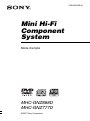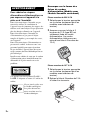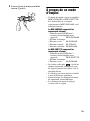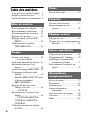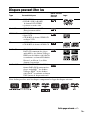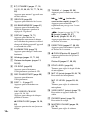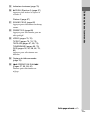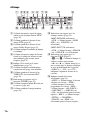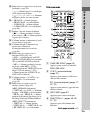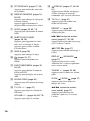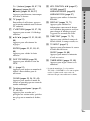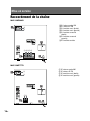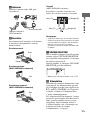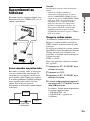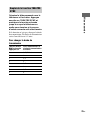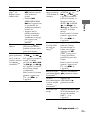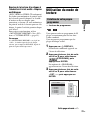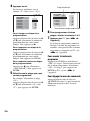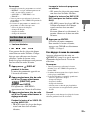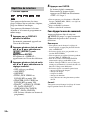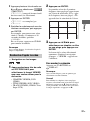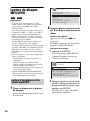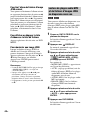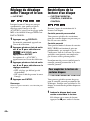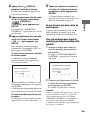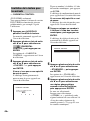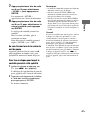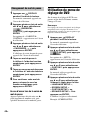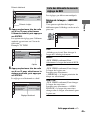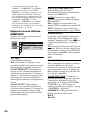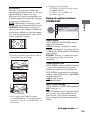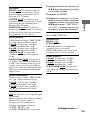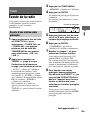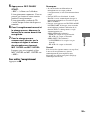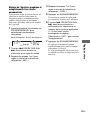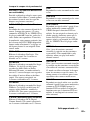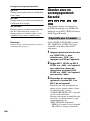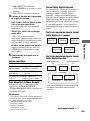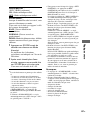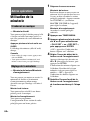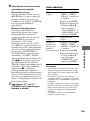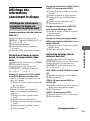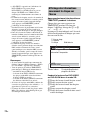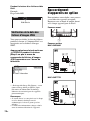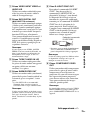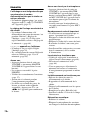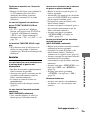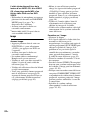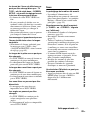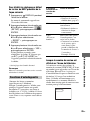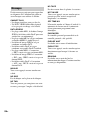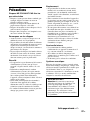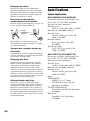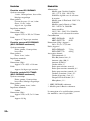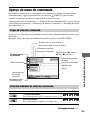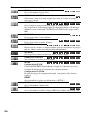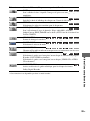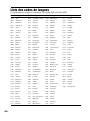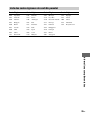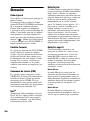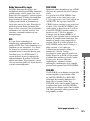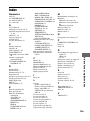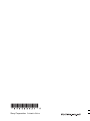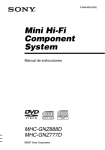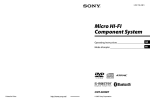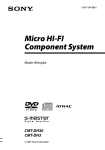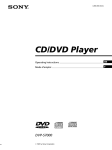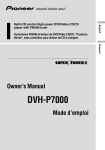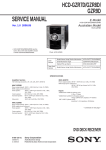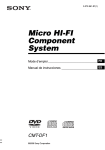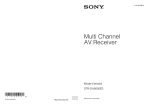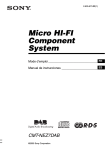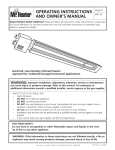Download MHC-GNZ888D
Transcript
3-094-635-21(4) Mini Hi-Fi Component System Mode d’emploi MHC-GNZ888D MHC-GNZ777D ©2007 Sony Corporation AVERTISSEMENT Pour réduire les risques d’incendie ou d’électrocution, ne pas exposer cet appareil à la pluie ou à l’humidité. Pour éviter tout risque d’incendie, ne pas couvrir les orifices de ventilation de l’appareil avec des journaux, des nappes, des rideaux, ou d’autres objets. Ne pas poser non plus des bougies allumées sur l’appareil. Pour éviter tout risque d’incendie ou d’électrocution, ne pas poser d’objets remplis de liquides, par exemple des vases, sur l’appareil. Pour éviter tout risque d’électrocution, ne pas ouvrir le coffret. Adressez-vous à un personnel qualifié pour toute réparation. Ne pas installer l’appareil dans un espace exigu, comme dans une bibliothèque ou un placard intégré. Installez cette chaîne de sorte que le cordon d’alimentation puisse immédiatement être débranché de la prise murale en cas de problème. Remarque sur la forme des fiches de cordon d’alimentation (Modèle pour l’Arabie Saoudite seulement) Prises murales de 220 V CA 1 Sélectionnez la tension appropriée sur la chaîne (seulement pour les modèles avec selécteur de tension). 2 Assurez-vous que la fiche à 3 broches de 13 A (type BF) est solidement fixée au cordon d’alimentation. (Le cordon d’alimentation a été pourvu en usine d’une fiche à 3 broches de 13 A.) Prises murales de 127 V CA 1 Sélectionnez la tension appropriée Cet appareil est classé produit CLASS 1 LASER. L’étiquette se trouve à l’arrière du coffret. Ne pas jeter les piles avec les ordures ménagères. Les piles doivent être mises au rebut avec les déchets chimiques. 2FR sur la chaîne (seulement pour les modèles avec selécteur de tension). 2 Retirez la fiche à 3 broches de 13 A à l’aide d’un tournevis. 3 Posez la fiche à lames parallèles fournie (Type A). À propos de ce mode d’emploi • Ce mode d’emploi couvre les modèles MHC-GNZ888D et MHC-GNZ777D. Les illustrations de ce manuel représentent le MHC-GNZ888D, sauf mention contraire. La MHC-GNZ888D comprend les composants suivants: – Tuner/Lecteur DVD/Platine à cassettes stéréo/Amplificateur (appareil) HCD-GNZ888D – Système acoustique • Enceinte avant SS-GNZ888D • Enceinte centrale SS-CT888D • Enceinte surround SS-RSX888D La MHC-GNZ777D comprend les composants suivants: – Tuner/Lecteur DVD/Platine à cassettes stéréo/Amplificateur (appareil) HCD-GNZ777D – Système acoustique • Enceinte avant SS-GNZ888D • Les icônes, telles que à la tête de chaque explication, indiquent le type de support pouvant être utilisé avec la fonction décrite. • L’affichage sur écran anglais est utilisé à titre de référence seulement. • Selon le disque les éléments du menu de commande seront différents. • Les éléments du menu de réglage varient selon la région. 3FR Table des matiéres À propos de ce mode d’emploi.... 3 Disques pouvant être lus.............. 5 Guide des pièces et commandes .. 9 Mise en service Raccordement de la chaîne........ 16 Raccordement au téléviseur....... 19 Positionnement des enceintes .... 21 Réglage de l’horloge.................. 22 Réglage rapide avec QUICK SETUP.................................. 23 Utilisation de la fonction THEATRE SYNC ................ 24 Tuner Écoute de la radio ...................... 55 Cassette Lecture d’une cassette ............... 57 Enregistrement sur une cassette.................................. 58 Réglage sonore Réglage du son........................... 60 Chanter avec un accompagnement: Karaoké................................. 64 Autres opérations Disque Lecture d’un disque ................... 26 — Lecture normale Utilisation du mode de lecture... 31 Recherche/sélection d’un disque.................................... 35 Lecture de disques MP3/JPEG .. 38 Visionnage de fichiers vidéo DivX® ................................... 42 (Modèle MHC-GNZ777D pour la Russie seulement/ MHC-GNZ888D) Réglage du décalage entre l’image et le son ................... 44 — A/V SYNC Restrictions de la lecture d’un disque.................................... 44 — CUSTOM PARENTAL CONTROL, PARENTAL CONTROL Utilisation du menu de réglage de DVD................................. 48 4FR Utilisation de la minuterie ......... 68 Changement de l’affichage........ 70 Affichage des informations concernant le disque ............. 71 Raccordement d’appareils en option .................................... 74 Informations complémentaires En cas de panne ......................... 77 Précautions................................. 87 Spécifications............................. 88 Aperçu du menu de commande............................. 91 Liste des codes de langues......... 94 Glossaire .................................... 96 Index .......................................... 99 Disques pouvant être lus Type Caractéristiques DVD VIDEO • DVD VIDEO • DVD-R*/-RW*/+R/+RW de format DVD VIDEO Icône utilisée dans ce Logo manuel * également en mode vidéo Mode VR • DVD-R/-RW en mode VR (Enregistrement vidéo) VIDEO CD • VIDEO CD • Super VCD • CD-R/-RW de format VIDEO CD ou Super VCD CD • AUDIO CD • CD-R/-RW de format AUDIO CD DATA CD • CD-ROM/-R/-RW de format DATA CD contenant des plages audio MP31), des fichiers d’images JPEG2) ou des fichiers vidéo DivX3) et conformes au format ISO 96604) Niveau 1 ou Niveau 2, ou Joliet (format d’expansion). DATA DVD • DVD-ROM/-R/-RW/+R/+RW de format DATA DVD contenant des plages audio MP31), des fichiers d’images JPEG2) ou des fichiers vidéo DivX3) et conforme au format UDF (format de disque universel). Cette chaîne peut lire aussi les disques comportant les logos de disques suivants: Suite page suivante l 5FR 1) MP3 (MPEG 1 Audio Layer 3) est un format standard de compression de données audio, défini par ISO/MPEG. Les plages audio MP3 doivent être de format MPEG 1 Audio Layer 3. Les fichiers d’images JPEG doivent être conformes au format DCF. (DCF « Design rule for Camera File System »: Normes pour l’archivage des images prises par les appareils photo numériques, définies par la JEITA (Japan Electronics and Information Technology Industries Association). 3) Les fichiers vidéo DivX doivent être enregistrés dans le format DivX et avoir l’extension « .AVI » ou « .DIVX ». 4) Un format logique défini par l’ISO (International Organization for Standardization) pour les fichiers et dossiers enregistrés sur CD-ROM. 2) DivX® est une technologie de compression de fichiers vidéo mise au point par DivX, Inc.. DivX, DivX Certified et les logos associés sont des marques commerciales de DivX, Inc. utilisées sous licence. Les logos « DVD+RW », « DVD-RW », « DVD+R », « DVD VIDEO » et « CD » sont des marques commerciales. 6FR Les DVD VIDEO désignés par peuvent aussi être lus sur cette chaîne. Si vous essayez de lire un DVD VIDEO ayant un autre code régional, le message « Playback prohibited by area limitations. » apparaîtra à l’écran de télévision. Sur certains DVD VIDEO le code régional peut ne pas être mentionné bien que la lecture soit restreinte à une seule région. ALL Disques ne pouvant pas être lus • CD-ROM enregistrés dans le format PHOTO CD • DATA CD enregistrés dans le format MP3 PRO • Partie données des CD-Extras1) • Partie données des CD mixtes2) • CD super audio • Disques audio DVD • DVD-RAM • DVD VIDEO ayant un code régional différent. • Disques de formes inusitées (par exemple, en forme de cœur, carrée ou d'étoile). • Disques sur lequel une bande cellophane adhésive ou un autocollant est resté attaché. • DVD-R/-RW compatibles avec le CPRM3), enregistrés en copie unique. 1) CD-Extra: Dans ce format, le son (données des AUDIO CD) est enregistré sur les plages de la session 1 et les données sur les plages de la session 2. 2) CD mixtes: Dans ce format, les données sont enregistrées sur la première plage et le son (données de AUDIO CD) sur les plages suivantes de la même session. 3) CPRM: Le CPRM (Content Protection for Recordable Media) est une technique de codage autorisant une copie unique pour protéger contre le piratage. Code régional des DVD VIDEO pouvant être lus sur cette chaîne Cette chaîne a un code régional imprimé à l’arrière de l’appareil, et seuls les DVD VIDEO désignés par le même code régional pourront être lus. Remarque sur les DualDiscs Un DualDisc est un disque à deux faces qui combine des enregistrements DVD sur une face et des enregistrements audionumériques sur l’autre face. Toutefois, comme la face contenant les informations audio n’est pas conforme au standard des disques compacts (CD), la lecture sur cet appareil n’est pas garantie. Remarques sur les CD-R/-RW et DVD-R/-RW/+R/+RW • Dans certains cas, les CD-R/-RW et les DVD-R/-RW/+R/+RW ne peuvent pas être lus sur cette chaîne à cause de la qualité de l’enregistrement ou des conditions physiques du disque, ou bien encore des caractéristiques de l’enregistreur et du logiciel d’édition. Le disque ne pourra pas non plus être lu s’il n’a pas été clôturé correctement. Pour le détail, voir le mode d’emploi de l’enregistreur. • Notez que certaines fonctions de lecture peuvent ne pas agir avec certaines DVD+R/+RW, même s’ils ont été correctement clôturés. Dans ce cas, regardez le disque en utilisant la lecture normale. • Les disques enregistrés dans le format Packet Write ne peuvent pas être lus. 7FR Remarque sur les fonctions de lecture des DVD VIDEO et des VIDEO CD Certaines fonctions de lecture des DVD VIDEO ou VIDEO CD peuvent être spécifiées par l’éditeur du logiciel. Comme cette chaîne lit les DVD VIDEO et VIDEO CD tels qu’ils ont été édités, certaines fonctions de lecture peuvent ne pas opérer. Reportez-vous aux notices des DVD VIDEO ou des VIDEO CD pour les fonctions disponibles. Disques musicaux enregistrés avec un système de protection anti-copie Cet appareil est conçu pour la lecture des disques de norme CD (Disque Compact). Depuis quelque temps, des disques enregistrés avec divers systèmes de protection anti-copie sont commercialisés par certaines sociétés. Il faut savoir que certains de ces disques, ne sont pas conformes à la norme CD et ne pourront pas être lus sur cette chaîne. Remarques sur les disques multisessions • Les disques multisessions peuvent être lus sur cette chaîne si la première session contient un fichier audio MP3 (ou un fichier d’image JPEG). Tous les fichiers audio MP3 (ou les fichiers d’images JPEG) suivants, enregistrés dans d’autres sessions peuvent également être lus. • Si la première session est enregistrée dans le format AUDIO CD ou VIDEO CD, seule la première session sera lue. 8FR • La chaîne reconnaît un disque multisessions comme AUDIO CD, si une session est enregistrée sur le disque dans le format AUDIO CD. Toutefois, le disque ne sera lu que si la première session est enregistrée dans le format AUDIO CD. • Avec les DATA CD ou DATA DVD, seuls les fichiers vidéo DivX sont lus même si des plages audio MP3 ou des fichiers d’images JPEG ont également été enregistrés sur ces disques. Droits d’auteur Ce produit intègre une technologie de protection des droits d’auteur protégée par des brevets américains et d’autres droits relatifs à la propriété intellectuelle. L’emploi de cette technologie anti-copie doit être autorisé par Macrovision et est destiné à l’usage privé ou à un usage restreint, sauf autorisation spéciale de Macrovision. La rétrotechnique ou le démontage est interdit. Cette chaîne intègre un décodeur matriciel adaptatif surround le Dolby* Digital, Dolby Pro Logic (II) et le DTS** Digital Surround System. * Fabriqué sous licence de Dolby Laboratories. Les termes « Dolby » et « Pro Logic », ainsi que le sigle double D sont des marques commerciales de Dolby Laboratories. ** Fabriqué sous licence de DTS, Inc. « DTS » et « DTS Digital Surround » sont des marques déposées de DTS, Inc. En principe, ce mode d’emploi vous indique comment effectuer les différentes opérations avec la télécommande mais, dans certains cas, vous pouvez aussi utiliser les touches de l’appareil ayant le même nom ou un nom similaire. Panneau avant 1 234 5 678 9 q; wf Guide des pièces et commandes Guide des pièces et commandes wd qa ws wa w; ql qk qs qd qj qh qg qf Panneau supérieur wg Suite page suivante l 9FR 1 "/1 STANDBY (pages 17, 18, 19, 22, 23, 56, 69, 76, 77, 78, 84, 85) Appuyez pour mettre l’appareil sous ou hors tension. B GROOVE (page 60) Appuyez pour renforcer les basses. C EQ BAND/MEMORY (page 61) Appuyez pour sélectionner une bande de fréquences pendant le réglage de l’égaliseur. D DISPLAY (pages 70, 71) Appuyez pour afficher les informations concernant le disque sur l’afficheur du panneau avant ou à changer d’affichage quand l’appareil est en mode de veille. E ILLUMINATION (page 70) Appuyez pour changer l’indicateur lumineux. F Affichage (pages 12, 71, 86) G Plateau de disques (pages 13, 26, 80) H CD SYNC (page 58) Appuyez pour sélectionner l’enregistrement synchro de CD. I REC PAUSE/START (page 58) Appuyez pour démarrer l’enregistrement. J DISC 1 ~ 3 (page 27) Appuyez pour sélectionner un disque. DISC SKIP/EX-CHANGE (pages 18, 26, 28) Appuyez pour changer de disques pendant la lecture. Z OPEN/CLOSE (pages 18, 26, 80) Appuyez pour insérer ou éjecter un disque. 10FR K TUNING +/– (pages 55, 56) Appuyez pour accorder une station radio. M /m (recherche avant/arrière rapide) (page 27) Appuyez pour rechercher rapidement un passage vers l’avant ou l’arrière. nN (lecture) (pages 26, 57, 78) X (pause) (pages 26, 57) x (arrêt) (pages 26, 56, 57) Appuyez pour démarrer, interrompre ou arrêter la lecture. L DIRECTION (pages 57, 58, 69) Appuyez pour sélectionner l’option de lecture de la cassette. M Z PUSH (Éjection B) (page 57) Appuyez pour insérer ou éjecter la cassette B. Platine B (pages 57, 58, 69) N ECHO LEVEL (page 64) Tournez pour régler le degré d’écho du microphone. O MIC 1/2 (prise) (pages 59, 64, 78) Raccordez des microphones. MIC 1/2 LEVEL (pages 59, 64, 78) Tournez pour régler le volume du microphone. P VIDEO INPUT (prises) (page 75) Raccordez un appareil audio ou vidéo. Q PHONES (prise) (page 78) Raccordez un casque. R MASTER VOLUME (pages 26, 68, 78) Tournez pour régler le volume. S Indicateur lumineux (page 70) Guide des pièces et commandes T Z PUSH (Éjection A) (page 57) Appuyez pour insérer ou éjecter la cassette A. Platine A (page 57) U SOUND FIELD (page 62) Appuyez pour sélectionner un champ sonore. V PRESET EQ (page 60) Appuyez pour sélectionner pour un effet préréglé. W VIDEO (pages 70, 76) TV/SAT (pages 70, 76, 79) TAPE A/B (pages 57, 69, 70) TUNER/BAND (pages 55, 70) DVD (pages 18, 26, 58, 64, 70, 82) Appuyez pour sélectionner une fonction. X Capteur de télécommande (page 78) Y . OPERATION DIAL > (Pages 27, 55, 58, 61) Tournez pour sélectionner un réglage. Suite page suivante l 11FR Affichage 1 234 5 6 78 9 q; NTSC DCS PL 1 A B B ws waw;qlqkqj qh qg A S’allume lorsque le signal de sortie vidéo est de système couleur NTSC (page 19). B S’allume pendant la lecture d’une source DTS (page 51). C S’allume pendant la lecture d’une source Dolby Digital (page 51). D S’allume lorsque le numéro de disque est indiqué. E S’allume lorsque le temps de lecture écoulé et le temps de lecture restant sont indiqués pour un titre ou un chapitre (page 71). F Indique l’état actuel et d’autres informations (page 71). G S’allume lorsque les informations concernant une plage sont affichées. H S’allume pendant la lecture d’un VIDEO CD avec fonctions PBC (page 29). I Indicateurs en rapport avec la fonction TUNER (page 55). J S’allume lorsque le mode Karaoke est en service (page 64). K S’allume pendant l’enregistrement (page 58). 12FR qf qd qs qa L Indicateurs en rapport avec les champs sonores (page 62). (MHC-GNZ888D seulement) « SUR » s’allume lorsque « LINK SUR » ou « 2CH SUR » est sélectionné. (MHC-GNZ777D seulement) « SUR » s’allume lorsque « HP SUR » ou « 2CH SUR » est sélectionné. M Indicateurs en rapport avec la fonction TAPE (page 57). « A » et « B » s’allument lorsque la chaîne est mise sous tension. « b » ou « B » s’allume lorsqu’il y a une cassette dans la platine et indique le sens de défilement de la cassette. « RELAY », « g » et « j » indiquent l’option de lecture de la cassette. N Indique le mode de lecture sélectionné (page 31). « SHUF » s’allume lorsque la lecture aléatoire est activée. « PGM » s’allume lorsque la lecture de programme est activée. « REP » s’allume lorsque « ALL DISCS », « ONE DISC », « ALBUM » ou « ON » est sélectionné pour la lecture répétée. « REP 1 » s’allume lorsque « TITLE », « CHAPTER », « TRACK » ou « FILE » est sélectionné pour la lecture répétée. Télécommande wh wg wf wd 1 2 3 4 ws 5 6 7 wa 8 w; q; qa qs 9 ql qk Guide des pièces et commandes O Indicateurs en rapport avec le plateau de disques (page 26). « » s’allume lorsqu’il y a un disque sur le plateau de disques. « », « 1 », « 2 » et « 3 » s’allument lorsque la chaîne est sous tension. P « GROOVE » s’allume lorsque « GROOVE ON » est sélectionné. « V GROOVE » s’allume lorsque « V-GROOVE ON » est sélectionné (page 60). Q Indique l’état de lecture du disque. « N » s’allume pendant la lecture d’une source. « X » s’allume pendant la pause de la lecture. R S’allume lorsque la minuterie d’arrêt est en service (page 68). S S’allume lorsque la minuterie de lecture ou la minuterie d’enregistrement est en service. (page 68). T Indicateurs en rapport avec la fonction DVD (page 26). « DVD » s’allume lorsqu’un DVD VIDEO, DVD-R/-RW gravé en mode VR ou un DATA DVD est détecté. « MP3 » s’allume pendant la lecture de plages audio MP3. « VCD » s’allume lorsqu’un VIDEO CD ou un Super VCD est détecté. « CD » s’allume lorsqu’un AUDIO CD ou DATA CD est détecté. U S’allume lorsque « P AUTO » ou « P VIDEO » est sélectionné (page 20). V Indicateurs en rapport avec les champs sonores (page 62). (MHC-GNZ888D seulement) « VIRTUAL » et « DCS » s’allument lorsque « V.M.DIM. » est sélectionné. « ; PL » ou « ; PL II » s’allume pendant le décodage Pro Logic ou le décodage Pro Logic II Movie/Music. (MHC-GNZ777D seulement) « VIRTUAL » s’allume lorsque « VIRTUAL A », « VIRTUAL B » ou « HP VIRTUAL » est sélectionné. qd qj qf qg qh 1 THEATRE SYNC (page 25) Appuyez pour activer la fonction THEATRE SYNC. B TV "/1 (marche/attente) (page 21) Appuyez pour mettre le téléviseur sous ou hors tension. "/1 (marche/attente) (pages 17, 22, 78) Appuyez pour mettre l’appareil sous ou hors tension. C DISC SKIP (page 27) Appuyez pour sauter un disque. D FUNCTION +/– (pages 26, 55, 57, 76) Appuyez pour sélectionner une fonction. Suite page suivante l 13FR E PICTURE NAVI (pages 37, 39) Appuyez pour rechercher une scène ou un fichier. F REPEAT/FM MODE (pages 34, 56, 83) Appuyez pour changer le réglage de la lecture répétée. Appuyez pour sélectionner la réception FM en mono ou en stéréo. DISPLAY (pages 31, 48, 66, 91) Appuyez pour afficher ou dégager, ou bien à changer le menu de commande sur l’écran du téléviseur. O TV CH +/– (page 21) Appuyez pour sélectionner une chaîne de télévision. G AUDIO (pages 29, 65, 73) Appuyez pour sélectionner le format audio. PRESET +/– (page 55) Appuyez pour sélectionner une station préréglée. H SUBTITLE/D.TUNING (pages 28, 56) Appuyez pour supprimer les soustitres ou à en changer la langue. Appuyez pour accéder au mode d’accord direct. ./> (recherche arrière/ avant) (pages 27, 39, 58) Appuyez pour rechercher un passage vers l’avant ou l’arrière. I ANGLE (page 28) Appuyez pour changer d’angle. J (pages 24, 27) Appuyez pour sélectionner un album. K DVD/TUNER MENU (pages 35, 39, 55) Appuyez pour afficher le menu du lecteur de DVD. Appuyez pour prérégler une station radio. c STEP C (page 27) Appuyez pour afficher une image à la fois. REPLAY /ADVANCE (page 27) Appuyez pour revoir la scène antérieure ou à avancer rapidement sur la scène actuelle. TUNING +/– (pages 55, 56) Appuyez pour accorder une station radio. L SOUND FIELD (page 62) Appuyez pour sélectionner un champ sonore. SLOW /SLOW (page 27) Appuyez pour faire défiler les images une à une. M TV VOL +/–* (page 21) Appuyez pour régler le volume du téléviseur. m/M (recherche arrière/ avant rapide) (page 27) Appuyez pour effectuer une recherche rapide vers l’avant ou l’arrière. VOLUME +/–* (pages 26, 68, 78) Appuyez pour régler le volume. 14FR N P TV (page 21) Pour utiliser le téléviseur, appuyez sur la touche souhaitée tout en tenant TV enfoncée. Q O RETURN (pages 30, 37, 39) Appuyez pour revenir à l’affichage antérieur. R V/v/B/b (pages 22, 31, 55, 66, 68) Appuyez pour sélectionner les réglages. ENTER (pages 22, 31, 55, 61, 68) Appuyez pour valider le choix effectué. S DVD TOP MENU (page 35) Appuyez pour afficher le titre du DVD. T -/-- (page 21) Appuyez pour insérer un numéro de chaîne à deux chiffres pour le téléviseur. V KEY CONTROL 2/# (page 67) SCORE (page 67) KARAOKE MODE (page 65) KARAOKE PON (page 67) Appuyez pour utiliser la fonction Karaoké. W DISPLAY (pages 70, 71) Appuyez pour afficher les informations concernant le disque sur l’afficheur du panneau avant ou pour changer d’affichage quand l’appareil est en mode de veille. wf TIME/TEXT (pages 71, 72) Appuyez pour vérifier le temps de lecture écoulé, le temps restant, etc. Guide des pièces et commandes H* (lecture) (pages 26, 57, 78) X (pause) (pages 26, 57) x (arrêt) (pages 26, 56, 57) Appuyez pour démarrer, interrompre ou arrêter la lecture. wg TV INPUT (page 21) Appuyez pour sélectionner la source d’entrée du téléviseur. SLEEP (pages 24, 68) Appuyez pour mettre la minuterie d’arrêt en service. wh TIMER MENU (pages 22, 68) Appuyez pour régler l’heure et la minuterie. * La touche numérique 5, et les touches TV VOL +, VOLUME + et H ont un point tactile. Ce point tactile vous servira de référence lorsque vous utiliserez la chaîne. CLEAR (pages 23, 24, 32, 40) Appuyez pour annuler le mode de lecture ou pour dégager une erreur de touche numérique. U Touches numériques* (pages 21, 27, 45, 55) Appuyez pour accorder ou à prérégler une station radio, spécifier une plage ou un numéro de fichier, etc. 15FR Mise en service Raccordement de la chaîne MHC-GNZ888D A 2 1 C 1 À l’antenne cadre AM 2 À l’antenne fil FM 3 À l’enceinte avant (droite) 4 À l’enceinte avant (gauche) 5 À l’enceinte surround (droite) 6 À l’enceinte surround (gauche) 7 À l’enceinte centrale 34567 B D MHC-GNZ777D A 1 À l’antenne cadre AM 2 À l’antenne fil FM 3 À l’enceinte avant (droite) 4 À l’enceinte avant (gauche) 2 1 C 34 B 16FR D A Antennes Installez l’antenne cadre AM, puis raccordez-la. Conseil (MHC-GNZ888D seulement) Raccordez les cordons d’enceintes aux bornes des enceintes centrale et surround. Antenne cadre AM Rouge (3) Noir (#) Rouge (3) Déployez l’antenne fil FM à l’horizontale Mise en service Noir (#) Remarques B Enceintes Les connecteurs d’enceintes et les bornes d’enceintes correspondantes sont de même couleur. Enceintes avant T FRON R KE SPEA L Blanc R Rouge Enceinte centrale (MHC-GNZ888D seulement) • Veillez à n’utiliser que les enceintes fournies. • Veillez à raccorder correctement les enceintes et à bien enfoncer les fiches dans les bornes. Lorsque vous raccordez les cordons d’enceintes, insérez les fiches tout droit dans les bornes. C VOLTAGE SELECTOR Sur les modèles équipés d’un sélecteur de tension, réglez VOLTAGE SELECTOR sur la position correspondant à la tension du courant secteur local. Selon le modèle, le sélecteur VOLTAGE SELECTOR peut être différent. VOLTAGE SELECTOR 220V 240V ER CENT R KE SPEA 120V * Vert * Modèle pour l’Arabie Saoudite: 120 - 127V D Alimentation Enceintes surround (MHC-GNZ888D seulement) OUND SURR KER SPEA R Gris L Bleu Raccordez le cordon d’alimentation à une prise murale. La démonstration apparaît sur l’afficheur. Lorsque vous appuyez sur "/1 (ou "/1 STANDBY sur l’appareil), la chaîne s’allume et la démonstration s’arrête automatiquement. Si l’adaptateur de fiche fourni ne s’insère pas dans la prise murale, détachez-le de la fiche (pour les modèles livrés avec un adaptateur). Pour le modèle destiné à l’Arabie Saoudite, voir « Remarque sur la forme des fiches de cordon d’alimentation » à la page 2. 17FR Mise en place des deux piles R6 (format AA) dans la télécommande Pour transporter la chaîne Le mécanisme du lecteur doit être protégé de la façon suivante. Pour cette opération, utilisez les touches de l’appareil. 1 Appuyez sur "/1 STANDBY pour allumer la chaîne. 2 Appuyez sur DVD. 3 Appuyez sur Z OPEN/CLOSE Remarque Si vous prévoyez de ne pas utiliser la télécommande pendant longtemps, retirez les piles pour éviter une fuite du liquide et les dommages dus à la corrosion. Conseil Normalement, les piles devraient durer six mois environ. Lorsque la télécommande ne parvient plus à faire fonctionner la chaîne, remplacez les deux piles par des neuves. Fixation des tampons d’enceinte Fixez les tampons fournis à chaque coin sous les enceintes pour stabiliser les enceintes et les empêcher de glisser. Exemple Enceintes avant 18FR pour ouvrir le plateau de disques et retirer le disque. S’il y a plus d’un disque sur le plateau de disques, appuyez sur DISC SKIP/EX-CHANGE pour retirer les disques. 4 Appuyez de nouveau sur Z OPEN/CLOSE pour fermer le plateau. Attendez que « DVD NO DISC » apparaisse sur l’afficheur. 5 Tout en tenant DVD enfoncée, appuyez sur "/1 STANDBY jusqu’à ce que « STANDBY » apparaisse sur l’afficheur. « MECHA LOCK » apparaît ensuite sur l’afficheur. 6 Débranchez le cordon d’alimentation secteur. Conseil Raccordement au téléviseur COMP Y ONEN T VIDEO PB/CB OUT S VIDEO PR/CR OUT VIDEO Mise en service Raccordez la prise d’entrée vidéo de votre téléviseur à la prise VIDEO OUT avec le cordon vidéo fourni. Pour obtenir des images vidéo de meilleure qualité: – Utilisez des cordons optionnels à composantes vidéo pour relier les prises d’entrée COMPONENT VIDEO de votre téléviseur aux prises COMPONENT VIDEO OUT de la chaîne. Si votre téléviseur est compatible avec les signaux de format progressif, effectuez cette connexion et spécifiez le format progressif (page 20). – Vous pouvez utiliser un cordon S-vidéo optionnel pour relier la prise d’entrée S VIDEO du téléviseur et la prise S VIDEO OUT de la chaîne. OUT Changer le système couleur (Sauf modèles commercialisés en Russie) Réglez le système couleur sur PAL ou NTSC selon le système couleur de votre téléviseur. Le réglage par défaut du système couleur dépend de la région de commercialisation. Chaque fois que vous effectuez cette procédure, le système couleur change de la façon suivante: NTSC y PAL Pour cette opération, utilisez les touches de l’appareil. 1 Appuyez sur "/1 STANDBY pour Si vous raccordez une platine vidéo Raccordez la platine vidéo au téléviseur avec un cordon vidéo (non fourni). Ne raccordez pas cet appareil au téléviseur par la platine vidéo. Sinon, vous risquez d’avoir des problèmes d’affichage lorsque vous regarderez des vidéos sur cette chaîne. Raccordez cet appareil directement au téléviseur, comme indiqué ci-dessous. Téléviseur Platine vidéo allumer la chaîne. 2 Appuyez sur DVD. 3 Appuyez sur "/1 STANDBY pour éteindre la chaîne. 4 Lorsque la démonstration apparaît, appuyez sur "/1 STANDBY tout en tenant X enfoncée. La chaîne s’allume automatiquement et le système couleur change. « COLOR NTSC » ou « COLOR PAL » apparaît sur l’afficheur. Chaîne Ne pas relier directement 19FR Changement du format du signal vidéo transmis par les prises COMPONENT VIDEO OUT Le format progressif est un méthode d’affichage des images de télévision visant à réduire le scintillement et à rendre l’image plus nette. Pour utiliser ce format vous devrez raccorder un téléviseur acceptant les signaux progressifs. Les signaux vidéo transmis par les prises COMPONENT VIDEO OUT peuvent être de format INTERLACE (entrelacé) ou PROGRESSIVE (progressif). Pour cette opération, utilisez les touches de l’appareil. 1 Appuyez sur DVD. 2 Tenez DVD enfoncé et appuyez plusieurs fois de suite sur DISPLAY. Sélectionnez « P AUTO » ou « P VIDEO » si votre téléviseur accepte les signaux progressifs et s’il est raccordé aux prises COMPONENT VIDEO OUT. Sinon, sélectionnez « INTERLACE ». P AUTO (PROGRESSIVE AUTO) La chaîne détecte automatiquement le type de logiciel et sélectionne la méthode de conversion appropriée. P VIDEO (PROGRESSIVE VIDEO) La méthode de conversion est toujours PROGRESSIVE VIDEO pour les logiciels de type vidéo. Sélectionnez cette option si l’image n’est pas nette lorsque vous sélectionnez « P AUTO ». 20FR Types de DVD VIDEO et méthode de conversion Les logiciels DVD VIDEO se divisent en deux groupes: • Logiciels de type film Il s’agit de logiciels créés à partir de films présentant 24 images par seconde. • Logiciels de type vidéo Il s’agit de logiciels créés à partir d’émissions de télévision, par exemple les séries télévisées, présentant 30 images ou 60 trames par seconde. Certains DVD VIDEO contiennent les deux types de logiciels. Pour que les images semblent naturelles sur votre téléviseur lorsque la sortie vidéo est de format progressif, les signaux progressifs doivent, selon le logiciel DVD VIDEO, être convertis. Remarque Aucune image n’apparaît sur votre téléviseur ou l’image ne sera pas nette si votre réglage ne correspond pas au téléviseur ou aux liaisons effectuées sur le téléviseur. Pour utiliser le téléviseur Utilisation d’un téléviseur Sony Vous pouvez utiliser les touches suivantes si votre téléviseur est de marque Sony. Ces touches sont marquées en orange. Pour Tout en tenant TV enfoncée appuyez sur Allumer ou éteindre le TV "/1 téléviseur Régler la source TV INPUT d’entrée du téléviseur sur l’entrée du téléviseur ou une autre source Sélectionner des canaux de télévision Positionnement des enceintes Installez les enceintes de sorte qu’elles forment un angle de 45 degrés à la position d’écoute. A Enceinte avant (gauche) B Enceinte avant (droite) C Enceinte centrale1) D Enceinte surround (gauche)1) E Enceinte surround (droite)1) F Caisson de grave (non fourni)2) G Chaîne H Téléviseur A G H Mise en service Allumez le téléviseur et sélectionnez l’entrée vidéo pour voir les images transmises par la chaîne. B C TV CH +/– ou des touches numériques* F 45 Régler le volume TV VOL +/– du(des) haut-parleur(s) du téléviseur * Pour un nombre à deux chiffres, maintenez TV enfoncée et appuyez sur -/--, puis sur la touche numérique. (Par exemple, maintenez TV enfoncée, appuyez sur -/--, puis sur 2 et 5 pour saisir 25.) D E 1) MHC-GNZ888D 2) seulement. Lorsque le caisson de grave en option est raccordé. Suite page suivante l 21FR Remarques • Ne pas placer les enceintes surround sur le téléviseur. Les couleurs sur l’écran du téléviseur présenteront de la distorsion. • N’installez pas les enceintes surround plus loin de la position d’écoute que les enceintes avant. • Si vous placez l’enceinte centrale sur la chaîne, veillez à ce qu’elle soit à l’avant de la chaîne. • Installez le caisson de grave sur un sol ferme pour empêcher la résonance et obtenir des graves plus percutantes. • Installez toujours le caisson de grave à la verticale, à quelques centimètres du mur. • Si le caisson de grave est placé au centre de la pièce, les graves seront extrêmement faibles. Ceci est dû à l’influence des ondes stationnaires dans la pièce. Le cas échéant, déplacez le caisson de grave du centre de la pièce ou éliminez la cause des ondes stationnaires en installant une étagère contre le mur, par exemple. Réglages des enceintes Pour profiter de DVD VIDEO et d’autres disques avec pistes son multivoies contenant des effets Dolby surround, vous devez régler les paramètres d’enceintes. Pour le détail, voir « Réglage des enceintes1) – SPEAKER SETUP » à la page 52. Réglage de l’horloge 1 Appuyez sur "/1 (ou "/1 STANDBY sur l’appareil) pour allumer la chaîne. 2 Appuyez sur TIMER MENU. L’indication des heures clignote sur l’afficheur. Si « PLAY SET » clignote sur l’afficheur, appuyez plusieurs fois de suite sur V ou v pour sélectionner « CLOCK SET », puis appuyez sur ENTER. 3 Appuyez plusieurs fois de suite sur V ou v pour régler l’heure. 4 Appuyez sur ENTER. L’indication des minutes clignote sur l’afficheur. 5 Appuyez plusieurs fois de suite sur V ou v pour régler les minutes. 6 Appuyez sur ENTER. L’horloge se met en marche. Remarque Les réglages de l’horloge sont annulés si le cordon d’alimentation est débranché ou si le courant est coupé à la suite d’une panne de courant. 22FR 5 Appuyez plusieurs fois de suite sur V ou v pour sélectionner une langue, puis appuyez sur ENTER. Avant d’utiliser la chaîne, vous pouvez effectuer les réglages de base à l’aide de QUICK SETUP. Si vous ne voulez pas effectuer un QUICK SETUP, appuyez sur CLEAR à l’étape 3. Le message guide disparaît de l’écran de télévision. Conseils 1 Allumez le téléviseur et sélectionnez l’entrée vidéo. 2 Appuyez sur "/1 (ou "/1 STANDBY sur l’appareil) pour allumer la chaîne. Remarque Assurez-vous que le casque ou les microphones ne sont pas raccordés. Sinon, vous ne pourrez pas utiliser SPEAKER SETUP. 3 Appuyez plusieurs fois de suite sur FUNCTION +/– pour sélectionner « DVD » (ou appuyez sur DVD sur l’appareil). Le message guide apparaît au bas de l’écran de télévision. 4 Appuyez sur ENTER sans ouvrir le plateau de disques ni insérer un disque. Le menu « LANGUAGE SETUP » apparaît sur l’écran de télévision. LANGUAGE SETUP OSD: MENU: AUDIO: SUBTITLE: • La langue sélectionnée sera utilisée pour « OSD », « MENU » et « SUBTITLE ». • Les langues en option varient selon la région de commercialisation de la chaîne. Le réglage est sélectionné et l’affichage « SCREEN SETUP » apparaît sur l’écran de télévision. Mise en service Réglage rapide avec QUICK SETUP 6 Appuyez sur fois de suite sur V ou v pour sélectionner le réglage correspondant à votre type de téléviseur. Si vous avez un téléviseur standard 4:3: Sélectionnez 4:3 LETTER BOX ou 4:3 PAN SCAN (page 50). Si vous avez un téléviseur grand écran ou un téléviseur standard 4:3 avec un mode grand écran: Sélectionne 16:9 (page 50) 7 Appuyez sur ENTER. x Pour le MHC-GNZ888D Le réglage est sélectionné et l’affichage « SPEAKER SETUP » apparaît sur l’écran de télévision. x Pour le MHC-GNZ777D Le réglage est sélectionné et « QUICK SETUP is complete. » apparaît sur l’écran de télévision. ENGLISH ENGLISH FRENCH SPANISH PORTUGUESE Suite page suivante l 23FR 8 (MHC-GNZ888D seulement) Appuyez plusieurs fois de suite sur V ou v pour sélectionner la distance entre l’enceinte avant et votre position d’écoute, puis appuyez sur ENTER. Utilisation de la fonction THEATRE SYNC Répétez cette opération pour régler la distance des enceintes centrale et surround. Le réglage est sélectionné et « QUICK SETUP is complete. » apparaît sur l’écran de télévision. La chaîne est prête pour la lecture. Si vous voulez changer chaque réglage séparément, voir « Utilisation du menu de réglage de DVD » à la page 48. THEATRE SYNC permet d’allumer en même temps votre téléviseur Sony et la chaîne, de régler la chaîne sur la fonction « DVD » et d’activer la source d’entrée du téléviseur sélectionnée au moyen d’une seule touche. Pour sortir de QUICK SETUP Appuyez sur DISPLAY. Pour revenir à QUICK SETUP 1 Appuyez sur DISPLAY pendant l’arrêt de la lecture. Le menu de commande apparaît sur l’écran de télévision. 2 Appuyez plusieurs fois de suite sur V ou v pour sélectionner (SETUP), puis appuyez sur ENTER. 3 Appuyez plusieurs fois de suite sur V ou v pour sélectionner « QUICK », puis appuyez sur ENTER. Remarque Le message du guide apparaît au bas de l’ecran du téléviseur la première fois que vous mettez la chaîne sous tension ou après un « RESET » (page 85). 24FR Préparatifs pour l’emploi de la fonction THEATRE SYNC Installez l’appareil près du téléviseur, puis enregistrez la source d’entrée du téléviseur raccordée à la chaîne. Tout en tenant Pour sélectionner la SLEEP enfoncée source d’entrée du appuyez sur téléviseur suivante 0 Aucune source d’entrée (Défaut) 1à8 VIDEO 1 à VIDEO 8 9 COMPONENT 1 CLEAR COMPONENT 2 – COMPONENT 3 + COMPONENT 4 La source d’entrée du téléviseur sélectionnée est mémorisée dans la télécommande. Emploi de la fonction THEATRE SYNC Si la fonction n’agit pas, changez la durée de transmission. La durée de transmission varie d’un téléviseur à l’autre. Mise en service Orientez la télécommande vers le téléviseur et la chaîne. Appuyez ensuite sur THEATRE SYNC et maintenez la touche enfoncée jusqu’à ce que le téléviseur se mette sous tension et la source d’entrée correcte soit sélectionnée. Pour changer la durée de transmission Tout en tenant > enfoncée appuyez sur Pour sélectionner la durée de transmission suivante 1 0,5 (Défaut) 2 1 3 1,5 4 2 5 2,5 6 3 7 3,5 8 4 25FR 3 Posez un disque sur le plateau de disques avec la face imprimée orientée vers le haut. Disque Lecture d’un disque Pour écouter un disque de 8 cm, par exemple un CD single, posez-le sur le cercle central du plateau de disques — Lecture normale Avant de lire un DVD VIDEO, un DVD-R/-RW en mode VR, un VIDEO CD, des fichiers d’images JPEG ou des fichiers vidéo DivX1), allumez le téléviseur et sélectionnez l’entrée vidéo. Selon le DVD VIDEO ou le VIDEO CD, certaines opérations peuvent être différentes ou inopérantes. Reportez-vous à la notice fournie avec le disque. 1) Modèle MHC-GNZ777D pour la Russie seulement/MHC-GNZ888D Exemple: Pendant la lecture d’un DVD VIDEO: Temps de lecture écoulé Pour insérer d’autres disques, appuyez sur DISC SKIP/EX-CHANGE sur l’appareil pour faire tourner le plateau de disques. 4 Appuyez sur Z OPEN/CLOSE sur l’appareil pour fermer le plateau. N’appuyez pas sur le plateau de disques en forçant pour le fermer, car ceci peut causer une panne. 5 Appuyez sur H (ou nN de l’appareil). 6 Appuyez sur VOLUME +/– (ou 1 1 1 A B B Indicateur de lecture de disque 1 Appuyez plusieurs fois de suite sur FUNCTION +/– pour sélectionner « DVD » (ou appuyez sur DVD sur l’appareil). 2 Appuyez sur Z OPEN/CLOSE sur l’appareil. 26FR tournez MASTER VOLUME de l’appareil) pour régler le volume. Remarque Selon l’état de la chaîne, le niveau de volume peut ne pas apparaître sur l’écran de télévision. Autres opérations Pour Il faut Arrêter la lecture Appuyez sur x. Suspendre la lecture Appuyez sur X. Appuyez une nouvelle fois sur X ou H (ou nN de l’appareil) pour poursuivre la lecture. Il faut Pour Il faut Sélectionner une plage1), un chapitre ou un fichier vidéo • Appuyez sur . ou > plusieurs fois de suite pendant la lecture, • Tournez . OPERATION DIAL > sur l’appareil sans le sens horaire ou antihoraire pendant la lecture, ou • Appuyez sur les touches numériques lorsque le menu de commande est dégagé, puis appuyez sur ENTER2). Visionner un film image par image (Voir un film au ralenti)6) Appuyez sur SLOW ou SLOW (ou M ou m de l’appareil) pendant la pause de la lecture. À chaque pression sur SLOW ou SLOW (ou M ou m sur l’appareil), la vitesse de lecture change. Pour revenir à la lecture normale, appuyez sur H (ou nN de l’appareil). Sélectionner un album3) Appuyez sur +/– plusieurs fois de suite pendant la lecture ou la pause de la lecture. Lire une image à la fois (Faire un arrêt sur image)6) Localiser un point rapidement vers l’avant ou l’arrière (Activer la recherche verrouillée)4)5) Appuyez sur m ou M (ou M ou m de l’appareil) pendant la lecture. À chaque pression sur m ou M (ou M ou m de l’appareil), la vitesse de la lecture change cycliquement. Pour revenir à la lecture normale, appuyez sur H (ou nN de l’appareil). Appuyez sur STEP C pour voir l’image suivante lorsque la lecture est en pause. Appuyez sur c STEP7) pour passer à l’image précédente pendant la pause de la lecture. Pour revenir à la lecture normale, appuyez sur H (ou nN de l’appareil). Disque Pour Revoir la scène Appuyez sur REPLAY précédente (Revue pendant la lecture. instantanée)7) Avancer Appuyez sur brièvement depuis ADVANCE la scène actuelle pendant la lecture. (Avance instantanée)7) Sélection d’un disque Appuyez sur DISC SKIP de la télécommande (ou sur une des touches DISC 1 ~ 3 de l’appareil). Suite page suivante l 27FR Pour Il faut Sélectionner la fonction DVD depuis une autre source et commencer la lecture du DVD automatiquement. Appuyez sur une des touches DISC 1 ~ 3 de l’appareil (Sélection automatique de la source). Échange de disques pendant la lecture Appuyez sur DISC SKIP/EX-CHANGE de l’appareil. 1) Vous ne pouvez pas sélectionner une plage audio pendant la recherche verrouillée de plages audio MP3. 2) DVD VIDEO, DVD-R/-RW en mode VR, VIDEO CD, AUDIO CD et fichiers vidéo DivX seulement. 3) Plages audio MP3, fichiers d’images JPEG et fichiers vidéo DivX seulement. 4) Sauf pour les fichiers d’images JPEG. 5) Selon le disque, la vitesse actuelle peut être différente. 6) DVD VIDEO, DVD-R/-RW en mode VR, fichiers vidéo DivX et VIDEO CD seulement. 7) DVD VIDEO et DVD-R/-RW dans le mode VR seulement. Remarques • Vous ne pouvez pas localiser une image fixe sur un DVD-R/-RW en mode VR. • En mode de lecture répétée ou avec certaines scènes vous ne pourrez par utiliser la revue ou l’avance instantanée. Affichage de différents angles de vue et des sous-titres Changement de l’angle de vue (DVD VIDEO seulement) Lors de la lecture d’un DVD VIDEO contenant des scènes enregistrées sous différents angles (multiangles), vous pouvez changer l’angle de vue. Appuyez plusieurs fois de suite sur ANGLE pendant la lecture. À chaque pression de ANGLE, l’angle change. Remarque Avec certains DVD VIDEO vous ne pourrez pas changer d’angle même si des scènes ont été enregistrées sous différents angles. Affichage des sous-titres (DVD VIDEO, DVD-R/-RW en mode VR et fichiers vidéo DivX seulement) Pendant la lecture d’un DVD VIDEO, DVD-R/-RW en mode VR ou de fichiers vidéo DivX, vous pouvez – afficher ou masquer les sous-titres si le film en contient. – changer la langue des sous-titres si le film contient des sous-titres en plusieurs langues. Appuyez plusieurs fois de suite sur SUBTITLE pendant la lecture. À chaque pression de SUBTITLE, la langue des sous-titres change ou les sous-titres sont masqués. Remarques • Avec certains DVD VIDEO vous ne pourrez pas changer de sous-titres même si le film contient des sous-titres en plusieurs langues. Vous ne pourrez peut-être pas non plus les masquer. • Vous pouvez changer les sous-titres si le fichier vidéo DivX a une extension « .AVI » ou « .DivX » et contient des sous-titres dans le même fichier. 28FR Autres fonctions utiles Sélection du format audio Appuyez plusieurs fois de suite sur AUDIO pendant la lecture pour sélectionner le signal audio souhaité. Les réglages par défaut sont soulignés. Pendant la lecture d’un DVD VIDEO: Selon le DVD VIDEO, le choix de langues et de formats audio varie. Si un nombre à 4 chiffres apparaît, celui-ci représente le code de la langue (voir « Liste des codes de langues » à la page 94). Si la même langue est affichée deux fois ou plus, le DVD VIDEO est enregistré dans plusieurs formats audio. Notez que le son change automatiquement selon le disque. Pendant la lecture d’un DVD-R/-RW gravé en mode VR: Le nombre de pistes audio enregistrées sur un disque est indiqué. Exemple: • 1: MAIN: son principal de la piste audio 1. • 1: SUB: son secondaire de la piste audio 1. * Ces éléments n’apparaissent que si un seul signal audio est enregistré sur le disque. Pendant la lecture d’un fichiers vidéo DivX: Disque Pendant la lecture d’un DVD VIDEO ou d’un fichier vidéo DivX enregistré dans plusieurs formats audio, vous pouvez sélectionner le format audio. Si le DVD VIDEO est enregistré en plusieurs langues, vous pouvez aussi sélectionner la langue. Pendant la lecture d’un VIDEO CD, AUDIO CD ou de plages audio MP3, vous pouvez sélectionner le son de la voie droite ou de la voie gauche, et écouter le son de la voie sélectionnée sur les enceintes droite et gauche. Par exemple, lors de la lecture d’une piste avec partie vocale sur la voie droite et partie instrumentale sur la voie gauche, vous pouvez entendre les instruments sur les deux enceintes si vous sélectionnez la voie gauche. • 1: MAIN+SUB: son principal et secondaire de la piste audio 1. • 2: MAIN*: son principal de la piste audio 2. • 2: SUB*: son secondaire de la piste audio 2. • 2: MAIN+SUB*: son principal et secondaire de la piste audio 2. Les options de format audio dépendent des fichiers vidéo DivX. Pendant la lecture d’un VIDEO CD, AUDIO CD ou d’une plage audio MP3: • STEREO: son ordinaire stéréo. • 1/L: son du canal gauche (mono). • 2/R: son du canal droit (mono). Pendant la lecture d’un Super VCD: • 1: STEREO: son stéréo de la piste audio 1. • 1: 1/L: son de la voie gauche de la piste audio 1 (mono). • 1: 2/R: son de la voie droite de la piste audio 1 (mono). • 2: STEREO: son stéréo de la piste audio 2. • 2: 1/L: son de la voie gauche de la piste audio 2 (mono). • 2: 2/R: son de la voie droite de la piste audio 2 (mono). Lecture de VIDEO CD avec fonction PBC (Version 2.0) – Lecture PBC (VIDEO CD seulement) Vous pouvez afficher les menus PBC (Commande de la lecture) sur l’écran de télévision pour bénéficier des fonctions interactives des disques. Le format et la structure du menu varient d’un disque à l’autre. Suite page suivante l 29FR 1 Appuyez sur H (ou nN de l’appareil) pour lire un VIDEO CD avec fonction PBC (Version 2.0). Le menu PBC apparaît sur l’écran de télévision. Avec certains VIDEO CD le menu peut ne pas apparaître. 2 Appuyez sur les touches numériques pour sélectionner le numéro d’élément souhaité. 3 Appuyez sur ENTER. Avec certains VIDEO CD, « Press ENTER » apparaît au lieu de « Press SELECT » dans le mode d’emploi fourni avec le disque. Dans ce cas, appuyez sur H (ou nN de l’appareil). 4 Continuez la lecture en suivant les instructions qui apparaissent sur les menus. Reportez-vous au mode d’emploi fourni avec d’un VIDEO CD, car la marche à suivre diffère d’un VIDEO CD à l’autre. Pour revenir au menu précédent Appuyez sur O RETURN. Remarque La lecture PBC est annulée lorsque la lecture aléatoire, la lecture de programme ou la lecture répétée est activée. Pour annuler la lecture avec fonction PBC 1 Appuyez plusieurs fois de suite sur . ou > ou bien appuyez sur les touches numériques pour sélectionner la plage pendant l’arrêt de la lecture. 2 Appuyez sur H (ou nN de l’appareil) ou ENTER. La lecture commence par la plage sélectionnée. Les images fixes, comme les écrans de menu n’apparaissent plus. Pour revenir à la lecture PBC, appuyez deux fois sur x, puis sur H (ou nN de l’appareil). Reprise de la lecture au point d’arrêt du disque – Reprise de la lecture Le point où vous avez arrêté la lecture du disque est mémorisé si bien que vous pouvez poursuivre la lecture à ce point. La reprise de la lecture n’est pas annulée lorsque vous éteignez la chaîne sauf dans le cas de plages audio MP3, de fichiers d’images JPEG et de fichiers vidéo DivX. 1 Pendant la lecture d’un disque, appuyez sur x pour arrêter la lecture. « Resume » apparaît sur l’afficheur. 2 Appuyez sur H (ou nN de l’appareil). La lecture commence au point où le disque a été arrêté à l’étape 1. Remarques • La reprise de la lecture n’est pas possible pendant la lecture aléatoire ou la lecture de programme. • Cette fonction peut ne pas agir correctement avec certains disques. • La reprise de la lecture sera annulée si vous – appuyez sur x quand la lecture est arrêtée. – ouvrez le plateau de disques. – changez de fonction. – changez les réglages du menu de commande. – changez le niveau de contrôle parental. Conseil Pour commencer la lecture au début du disque, appuyez deux fois sur x, puis appuyez sur H (ou nN de l’appareil). 30FR Reprise de la lecture d’un disque à l’endroit où il s’est arrêté – Reprise multidisques Remarque Si « MULTI-DISC RESUME » est réglé sur « ON », la chaîne risque de lire le disque suivant, par exemple un DVD-RW, depuis le point de reprise du disque actuel. Création de votre propre programme — Lecture de programme Disque (DVD VIDEO et VIDEO CD seulement) La chaîne peut mémoriser le point d’arrêt de la lecture pour 40 disques, et il suffit d’insérer un de ces disques pour poursuivre sa lecture. Si vous mémorisez un point d’arrêt de la lecture pour un 41e disque, le point d’arrêt du premier disque sera effacé. Pour activer cette fonction, réglez « MULTI-DISC RESUME » sur « ON » dans « CUSTOM SETUP » (page 51). Utilisation du mode de lecture Vous pouvez créer un programme de 99 plages au maximum pour les lire dans l’ordre souhaité. Vous ne pouvez programmer que les plages du disque actuel. 1 Appuyez sur DISPLAY. Le menu de commande apparaît sur l’écran de télévision. 2 Appuyez plusieurs fois de suite sur V ou v pour sélectionner (PROGRAM), puis appuyez sur ENTER. Les options de « PROGRAM » apparaissent sur l’écran de télévision. 3 Appuyez plusieurs fois de suite sur V ou v pour sélectionner « SETt », puis appuyez sur ENTER. 0 : 00 : 00 T PROGRAM ALL CLEAR 1. TRACK 2. TRACK 3. TRACK 4. TRACK 5. TRACK 6. TRACK 7. TRACK –– –– –– –– –– –– –– –– 01 02 03 04 05 06 Numéro de plage Suite page suivante l 31FR 4 Appuyez sur b. Plage sélectionnée Le curseur se positionne sous la colonne « T » (dans ce cas « 01 »). 0 : 00 : 00 T PROGRAM ALL CLEAR 1. TRACK 2. TRACK 3. TRACK 4. TRACK 5. TRACK 6. TRACK 7. TRACK –– –– –– –– –– –– –– –– 01 02 03 04 05 06 Pour changer une étape de la programmation: Appuyez plusieurs fois de suite sur V ou v pour sélectionner le numéro de programmation que vous voulez changer. Puis appuyez sur b. Pour supprimer une étape de la programmation: Appuyez plusieurs fois de suite sur V ou v pour sélectionner le numéro de programmation que vous voulez changer. Puis appuyez sur CLEAR. Pour supprimer toutes les étapes de la programmation: Appuyez sur V pour sélectionner « ALL CLEAR ». Puis appuyez sur ENTER. 5 Sélectionnez la plage que vous 32FR PROGRAM ALL CLEAR 1. TRACK 2. TRACK 3. TRACK 4. TRACK 5. TRACK 6. TRACK 7. TRACK 02 –– –– –– –– –– –– 0:15:30 T –– 01 02 03 04 05 06 Durée totale des plages programmées 6 Pour programmer d’autres plages, répétez les étapes 4 à 5. 7 Appuyez sur H (ou nN de l’appareil). La lecture de programme commence. Lorsque la lecture du programme est terminée, vous pouvez relire le même programme en appuyant sur H (ou nN de l’appareil). Pour annuler la lecture de programme Appuyez sur CLEAR ou sélectionnez « OFF » à l’étape 3. Pour lire une nouvelle fois le même programme, sélectionnez « ON » à l’étape 3, puis appuyez sur ENTER ou H (ou sur nN de l’appareil). voulez programmer. Pour dégager le menu de commande Par exemple, sélectionnez la plage « 02 ». Appuyez plusieurs fois de suite sur V ou v pour sélectionner « 02 » sous « T », puis appuyez sur ENTER. Appuyez plusieurs fois de suite sur DISPLAY jusqu’à ce que le menu de commande disparaisse de l’écran de télévision. Remarques Lecture dans un ordre quelconque — Lecture aléatoire Vous pouvez lire les plages du disque actuel dans un ordre aléatoire. Chaque fois que vous effectuez une lecture aléatoire, l’ordre de lecture varie. Seules les plages du disque actuel peuvent être lues dans un ordre aléatoire. 1 Appuyez sur DISPLAY pendant la lecture. Le menu de commande apparaît sur l’écran de télévision. 2 Appuyez plusieurs fois de suite sur V ou v pour sélectionner (SHUFFLE), puis appuyez sur ENTER. Les options de « SHUFFLE » apparaissent sur l’écran de télévision. 3 Appuyez plusieurs fois de suite sur V ou v pour sélectionner le réglage souhaité. Lorsque la lecture de programme est activée: • ON: toutes les plages du programme sont lues dans un ordre aléatoire. Pendant la lecture d’un DATA CD/ DVD (sauf pour les fichiers vidéo DivX): • ON (MP3): toutes les plages MP3 de l’album sélectionné sur le disque actuel sont lues dans un ordre aléatoire. Si aucun album n’est sélectionné, le premier album sera lu dans un ordre aléatoire. Disque • Lorsque la lecture de programme est activée, « REPEAT » se règle automatiquement sur « ON » si son réglage actuel est « ALL DISC », « ONE DISC » ou « TRACK ». • Vous ne pouvez pas effectuer la lecture de programmes avec les VIDEO CD pendant la lecture PBC. • La lecture de programme est annulée et le programme est effacé lorsque vous – ouvrez le plateau de disques. – changez de disque. – éteignez la chaîne. – changez de fonction. 4 Appuyez sur ENTER. La lecture aléatoire commence. Pour annuler la lecture aléatoire, appuyez sur CLEAR ou sélectionnez « OFF » à l’étape 3. Pour dégager le menu de commande Appuyez plusieurs fois de suite sur DISPLAY jusqu’à ce que le menu de commande disparaisse de l’écran de télévision. Remarques • Vous ne pouvez pas effectuer la lecture aléatoire avec des VIDEO CD pendant la lecture PBC. • La même chanson pourra être répétée dans le cas de plages audio MP3. • La lecture aléatoire est annulée quand vous – ouvrez le plateau de disques. – changez de disque. – éteignez la chaîne. – changez de fonction. – effectuez une recherche par plage/index. – vous effectuez un enregistrement synchro de CD. Conseil Vous pouvez aussi changer le réglage de lecture aléatoire pendant l'arrêt de la lecture. Pendant la lecture d’un VIDEO CD ou d’un AUDIO CD: • TRACK: toutes les plages du disque actuel sont lues dans un ordre aléatoire. 33FR Répétition de la lecture 4 Appuyez sur ENTER. La lecture répétée commence. Pour annuler la lecture répétée, appuyez sur CLEAR ou sélectionnez « OFF » à l’étape 3. — Lecture répétée 1) Vous pouvez répéter tous les titres, plages, fichiers ou un seul titre, chapitre, plage ou fichier d’un disque. Vous pouvez sélectionner la lecture aléatoire et la lecture de programme en même temps. 1 Appuyez sur DISPLAY pendant la lecture. Le menu de commande apparaît sur l’écran de télévision. 2 Appuyez plusieurs fois de suite sur V ou v pour sélectionner (REPEAT), puis appuyez sur ENTER. Les options de « REPEAT » apparaissent sur l’écran de télévision. 3 Appuyez plusieurs fois de suite sur V ou v pour sélectionner le réglage souhaité. • • • • • • • • • 34FR OFF (réglage par défaut) ALL DISCS ONE DISC TITLE (DVD VIDEO ou DVD-R/-RW en mode VR) CHAPTER (DVD VIDEO ou DVD-R/-RW en mode VR) TRACK1) (AUDIO CD, VIDEO CD, DATA CD/DVD2)) ALBUM (DATA CD/DVD) FILE3) (DATA CD/DVD) ON (Lecture aléatoire ou lecture de programme). Vous ne pouvez pas sélectionner « TRACK » lorsque « MODE (MP3, JPEG) » est réglé sur « IMAGE (JPEG) ». 2) Plages audio MP3 seulement. 3) Fichiers vidéo DivX seulement. Pour dégager le menu de commande Appuyez plusieurs fois de suite sur DISPLAY jusqu’à ce que le menu de commande disparaisse de l’écran de télévision. Remarques • Vous pouvez aussi changer le réglage de lecture répétée en appuyant plusieurs fois de suite sur REPEAT. • La lecture répétée n’est pas possible avec certains DVD VIDEO. • Vous ne pouvez pas répéter la lecture pendant la lecture PBC de VIDEO CD. • Lors de la lecture d’un DATA CD/DVD contenant des plages audio MP3 et des fichiers d’images JPEG, le son et l’image ne seront pas synchronisés si la durée du son et la durée de l’image sont différentes. • La lecture répétée est annulée quand vous – ouvrez le plateau de disques. – changez de disque. – éteignez la chaîne. – changez de fonction. – vous effectuez un enregistrement synchro de CD. Conseil Vous pouvez aussi changer le réglage de lecture répétée pendant l'arrêt de la lecture. Recherche/sélection d’un disque Lecture de DVD VIDEO à l’aide du menu Sélection de « ORIGINAL » ou « PLAY LIST » sur un DVD-R/-RW en mode VR Certains DVD VIDEO ont des menus particuliers. Vous pouvez lire ces DVD VIDEO en affichant leurs menus sur l’écran de télévision. 1 Appuyez sur Utilisation de DVD TOP MENU 2 Appuyez plusieurs fois de suite Un DVD VIDEO contient de nombreuses sections vidéo et audio appelées « titres ». Lors de la lecture d’un DVD VIDEO contenant plusieurs titres, vous pouvez sélectionner un titre avec DVD TOP MENU. Utilisation de DVD MENU Certains DVD VIDEO permettent de sélectionner le contenu du disque à l’aide d’un menu. Pendant la lecture de ces DVD VIDEO, vous pouvez sélectionner certains éléments, comme la langue des sous-titres et la langue de son avec DVD MENU. 1 Appuyez sur DVD TOP MENU ou DISPLAY pendant l’arrêt de la lecture. Disque Cette fonction n’est disponible que pour les DVD-R/-RW gravés en mode VR pour lesquels une liste de lecture a été créée. Le menu de commande apparaît sur l’écran de télévision. sur V ou v pour sélectionner (ORIGINAL/PLAY LIST), puis appuyez sur ENTER. Les options de « ORIGINAL/PLAY LIST » apparaissent sur l’écran de télévision. 3 Appuyez plusieurs fois de suite sur V ou v pour sélectionner le réglage souhaité. • PLAY LIST: lecture selon la liste de lecture eréée sur le disque. • ORIGINAL: lecture selon l’ordre original. 4 Appuyez sur ENTER. DVD MENU. Le menu apparaît sur l’écran de télévision. Le contenu du menu peut varier selon le disque. 2 Appuyez sur V et v ou B et b ou les touches numériques pour sélectionner le titre ou l’élément que vous voulez lire. 3 Appuyez sur ENTER. 35FR Utilisation de l’affichage sur écran pour la recherche d’un titre/chapitre/scène/plage/ index/album/fichier 12(27) 18(34) T 1:32:55 DVD VIDEO Ligne sélectionnée Vous pouvez rechercher un passage à partir des informations enregistrées sur le disque, comme le titre, la plage ou l’album. À chaque élement est attribué un numéro unique sur le disque, et l’élément numéroté souhaité peut être sélectionné sur le menu de commande. Vous pouvez aussi rechercher un passage particulier à l’aide du code temporel (Recherche d’après le temps) (DVD VIDEO et DVD-R/-RW dans le mode VR seulement). 1 Appuyez sur DISPLAY. (Lors de la lecture de DATA CD/DVD contenant des fichiers d’images JPEG, appuyez deux fois sur DISPLAY). Le menu de commande apparaît sur l’écran de télévision. 2 Appuyez plusieurs fois de suite sur V ou v pour sélectionner l’élément recherché. Exemple: lorsque vous sélectionnez (CHAPTER) « ** (**) » est sélectionné (** indique un numéro). Le nombre entre parenthèses indique le nombre total de titres, chapitres, plages, index, scènes, albums ou fichiers. 3 Appuyez sur ENTER. « ** (**) » est remplacé par « – – (**) ». 4 Appuyez plusieurs fois de suite sur V ou v ou sur les touches numériques pour sélectionner le numéro de titre, le numéro de plage, etc. En cas d’erreur, appuyez sur CLEAR pour annuler le numéro. 5 Appuyez sur ENTER. La lecture commence à partir du titre, de la plage sélectionnée, etc. Pour dégager le menu de commande Appuyez plusieurs fois de suite sur DISPLAY jusqu’à ce que le menu de commande disparaisse de l’écran de télévision. Conseil Lorsque le menu de commande est éteint, vous pouvez localiser un chapitre (DVD VIDEO et DVD-R/-RW en mode VR), une plage (AUDIO CD et VIDEO CD) ou un fichier (fichiers vidéo DivX sur un DATA CD/DVD) en appuyant sur les touches numériques puis sur ENTER. Pour rechercher un passage particulier à l’aide du code temporel – Recherche d’après le temps (DVD VIDEO et DVD-R/-RW dans le mode VR seulement) 1 Appuyez sur DISPLAY. Le menu de commande apparaît sur l’écran de télévision. 36FR 2 Appuyez plusieurs fois de suite sur V ou v pour sélectionner (TIME/TEXT). « T **:**:** » (temps de lecture écoulé du titre actuel) est sélectionné. 3 Appuyez sur ENTER. 2 Appuyez sur ENTER. La première scène des 9 premiers chapitres, titres ou plages apparaissent sur l’écran de télévision. S’il y a plus de 9 chapitres, titres ou plages, « V » apparaît dans le coin droit de l’écran. 4 Spécifiez le code temporel avec les touches numériques, puis appuyez sur ENTER. Par exemple, pour trouver une scène située à 2 heures, 10 minutes et 20 secondes du début, spécifiez « 2:10:20 ». En cas d’erreur, appuyez sur CLEAR pour annuler le numéro. Remarque Avec certains disques, la recherche d’après le temps est impossible. Recherche d’après la scène — Navigation sur les images 1 2 3 4 5 6 7 8 9 Disque « T **:**:** » est remplacé par « T--:--:-- ». 3 Appuyez sur V/v/B/b pour sélectionner un chapitre, un titre ou une plage, puis appuyez sur ENTER. La lecture de la scène sélectionnée commence. Pendant la navigation d’images, « VIEWER » apparaît sur l’afficheur. Pour annuler la recherche 1 Appuyez plusieurs fois de suite sur PICTURE NAVI pour sélectionner le format VIEWER que vous voulez utiliser pour la recherche. • CHAPTER VIEWER (DVD VIDEO) • TITLE VIEWER (DVD VIDEO) • TRACK VIEWER (VIDEO CD ou Super VCD) Appuyez sur O RETURN ou DISPLAY. Remarque Avec certains disques, vous ne pourrez pas sélectionner certains éléments. Conseil Pour afficher les chapitres, titres ou plages restantes, sélectionnez une scène dans la rangée inférieure et appuyez sur v. Pour revenir à la scène précédente, sélectionnez une scène dans la rangée supérieure et appuyez sur V. 37FR Lecture de disques MP3/JPEG Remarques • La chaîne peut reconnaître jusqu’à 200 albums, même si les albums ne contiennent pas de plages audio MP3 et de fichiers d’images JPEG. • Cette chaîne peut lire les fichiers pourvus de l’extension « .MP3 », « .JPG » ou « .JPEG » même s’ils ne sont pas de format MP3 ou JPEG. A la lecture de ces données du bruit pouvant endommager le système acoustique cependant peut être audible. • Selon le logiciel utilisé pour le codage et la gravure, l’enregistreur, ou le support d’enregistrement utilisé pour l’enregistrement de plages audio MP3, des problèmes peuvent apparaître, par exemple la lecture peut être impossible, ou le son peut être interrompu ou parasité. • Pour les disques et cas suivants, le début de la lecture sera retardé: – disques dont la structure des dossiers est compliquée. – disques enregistrés en multisessions. – disques auxquels des données peuvent être ajoutées (disques non clôturés). – immédiatement après la lecture de plages ou fichiers d’un autre album. • Certains CD-R/-RW ou DVD-R/-RW/+R/ +RW ne peuvent pas être lus sur cette chaîne à cause du format de leurs fichiers. Lecture d’une plage ou d’un album audio MP3 1 Posez un disque sur le plateau de disques. La liste des albums apparaît sur l’écran de télévision. 38FR 3 ( 30) ROCK BEST HIT KARAOKE M Y FAVO U R I T E S O N G R&B JAZZ CLASSIC SALSA OF CUBA B O S S A N OVA 2 Appuyez plusieurs fois de suite sur V ou v pour sélectionner un album. Lecture d’un album: Appuyez sur H (ou nN de l’appareil). La lecture commence par la première plage de l’album sélectionné. Lecture d’une plage: 1 Appuyez sur ENTER. La liste des plages audio MP3 de l’album sélectionné apparaît sur l’écran de télévision. M Y FAVO U R I T E S O N G 1(256) WA LT Z F O R D E B B Y MY ROMANCE MILES TONES M Y F U N N Y VA L E N T I N E AU T U M N L EAV E S ALL BLUES S O M E D A Y M Y P R I N C E W... 2 Appuyez plusieurs fois de suite sur V ou v pour sélectionner la plage audio MP3 souhaité, puis appuyez sur ENTER. La lecture de la plage audio MP3 sélectionnée commence. Pour afficher la page suivante ou précédente de la liste de plages ou de la liste d’albums Appuyez plusieurs fois de suite sur B ou b lorsque la liste de plages ou la liste d’albums est affichée. Lecture d’un album: Appuyez sur H (ou nN de l’appareil). Le diaporama de l’album sélectionné commence à partir du premier fichier d’image. Lecture d’un fichier: Vous pouvez sélectionner l’album suivant en appuyant plusieurs fois de suite sur > jusqu’à ce que la dernière plage de l’album actuel apparaisse, puis appuyez une fois sur >. La première plage de l’album suivant est sélectionnée. Vous ne pouvez pas sélectionner l’album précédent en appuyant plusieurs fois de suite sur .. Pour sélectionner l’album précédent, sélectionnez-le dans la liste d’albums. Pour revenir à la liste d’albums lorsque la liste de plages est affichée Appuyez sur O RETURN. Pour afficher ou dégager la liste d’albums ou la liste de plages Appuyez plusieurs fois de suite sur DVD MENU. Lecture d’un fichier ou album d’images JPEG 1 Posez un disque sur le plateau de disques. La liste des albums apparaît sur l’écran de télévision. 2 Appuyez plusieurs fois de suite sur V ou v pour sélectionner un album. 1 Appuyez sur PICTURE NAVI. La page de vignettes des 16 premiers fichiers d’images JPEG dans l’album sélectionné apparaît sur l’écran de télévision. 1 2 3 4 5 6 7 8 9 10 11 12 13 14 15 16 Disque Pour lire l’album de plages audio MP3 suivant S’il y a plus de 16 fichiers d’images dans l’album sélectionné, la barre de défilement apparaît à droite. 2 Appuyez sur V/v/B/b pour sélectionner l’image que vous voulez voir, puis appuyez sur H (ou nN de l’appareil). Le diaporama commence à partir du fichier d’image sélectionné. Pour afficher la page suivante ou précédente de la liste d’albums Appuyez plusieurs fois de suite sur B ou b lorsque la liste d’albums est affichée. Pour passer aux fichiers d’image JPEG siuvants ou précédente Appuyez plusieurs fois de suite sur B ou b pendant le diaporama. Suite page suivante l 39FR Pour lire l’album de fichiers d’image JPEG suivant Vous pouvez sélectionner l’album suivant en appuyant plusieurs fois de suite sur b jusqu’au dernier fichier de l’album actuel, puis appuyez une fois sur b. Le premier fichier de l’album suivant est sélectionné. Vous ne pouvez pas sélectionner l’album précédent en appuyant plusieurs fois de suite sur B. Pour sélectionner l’album précédent, sélectionnez-le dans la liste d’albums. Pour afficher ou dégager la liste d’albums ou la liste de fichiers Appuyez plusieurs fois de suite sur DVD MENU. Pour réorienter une image JPEG Lorsqu’un fichier d’image JPEG est affiché sur l’écran de télévision, vous pouvez réorienter l’image de 90 degrés. Appuyez plusieurs fois de suite sur V ou v lorsqu’une image est affichée. Appuyez sur CLEAR pour revenir à l’affichage normal. Remarques • La touche PICTURE NAVI n’agit pas lorsque « MODE (MP3, JPEG) » est réglé sur « AUDIO (MP3) ». • Lorsque vous appuyez sur B ou b pour sélectionner une image suivante ou précédente, l’image revient à sa position originale même si vous l’aviez réorientée. • La diaporama s’arrête par une pression de V ou v. Lecture de plages audio MP3 et de fichiers d’images JPEG en diaporama avec son Vous pouvez afficher un diaporama avec du son si vous placez des fichiers d’images JPEG et des plages audio MP3 dans le même album d’un DATA CD/ DVD. 1 Posez un DATA CD/DVD sur le plateau de disques. La liste des albums apparaît sur l’écran de télévision. 2 Appuyez sur DISPLAY. Le menu de commande apparaît sur l’écran de télévision. 3 Appuyez plusieurs fois de suite sur V ou v pour sélectionner (MODE (MP3, JPEG)), puis appuyez sur ENTER. Les options de « MODE (MP3, JPEG) » apparaissent sur l’écran de télévision. • AUTO: (réglage par défaut) voir les fichiers d’images JPEG et les plages audio MP3 du même album en diaporama avec du son. • AUDIO (MP3): lire les plages audio MP3 en continu. • IMAGE (JPEG): lire les fichiers d’images JPEG sous forme de diaporama. 4 Appuyez plusieurs fois de suite sur V ou v pour sélectionner « AUTO », puis appuyez sur ENTER. 5 Appuyez sur DVD MENU. La liste des albums apparaît sur l’écran de télévision. 40FR 6 Appuyez plusieurs fois de suite sur V ou v pour sélectionner l’album souhaité, puis appuyez sur H (ou nN de l’appareil). Le diaporama avec son commence depuis l’album sélectionné. Appuyez plusieurs fois de suite sur DVD MENU. Spécification de la vitesse du diaporama Pour annuler le diaporama avec son (Fichiers d’images JPEG seulement) Sélectionnez « AUDIO (MP3) » ou « IMAGE (JPEG) » à l’étape 4. 1 Appuyez plusieurs fois de suite sur Remarques • Dans certains cas, vous ne pourrez pas changer le réglage de « MODE (MP3, JPEG) » si « MODE (MP3, JPEG) » a été réglé sur – « IMAGE (JPEG) » et lorsque le disque sélectionné ne contient que des plages audio MP3. – « AUDIO (MP3) » et lorsque le disque sélectionné ne contient que des fichiers d’images JPEG. • Le nombre maximal de plages audio MP3 ou de fichiers d’images JPEG sur un album pouvant être reconnu par la chaîne est: – 600 lorsque « MODE (MP3, JPEG) » est réglé sur « AUDIO (MP3) » ou « IMAGE (JPEG) ». – 300 lorsque « MODE (MP3, JPEG) » est réglé sur « AUTO ». • S’il n’y a pas de plages audio MP3 sur le disque et si « MODE (MP3, JPEG) » est réglé sur « AUDIO (MP3) »; « No audio data » apparaît sur l’écran de télévision et le disque ne peut pas être lu. • S’il n’y a pas de fichiers d’images JPEG sur le disque et si « MODE (MP3, JPEG) » est réglé sur « AUDIO (MP3) »; « No image data » apparaît sur l’écran de télévision et le disque ne peut pas être lu. Disque Pour afficher ou dégager la liste d’albums • Si vous reproduisez une grande quantité de données de plages audio MP3 et de fichiers d’images JPEG en même temps, le son peut être irrégulier. Il est conseillé de réduire la taille des données en créant des plages audio MP3 ayant un débit binaire de 128 kbps au maximum. Si les coupures de son continuent, réduisez la taille des données des fichiers d’images JPEG en créant des fichiers d’images JPEG de plus petite taille ou résolution. DISPLAY jusqu’à ce que le menu de commande des fichiers d’images JPEG apparaissent sur l’écran de télévision. 2 Appuyez plusieurs fois de suite sur V ou v pour sélectionner (INTERVAL), puis appuyez sur ENTER. Les options de « INTERVAL » apparaissent sur l’écran de télévision. 3 Appuyez plusieurs fois de suite sur V ou v pour sélectionner l’intervalle de transition. Les intervalles deviennent plus longs dans l’ordre de « FAST », « NORMAL » (réglage par défaut), « SLOW 1 » à « SLOW 2 ». 4 Appuyez sur ENTER. Le réglage sélectionné est validé. Remarque Certains fichiers d’images JPEG (en particulier les fichiers d’images JPEG de format progressif ou les fichiers d’images JPEG de 3 000 000 pixels ou plus) peuvent mettre plus de temps à s’afficher que les autres, et la transition peut paraître plus longue que la durée sélectionnée. Suite page suivante l 41FR Sélection d’un effet de transition entre les images du diaporama (Fichiers d’images JPEG seulement) 1 Appuyez plusieurs fois de suite sur DISPLAY jusqu’à ce que le menu de commande des fichiers d’images JPEG apparaissent sur l’écran de télévision. 2 Appuyez plusieurs fois de suite sur V ou v pour sélectionner (EFFECT), puis appuyez sur ENTER. Les options de « EFFECT » apparaissent sur l’écran de télévision. 3 Appuyez plusieurs fois de suite sur V ou v pour sélectionner le réglage souhaité. • MODE 1: (réglage par défaut) l’image apparaît du haut de l’écran au bas. • MODE 2: l’image apparaît de la gauche de l’écran à la droite. • MODE 3: l’image apparaît à partir du centre de l’écran. • MODE 4: les images apparaissent avec des transitions changeant aléatoirement. • MODE 5: l’image suivante se superpose à l’image actuelle. • OFF: la fonction est désactivée. 4 Appuyez sur ENTER. Le réglage sélectionné est validé. 42FR Visionnage de fichiers vidéo DivX® (Modèle MHC-GNZ777D pour la Russie seulement/ MHC-GNZ888D) Remarques • Un fichier vidéo DivX composé de plusieurs fichiers vidéo DivX pourra ne pas être lu sur cette chaîne. • La chaîne ne peut pas lire un fichier vidéo DivX de plus de 720 (largeur) x 576 (hauteur)/ 2Go. • L’image peut ne pas être nette ou le son peut être intermittent avec certains fichiers vidéo DivX. • La chaîne ne peut pas lire les fichiers vidéo DivX de plus de 3 heures. Lecture d’un fichier ou d’un album DivX 1 Posez un disque sur le plateau de disques. La liste des albums apparaît sur l’écran de télévision. 3( 3) SUMMER 2003 N E W Y E A R ’ S D AY M Y FAV O U R I T E S 2 Appuyez plusieurs fois de suite sur V ou v pour sélectionner un album. Lecture d’un album: Lecture d’un fichier: 1 Appuyez sur ENTER. La liste des fichiers vidéo DivX de l’album sélectionné apparaît sur l’écran de télévision. M Y FAV O U R I T E S 1 (2 ) HAWAII 2004 VENUS 2 Appuyez plusieurs fois de suite sur V ou v pour sélectionner le fichier vidéo DivX souhaité, puis appuyez sur ENTER. La lecture du fichier vidéo DivX sélectionné commence. Pour afficher la page suivante ou précédente de la liste de fichiers ou de la liste d’albums Appuyez plusieurs fois de suite sur B ou b lorsque la liste de fichiers ou la liste d’albums est affichée. Vous pouvez sélectionner l’album suivant en appuyant plusieurs fois de suite sur > jusqu’au dernier fichier de l’album actuel, puis appuyez une fois sur >. Le premier fichier de l’album suivant est sélectionné. Vous ne pouvez pas sélectionner l’album précédent en appuyant plusieurs fois de suite sur .. Pour sélectionner l’album précédent, sélectionnez-le dans la liste d’albums. Disque Appuyez sur H (ou nN de l’appareil). La lecture commence par le premier fichier de l’album sélectionné. Pour lire l’album de fichiers vidéo DivX suivant Pour revenir à la liste d’albums lorsque la liste de fichiers est affichée Appuyez sur O RETURN. Pour afficher ou dégager la liste d’albums ou la liste de fichiers Appuyez plusieurs fois de suite sur DVD MENU. Remarques • Avec certains fichiers vidéo DivX, l’image peut se figer ou ne pas être nette. Dans ce cas, il est conseillé de créer un fichier moins volumineux. Si le son est toujours parasité, le format audio MP3 devra être préféré. Notez que la chaîne n’est pas conforme au format WMA (Windows Media Audio). • A cause de la technologie utilisée pour comprimer les fichiers vidéo DivX, il faut attendre un certain temps après une pression sur H (ou nN de l’appareil) pour que l’image apparaisse. • Selon le fichier vidéo DivX, le son peut ne pas correspondre aux images apparaissant sur l’écran. Conseil Si vous spécifiez le nombre de visionnages des fichiers vidéo DivX, vous pourrez les voir le nombre de fois spécifié. Les opérations suivantes ne sont pas prises en compte: – la chaîne est éteinte. – un autre fichier vidéo DivX est lu. 43FR Réglage du décalage entre l’image et le son Restrictions de la lecture d’un disque — A/V SYNC — CUSTOM PARENTAL CONTROL, PARENTAL CONTROL Lorsque le son et l’image ne sont pas synchronisés, vous pouvez régler le décalage entre l’image et le son. A/V SYNC n’agit pas sur les plages audio MP3 et les fichiers d’images JPEG d’un DATA CD/DVD. 1 Appuyez sur DISPLAY. Le menu de commande apparaît sur l’écran de télévision. 2 Appuyez plusieurs fois de suite sur V ou v pour sélectionner (A/V SYNC), puis appuyez sur ENTER. Les options de « A/V SYNC » apparaissent sur l’écran de télévision. 3 Appuyez plusieurs fois de suite sur V ou v pour sélectionner le réglage souhaité. • OFF: (réglage par défaut) pas de réajustement. • ON: ajuste le décalage entre le son et l’image. 4 Appuyez sur ENTER. Remarque Selon les signaux transmis, cette fonction peut ne pas agir. Il existe 2 types de restrictions de la lecture d’un disque. Contrôle parental personnalisé Vous pouvez spécifier des restrictions pour que certains disques ne puissent pas être lus sur cette chaîne. Contrôle parental Vous pouvez limiter la lecture de certains DVD VIDEO en fonction de niveaux prédéterminés, par exemple l’âge de l’utilisateur. Lors de la lecture, les scènes spécifiées sont ignorées ou remplacées par d’autres scènes préenregistrées. Le même mot de passe est utilisé pour le contrôle parental personnalisé et le contrôle parental. Pour empêcher la lecture de certains disques — CUSTOM PARENTAL CONTROL Vous pouvez spécifier un mot de passe pour le contrôle parental personnalisé de 40 disques. Lorsque vous spécifiez le 41e disque, la restriction du premier disque est annulée. 1 Insérez le disque dont vous voulez restreindre la lecture. Si le disque est en cours de lecture, appuyez sur x pour arrêter la lecture. 44FR 2 Appuyez sur DISPLAY pendant l’arrêt de la lecture. Le menu de commande apparaît sur l’écran de télévision. 3 Appuyez plusieurs fois de suite Les options de « PARENTAL CONTROL » apparaissent sur l’écran de télévision. 4 Appuyez plusieurs fois de suite sur V ou v pour sélectionner « ON t », puis appuyez sur ENTER. Pour annuler le contrôle parental personnalisé, sélectionnez « OFF t », puis appuyez sur ENTER. Si vous n’avez pas encore spécifié de mot de passe: L’affichage d’enregistrement de nouveau mot de passe apparaît sur l’écran de télévision. 4 chiffres à l’aide des touches numériques, puis appuyez sur ENTER. « Custom parental control is set. » apparaît sur l’écran de télévision et le menu de commande réapparaît. En cas d’erreur lors de la saisie du mot de passe Appuyez plusieurs fois de suite sur B pour supprimer le nombre saisi, puis spécifiez de nouveau le mode de passe. Disque sur V ou v pour sélectionner (PARENTAL CONTROL), puis appuyez sur ENTER. 5 Tapez ou retapez un nombre à Pour lire un disque pour lequel le contrôle parental personnalisé a été spécifié 1 Insérez le disque pour lequel le contrôle parental personnalisé a été spécifié. Le menu « CUSTOM PARENTAL CONTROL » apparaît sur l’écran de télévision. CUSTOM PARENTAL CONTROL PARENTAL CONTROL Enter a new 4-digit password, then press ENTER . Custom parental control is already set. To play, enter your password and press ENTER . 2 Tapez un mot de passe à 4 chiffres Tapez un nombre à 4 chiffres à l’aide des touches numériques, puis appuyez sur ENTER. L’affichage de confirmation du mot de passe apparaît sur l’écran de télévision. Si vous avez déjà spécifié un mot de passe: L’affichage de saisie de mot de passe apparaît sur l’écran de télévision. à l’aide des touches numériques, puis appuyez sur ENTER. La chaîne est prête pour la lecture. Conseil Si vous avez oublié votre mot de passe, tapez le numéro à 6 chiffres « 199703 » à l’aide des touches numériques lorsque « CUSTOM PARENTAL CONTROL » vous demande le mot de passe, puis appuyez sur ENTER. L’affichage vous demande de taper un nouveau mot de passe à 4 chiffres. 45FR Limitation de la lecture pour les enfants — PARENTAL CONTROL (DVD VIDEO seulement) Vous pouvez limiter la lecture de certains DVD VIDEO en fonction de niveaux prédéterminés, par exemple l’âge de l’utilisateur. 1 Appuyez sur DISPLAY pendant l’arrêt de la lecture. Le menu de commande apparaît sur l’écran de télévision. 2 Appuyez plusieurs fois de suite sur V ou v pour sélectionner (PARENTAL CONTROL), puis appuyez sur ENTER. Tapez un nombre à 4 chiffres à l’aide des touches numériques, puis appuyez sur ENTER. L’affichage de confirmation du mot de passe apparaît sur l’écran de télévision. Si vous avez déjà spécifié un mot de passe: L’affichage de saisie de mot de passe apparaît sur l’écran de télévision. 4 Tapez ou retapez un nombre à 4 chiffres à l’aide des touches numériques, puis appuyez sur ENTER. L’affichage de réglage du niveau de restriction de la lecture apparaît sur l’écran de télévision. PARENTAL CONTROL LEVEL: STANDARD: OFF USA Les options de « PARENTAL CONTROL » apparaissent sur l’écran de télévision. 3 Appuyez plusieurs fois de suite sur V ou v pour sélectionner « PLAYER t », puis appuyez sur ENTER. Si vous n’avez pas encore spécifié de mot de passe: L’affichage d’enregistrement de nouveau mot de passe apparaît sur l’écran de télévision. PARENTAL CONTROL Enter a new 4-digit password, then press ENTER . 46FR 5 Appuyez plusieurs fois de suite sur V ou v pour sélectionner « STANDARD », puis appuyez sur ENTER. Les options de « STANDARD » apparaissent sur l’écran de télévision. 6 Appuyez plusieurs fois de suite sur V ou v pour sélectionner une région géographique comme niveau de limitation, puis appuyez sur ENTER. La zone est sélectionnée. Lorsque vous sélectionnez « OTHERS t », spécifiez le code régional souhaité en vous référant à la « Liste des codes régionaux de contrôle parental » à la page 95 avec les touches numériques. 7 Appuyez plusieurs fois de suite sur V ou v pour sélectionner « LEVEL », puis appuyez sur ENTER. Les options de « LEVEL » apparaissent sur l’écran de télévision. 8 Appuyez plusieurs fois de suite Le réglage du contrôle parental est terminé. Plus la valeur est faible, plus la restriction est forte. Pour désactiver le contrôle parental, réglez « LEVEL » sur « OFF ». En cas d’erreur lors de la saisie du mot de passe Appuyez plusieurs fois de suite sur B pour supprimer le nombre saisi, puis spécifiez de nouveau le mode de passe. • Le menu de commande contient des éléments différents selon le type de disque. • Lors de la lecture de DVD VIDEO sans fonction de contrôle parental, la lecture ne peut pas être limitée sur la chaîne. • Lors de la lecture de certains DVD VIDEO, on peut vous demander de changer le niveau du contrôle parental pendant la lecture du disque. Dans ce cas, tapez votre mot de passe, puis changez le niveau. Lorsque la reprise de la lecture est annulée, le niveau d’origine est rétabli. Disque sur V ou v pour sélectionner le niveau souhaité, puis appuyez sur ENTER. Remarques Conseil Si vous avez oublié votre mot de passe, enlevez le disque et refaites les opérations 1 à 3 de « Limitation de la lecture pour les entants ». Si on vous demande de spécifier votre mot de passe, tapez « 199703 » à l’aide des touches numériques, puis appuyez sur ENTER. L’affichage vous demande de taper un nouveau mot de passe à 4 chiffres. Après avoir spécifié un nouveau mot de passe à 4 chiffres, réinsérez le disque et appuyez sur H (ou nN de l’appareil). Lorsque l’affichage de saisie de mot de passe apparaît, tapez votre nouveau mot de passe. Pour lire un disque pour lequel le contrôle parental a été spécifié 1 Insérez le disque et appuyez sur H (ou nN de l’appareil). L’affichage de spécification de mot de passe apparaît sur l’écran de télévision. 2 Tapez un mot de passe à 4 chiffres à l’aide des touches numériques, puis appuyez sur ENTER. La lecture commence. 47FR Changement du mot de passe 1 Appuyez sur DISPLAY pendant l’arrêt de la lecture. Le menu de commande apparaît sur l’écran de télévision. 2 Appuyez plusieurs fois de suite sur V ou v pour sélectionner (PARENTAL CONTROL), puis appuyez sur ENTER. Les options de « PARENTAL CONTROL » apparaissent sur l’écran de télévision. 3 Appuyez plusieurs fois de suite sur V ou v pour sélectionner « PASSWORD t », puis appuyez sur ENTER. L’affichage de saisie de mot de passe apparaît sur l’écran de télévision. 4 Tapez un mot de passe à 4 chiffres à l’aide des touches numériques, puis appuyez sur ENTER. 5 Tapez un nouveau mot de passe à 4 chiffres à l’aide des touches numériques,’puis appuyez sur ENTER. 6 Pour confirmer votre mot de passe, retapez-le avec les touches numériques, puis appuyez sur ENTER. En cas d’erreur lors de la saisie du mot de passe Appuyez plusieurs fois de suite sur B pour supprimer le nombre saisi, puis spécifiez de nouveau le mode de passe. 48FR Utilisation du menu de réglage de DVD Sur le menu de réglage de DVD vous pouvez régler divers éléments comme l’image et le son. Remarque Les réglages de lecture enregistrés sur le disque ont priorité sur les réglages du menu. C’est pourquoi dans certains cas vous ne pourrez pas régler les éléments du menu. 1 Appuyez sur DISPLAY pendant l’arrêt de la lecture. Le menu de commande apparaît sur l’écran de télévision. 2 Appuyez plusieurs fois de suite sur V ou v pour sélectionner (SETUP), puis appuyez sur ENTER. Les options de « SETUP » apparaissent sur l’écran de télévision. 3 Appuyez plusieurs fois de suite sur V ou v pour sélectionner « CUSTOM », puis appuyez sur ENTER. Le menu de réglage apparaît sur l’écran de télévision. 4 Appuyez plusieurs fois de suite sur V ou v pour sélectionner l’élément à régler dans la liste: « LANGUAGE SETUP », « SCREEN SETUP », « CUSTOM SETUP » ou « SPEAKER SETUP ». Puis appuyez sur ENTER. L’élément à régler est sélectionné. Exemple: SCREEN SETUP Élément sélectionné SCREEN SETUP TV TYPE: 16:9 COLOR SYSTEM (VIDEO CD): AUTO ON SCREEN SAVER: BACKGROUND: JACKET PICTURE FULL 4:3 OUTPUT: 5 Appuyez plusieurs fois de suite Les réglages par défaut sont soulignés. Réglage de la langue – LANGUAGE SETUP Vous pouvez spécifier des langues différentes pour l’affichage sur écran et la piste son. sur V ou v pour sélectionner l’élément souhaité, puis appuyez sur ENTER. LANGUAGE SETUP OSD: MENU: AUDIO: SUBTITLE: Les options de réglage pour l’élément souhaité apparaissent sur l’écran de télévision. Exemple: TV TYPE SCREEN SETUP 16:9 TV TYPE: 16:9 COLOR SYSTEM (VIDEO CD): 4:3 LETTER BOX SCREEN SAVER: 4:3 PAN SCAN BACKGROUND: FULL 4:3 OUTPUT: Disque Éléments à régler Liste des éléments du menu de réglage de DVD ENGLISH ENGLISH ORIGINAL ENGLISH OSD (Affichage sur écran) Pour changer la langue de l’affichage du menu. MENU* (DVD VIDEO seulement) Pour sélectionner la langue du menu de DVD. Options 6 Appuyez plusieurs fois de suite sur V ou v pour sélectionner le réglage souhaité, puis appuyez sur ENTER. Le réglage est sélectionné et validé. SCREEN SETUP 4:3 LETTER BOX TV TYPE: COLOR SYSTEM (VIDEO CD): AUTO ON SCREEN SAVER: BACKGROUND: JACKET PICTURE FULL 4:3 OUTPUT: AUDIO* (DVD VIDEO seulement) Pour changer la langue de la piste son. Lorsque vous sélectionnez « ORIGINAL », la langue prioritaire du disque est sélectionnée. SUBTITLE* (DVD VIDEO seulement) Pour changer la langue des sous-titres. Lorsque vous sélectionnez « AUDIO FOLLOW » la langue des sous-titres change selon la langue sélectionnée pour la piste son. Réglage sélectionné Suite page suivante l 49FR * Si vous sélectionnez une langue dans « MENU », « SUBTITLE » ou « AUDIO » qui n’est pas enregistrée sur le DVD VIDEO, une des langues enregistrées sera automatiquement sélectionnée. Toutefois, avec certains disques, la langue peut ne pas être sélectionnée automatiquement. Si vous sélectionnez « OTHERS t » dans « MENU », « SUBTITLE » et « AUDIO » tapez le code de langue avec les touches numériques en vous référant à la « Liste des codes de langues » (page 94). Réglage de l’écran de télévision – SCREEN SETUP Choisissez les réglages en fonction du téléviseur raccordé. SCREEN SETUP TV TYPE: 16:9 COLOR SYSTEM (VIDEO CD): AUTO SCREEN SAVER: ON BACKGROUND: JACKET PICTURE 4:3 OUTPUT: FULL TV TYPE1) (DVD VIDEO seulement) 16:9: Sélectionnez ce réglage si vous raccordez un téléviseur grand écran ou un téléviseur doté d’un mode grand écran. 4:3 LETTER BOX2): Sélectionnez ce réglage si vous raccordez un téléviseur ayant un écran de format 4:3. Lorsque ce réglage est sélectionné une image grand écran apparaît avec des bandes noires dans les parties inférieure et supérieure de l’écran. 4:3 PAN SCAN2): Sélectionnez ce réglage si vous raccordez un téléviseur ayant un écran de format 4:3. Lorsque ce réglage est sélectionné l’image grand écran remplit tout l’écran mais certaines parties sont tronquées. 50FR COLOR SYSTEM (VIDEO CD) (Sauf modèles pour la Russie) Sélectionnez le système couleur lors de la lecture d’un VIDEO CD. AUTO: Fournissez le signal vidéo approprié au système couleur du disque, PAL ou NTSC. PAL: Changez le signal vidéo d’un disque NTSC pour fournir un signal PAL. NTSC: Changez le signal vidéo d’un disque PAL pour fournir un signal NTSC. SCREEN SAVER L’écran de veille empêche le dispositif d’affichage d’être endommagé (image fantôme). Appuyez sur H (ou nN de l’appareil) pour désactiver l’écran de veille. ON: L’image de l’écran de veille apparaît pendant l’arrêt de la lecture ou une pause de 15 minutes, ou bien si un AUDIO CD ou des plages audio MP3 sont lus pendant plus de 15 minutes. OFF BACKGROUND Sert à sélectionner la couleur ou l’image de fond à afficher sur l’écran de télévision. La couleur ou l’image de fond apparaît pendant l’arrêt de la lecture, ou bien pendant la lecture d’un AUDIO CD, et de plages audio MP3. JACKET PICTURE: L’image de la pochette du disque (image fixe) apparaît à l’arrière plan seulement si elle a été enregistrée sur le disque (DVD VIDEO, CD-EXTRA, etc.). Si le disque ne contient pas d’image de jaquette, l’image « GRAPHICS » apparaîtra. GRAPHICS: L’image préréglée de la chaîne apparaît en arrière-plan. BLUE BLACK 3) 4:3 OUTPUT3) Réglage des options de lecture – CUSTOM SETUP CUSTOM SETUP AUTO PAUSE MODE: OFF TRACK SELECTION: ON MULTI-DISC RESUME: AUDIO DRC: OFF Registration Code t DivX: Disque Changez ce réglage pour afficher des signaux progressifs de format 4:3. Si vous pouvez changer le format sur votre téléviseur, et si celui est compatible avec le format progressif (525p/625p), changez le réglage sur le téléviseur. FULL: Sélectionnez ce réglage si vous pouvez changer le format sur le téléviseur. NORMAL: Sélectionnez ce réglage si vous ne pouvez pas changer le format sur le téléviseur. Affiche un signal de format 16:9 avec des bandes noires sur les côtés gauche et droit de l’image. Ce réglage n’agit que lorsque – « TV TYPE » est réglé sur « 16:9 » dans « SCREEN SETUP ». – « P AUTO » ou « P VIDEO » est sélectionné (page 20). PAUSE MODE Téléviseur de format 16:9 1) Le réglage par défaut dépend de la région de commercialisation de la chaîne. (DVD VIDEO et DVD-R/-RW dans le mode VR seulement) AUTO: L’image, y compris les sujets bougeant rapidement, ne présente pas de sautillements. Normalement sélectionnez cette position. FRAME: L’image, y compris les sujets ne bougeant pas trop, est en haute résolution. TRACK SELECTION 16:9 4:3 LETTER BOX (DVD VIDEO seulement) Donne priorité à la piste son contenant le plus grand nombre de canaux lors de la lecture de DVD VIDEO enregistrés dans plusieurs formats audio (PCM, DTS, audio MPEG ou Dolby Digital)1). OFF: Pas de priorité. AUTO2): Priorité. MULTI-DISC RESUME 4:3 PAN SCAN 2) Avec certains DVD VIDEO, le format « 4:3 LETTER BOX » est automatiquement sélectionné au lieu de « 4:3 PAN SCAN » ou inversement. (DVD VIDEO et VIDEO CD seulement) ON: Voir page 31. OFF: Ne mémorise pas le point de reprise de la lecture. La lecture commence au point où elle s’était arrêtée seulement pour le disque actuellement inséré dans la chaîne. Suite page suivante l 51FR AUDIO DRC3) (Compression de la plage dynamique) (DVD VIDEO et DVD-R/-RW dans le mode VR seulement) Ce réglage est utile pour regarder des films à bas volume la nuit. OFF: Pas de compression de la plage dynamique. STANDARD: Reproduit la piste son avec la plage dynamique voulue par l’ingénieur du son. MAX: Réduit complètement la plage dynamique. DivX (Modèle MHC-GNZ777D pour la Russie seulement/MHC-GNZ888D) Affichez le code d’enregistrement de cette chaîne. Pour de plus amples informations, consultez le site http://www.divx.com. 1) Si chaque piste son a le même nombre de canaux, la chaîne sélectionnera les pistes son dans l’ordre PCM, DTS, Dolby Digital et MPEG. 2) Si vous réglez « TRACK SELECTION » sur « AUTO », la langue risque de changer. Le réglage de « TRACK SELECTION » à une priorité supérieure au réglage « AUDIO » dans « LANGUAGE SETUP » (page 49). Toutefois, avec certains disques, cette fonction n’est pas disponible. 3) AUDIO DRC n’est possible qu’avec les sources Dolby Digital. Réglage des enceintes1) – SPEAKER SETUP Pour le MHC-GNZ888D Pour obtenir le meilleur son surround possible, spécifiez la connexion des enceintes raccordées et leur distance par rapport à la position d’écoute. Utilisez ensuite le signal d’essai pour régler le niveau des enceintes. 52FR SPEAKER SETUP CONNECTION: DISTANCE: LEVEL(FRONT): LEVEL(SURROUND): OFF TEST TONE: FRONT: CENTER: SURROUND: SUBWOOFER: YES YES BEHIND YES CONNECTION FRONT: YES CENTER: YES: Normalement sélectionnez ce réglage. NONE: Sélectionnez ce réglage si l’enceinte centrale n’est pas raccordée. SURROUND: BEHIND: Sélectionnez cette position si les enceintes surround se trouvent dans la section B. SIDE: Sélectionnez cette position si les enceintes surround se trouvent dans la section A. NONE: Sélectionnez ce réglage si les enceintes surround ne sont pas raccordées. 90 A B 45 A B 20 Schéma de la position des enceintes SUBWOOFER2): YES: Sélectionnez cette option si un caisson de grave est raccordé. NONE: Sélectionnez cette option si un caisson de grave n’est pas raccordé. DISTANCE3) m4): LEVEL (FRONT)6) Veillez à régler d’abord « TEST TONE » sur « ON » pour faciliter le réglage. L 0.0 dB: À régler entre -0,6 dB et 0,0 dB par incréments de 1,0 dB. R 0.0 dB: À régler entre -0,6 dB et 0,0 dB par incréments de 1,0 dB. CENTER 0.0 dB: À régler entre -6,0 dB et +6,0 dB par incréments de 1,0 dB. SUBWOOFER 0.0 dB: À régler entre -10,0 dB et +10,0 dB par incréments de 1,0 dB. Avec certains caissons de grave, la sortie sonore peut être plus faible par rapport aux autres enceintes lorsque vous réglez ce niveau pendant l’émission du signal d’essai. ou le niveau souhaité. 2 Appuyez sur ENTER. 3 Répétez les opérations 1 et 2 pour régler le niveau d’autres enceintes. Appuyez plusieurs fois de suite sur V/v/B pour régler « TEST TONE » sur « OFF » lorsque vous avez fini de régler le niveau des enceintes. Disque FRONT 3.0 La distance entre les enceintes avant et la position d’écoute peut être réglée par incréments de 0,2 mètre de 1,0 à 7,0 mètres. CENTER 3.0 m5): La distance entre l’enceinte centrale et la position d’écoute peut être réglée par incréments de 0,2 mètre de 0,0 à 7,0 mètres. SURROUND 3.0 m4)5): La distance entre les enceintes surround et la position d’écoute peut être réglée par incréments de 0,2 mètre de 0,0 à 7,0 mètres. 1 Appuyez plusieurs fois de suite sur V/v/B pour sélectionner l’enceinte Pour le MHC-GNZ777D CONNECTION FRONT: YES SUBWOOFER2): YES: Sélectionnez cette option si un caisson de grave est raccordé. NONE: Sélectionnez cette option si un caisson de grave n’est pas raccordé. LEVEL (FRONT)6) L 0.0 dB: À régler entre -0,6 dB et 0,0 dB par incréments de 1,0 dB. R 0.0 dB: À régler entre -0,6 dB et 0,0 dB par incréments de 1,0 dB. SUBWOOFER 0.0 dB: À régler entre -10,0 dB et +10,0 dB par incréments de 1,0 dB. LEVEL (SURROUND)7) Veillez à régler d’abord « TEST TONE » sur « ON » pour faciliter le réglage. L 0.0 dB: À régler entre -0,6 dB et +6,0 dB par incréments de 1,0 dB. R 0.0 dB: À régler entre -0,6 dB et +6,0 dB par incréments de 1,0 dB. TEST TONE8) OFF: Le signal d’essai n’est pas émis par les enceintes. ON: Le signal d’essai est émis par chaque enceinte, l’une après l’autre.9) Le signal d’essai est émis par les enceintes sélectionnées selon que « LEVEL (FRONT) » ou « LEVEL (SURROUND) » a été choisi. Suite page suivante l 53FR 1) Pour rétablir le réglage par défaut après avoir changé un réglage, appuyez sur CLEAR avant d’appuyer sur ENTER. Toutefois, il n’est pas possible de rétablir le réglage par défaut de « CONNECTION ». Notez aussi qu’il n’est pas possible d’effectuer le réglage SPEAKER SETUP lorsqu’un casque ou des microphones sont raccordés à l’appareil. 2) Selon les réglages des autres enceintes, le caisson de grave peut émettre un son excessif. 3) Les éléments qui ne sont pas réglés sur « NONE » dans « CONNECTION » ne peuvent pas être sélectionnés. Selon le signal transmis, le réglage « DISTANCE » peut ne peut agir. Lorsque vous effectuez un QUICK SETUP (page 23), les réglages par défaut changent. 4) Si les enceintes gauche et droite ne sont pas chacune à égale distance de la position d’écoute, spécifiez la distance de l’enceinte la plus rapprochée. 5) La plage de réglage change selon le réglage des enceintes avant. 6) Les éléments qui ne sont pas réglés sur « NONE » dans « CONNECTION » ne peuvent pas être sélectionnés. 7) Ce réglage ne peut pas être sélectionné lorsque « SURROUND » est réglé sur « NONE » dans « CONNECTION ». 8) Pendant le réglage des enceintes, le son peut être coupé momentanément. 9) Le signal d’essai n’est pas émis par le caisson de grave. 54FR 3 Appuyez sur TUNER MENU. Tuner Écoute de la radio Vous pouvez écouter une station radio en la sélectionnant parmi les stations préréglées ou en l’accordant manuellement. « MEMORY » clignote sur l’afficheur. 4 Appuyez sur ENTER. Un numéro de préréglage clignote sur l’afficheur. Les stations sont mémorisées à partir du numéro 1. Numéro de préréglage 1 Appuyez plusieurs fois de suite sur FUNCTION +/– pour sélectionner « TUNER FM » ou « TUNER AM » (ou appuyez plusieurs fois de suite sur TUNER/BAND de cet appareil pour sélectionner « FM » ou « AM »). 2 Appuyez un moment sur TUNING +/– jusqu’à ce que l’indication de la fréquence change, puis relâchez la touche. « AUTO » s’allume sur l’afficheur. La recherche de stations s’arrête automatiquement lorsqu’une station est accordée et « TUNED » s’allume sur l’afficheur. Si une émission stéréo FM est accordée, « STEREO » s’allume sur l’afficheur. Si la recherche ne s’arrête pas, appuyez plusieurs fois de suite sur TUNING +/– pour accorder la station souhaitée. 1 1 A B 5 Appuyez plusieurs fois de suite Tuner 1 Écoute d’une station radio préréglée sur V ou v pour sélectionner le numéro de préréglage souhaité. 6 Appuyez sur ENTER. « COMPLETE » apparaît sur l’afficheur. La station est mémorisée. 7 Répétez les étapes 1 à 6 pour mémoriser d’autres stations. Vous pouvez prérégler jusqu’à 20 stations FM et 10 stations AM. Les stations préréglées sont retenues dans la mémoire une demi-journée si le cordon d’alimentation est débranché ou si une panne de courant se produit. 8 Pour écouter une station préréglée, appuyez plusieurs fois de suite sur PRESET +/– (ou tournez . OPERATION DIAL > sur l’appareil dans le sens horaire ou antihoraire) pour sélectionner la station préréglée souhaitée. Vous pouvez aussi appuyer sur les touches numériques, puis sur ENTER pour sélectionner une station préréglée. Suite page suivante l 55FR Pour arrêter la recherche automatique Pour changer l’intervalle d’accord AM Appuyer sur x. (Sauf modèles pour l’Arabie Saoudite et la Russie) L’intervalle d’accord AM a été réglé en usine sur 9 kHz (ou 10 kHz pour certaines régions). Pour cette opération, utilisez les touches de l’appareil. Pour annuler le préréglage Appuyez sur TUNER MENU. Écoute d’une station radio non préréglée Vous pouvez aussi utiliser l’accord manuel pour accorder une station dont le signal est faible et l’accord direct si vous connaissez la fréquence de la station souhaitée. 1 Appuyez plusieurs fois de suite sur FUNCTION +/– pour sélectionner « TUNER FM » ou « TUNER AM » (ou appuyez plusieurs fois de suite sur TUNER/BAND de cet appareil pour sélectionner « FM » ou « AM »). 2 Accordez la station souhaitée. Pour l’accord manuel: Appuyez plusieurs fois de suite sur TUNING +/–. Pour l’accord direct: Appuyez sur D.TUNING, puis utilisez les touches numériques pour spécifier la fréquence de la station souhaitée. Par exemple, appuyez sur 1, 0, 2, 5 et 0 pour spécifier la fréquence FM de 102,50 MHz. Appuyez sur ENTER. Si vous ne pouvez pas accorder la station, assurez-vous que la fréquence spécifiée est exacte. Si vous ne pouvez toujours pas accorder la station, c’est que la fréquence n’est pas utilisée dans votre région. Pour annuler l’accord direct Appuyez sur D.TUNING. 56FR 1 Appuyez plusieurs fois de suite sur TUNER/BAND pour sélectionner « AM ». 2 Appuyez sur "/1 STANDBY pour éteindre la chaîne. 3 Lorsque la démonstration apparaît, tenez ILLUMINATION enfoncée et appuyez sur "/1 STANDBY pour allumer la chaîne. « AM 9K STEP » ou « AM 10K STEP » apparaît sur l’afficheur. Lorques vous changez l’intervalle d’accord, toutes les stations AM sont effacées. Conseils • Pour améliorer la réception d’émissions radio, ajustez les antennes fournies, ou raccordez une antenne extérieure. • Si une émission stéréo FM est parasitée, appuyez plusieurs fois de suite sur FM MODE jusqu’à ce que « MONO » s’allume sur l’afficheur. L’effet stéréo sera absent, mais la réception de meilleure qualité. Cassette Lecture d’une cassette Utilisez des cassettes de TYPE I (normales). 1 Sélectionnez une platine à cassette. 2 Insérez une cassette. Appuyez sur Z PUSH sur la platine A ou la platine B de l’appareil pour ouvrir la platine souhaitée. Insérez une cassette dans la platine en orientant la face que vous voulez lire ou enregistrer vers l’avant. 3 Appuyez plusieurs fois de suite sur DIRECTION de l’appareil et sélectionnez « g » pour lire une face, « j »1) pour lire les deux faces ou « RELAY »2) (Lecture en relais) pour lire les deux cassettes l’une après l’autre. 4 Appuyez sur H (ou nN de l’appareil). La lecture de la cassette commence. Appuyez une nouvelle fois sur H (ou nN de l’appareil) pour lire la face arrière de la cassette.3) 1 1 A B Indicateur de face arrière 1) (Pour la cassette dans la platine B seulement) La lecture s’arrête automatiquement lorsque la cassette a été lue cinq fois de suite. 2) La lecture en relais s’effectue de la façon suivante, puis s’arrête: Platine A (face avant) t Platine B (face avant) t Platine B (face arrière) 3) La face avant seulement de la cassette insérée dans la platine A peut être lue. Autres opérations Pour Il faut Cassette Appuyez plusieurs fois de suite sur FUNCTION +/– (ou TAPE A/B de l’appareil) pour sélectionner « TAPE A » ou « TAPE B ». 1 Indicateur de face avant Arrêter la lecture Appuyer sur x. Suspendre la lecture Appuyer sur X. Appuyer une nouvelle fois sur X pour poursuivre la lecture. Avancer ou rembobiner la bande rapidement Appuyer sur m ou M (ou m ou M de l’appareil). Pour revenir à la lecture normale, appuyez sur H (ou nN de l’appareil). Retirer la cassette Appuyer sur Z PUSH sur la platine A ou la platine B de l’appareil pendant l’arrêt de la lecture. Conseil Si vous appuyez sur H (ou nN de l’appareil) lorsque la fonction TAPE A est sélectionnée et qu’il n’y a pas de cassette dans la platine A, la chaîne se règle automatiquement sur la fonction TAPE B, à condition qu’il y ait une cassette dans la platine B, et inversement. Puis la lecture commencera. 57FR Enregistrement sur une cassette Vous pouvez enregistrer de trois façons sur une cassette (normale) de TYPE I. Pour cette opération, utilisez les touches de l’appareil. Enregistrement synchro de CD: Vous pouvez enregistrer tout un VIDEO CD ou un AUDIO CD sur une cassette. Le niveau d’enregistrement s’ajuste automatiquement. Enregistrement manuel: Vous pouvez enregistrer seulement le passage souhaité d’une source sonore, y compris les appareils audio raccordés. Mixage sonore: Vous pouvez « mixer » le son de n’importe quelle source sonore pendant que vous chantez ou parlez dans le microphone (non fourni). Le son mixé pourra être enregistré sur une cassette. 1 Insérez une cassette enregistrable dans la platine B. Lorsque vous enregistrez sur la face arrière, appuyez plusieurs fois sur TAPE A/B jusqu’à ce que « TAPE B » apparaisse sur l’afficheur. Appuyez plusieurs fois de suite sur H (ou nN de l’appareil) jusqu’à ce que l’indicateur de face arrière de TAPE B s’allume pour commencer la lecture sur la face arrière. Appuyez sur x à l’endroit où l’enregistrement doit commencer. 2 Préparez la source d’enregistrement. Pour l’enregistrement synchro de CD: Appuyez sur DVD et insérez le disque que vous voulez enregistrer. 58FR Pour l’enregistrement manuel et le mixage sonore: Appuyez sur la touche de fonction pour sélectionner la source que vous voulez enregistrer. Si vous voulez enregistrer votre voix seulement par le microphone pour le mixage sonore, vous pouvez le faire en sélectionnant la fonction TAPE A, mais sans lire la cassette. 3 Mettez la platine B en attente d’enregistrement. Pour l’enregistrement synchro de CD: Appuyez sur CD SYNC. « SYNC » s’allume tandis que « REC » clignote dans l’afficheur. Pour l’enregistrement manuel et le mixage sonore: Appuyez sur REC PAUSE/START. « REC » clignote sur l’afficheur. 4 Appuyez plusieurs fois de suite sur DIRECTION et sélectionnez « g » pour enregistrer sur une face ou « j » (ou « RELAY ») pour enregistrer sur les deux faces. Pour enregistrer sur les deux faces de la cassette, il faut commencer par la face avant. Si vous commencez par la face arrière, l’enregistrement s’arrêtera à la fin de la face arrière. Si vous enregistrez une émission de radio, déplacez l’antenne appropriée pour réduire le bruit. Pour l’enregistrement manuel depuis un disque, appuyez plusieurs fois de suite sur . ou > (ou tournez . OPERATION DIAL > dans le sens horaire ou antihoraire) pour sélectionner des plages. 5 Appuyez sur REC PAUSE/ START. « REC » s’allume sur l’afficheur. L’enregistrement commence. Vous ne pouvez pas écouter d’autres sources pendant l’enregistrement. L’enregistrement synchro de CD s’arrête lorsque lecture du disque est terminée. 6 Pour l’enregistrement manuel et le mixage sonore, démarrez la lecture de la source devant être enregistrée. commencez à chanter sur la musique et réglez le volume du microphone en tournant MIC 1 LEVEL ou MIC 2 LEVEL. Lorsque vous avez terminé, réglez MIC 1 LEVEL ou MIC 2 LEVEL sur « MIN ». • Si vous branchez ou débranchez un microphone ou un casque pendant l’enregistrement, le son sera momentanément coupé. • Lorsque DVD est sélectionné, le mode Karaoké s’active automatiquent lorsque le microphone optionnel est raccordé à la prise MIC 1 ou MIC 2. • Lorsque vous appuyez sur CD SYNC ou REC PAUSE/START, ou lorsque vous raccordez un microphone pendant l’utilisation de la fonction DVD, le champ sonore se règle automatiquement sur (MNC-GNZ888D seulement) – LINK si le casque n’est pas branché. – HP 2CH si le casque est branché. (MHC-GNZ777D seulement) – 2 CH STEREO si le casque n’est pas branché. – HP 2CH si le casque est branché. Cassette 7 Pour le mixage sonore, Remarques Conseil Si le niveau des signaux sonores est trop élevé, le niveau d’enregistrement s’ajustera automatiquement pour empêcher toute distorsion des signaux enregistrés (Réglage automatique du niveau). Pour arrêter l’enregistrement Appuyer sur x. 59FR Sélection d’un effet préréglé Réglage sonore Réglage du son Renforcement du son Vous pouvez renforcer les graves pour obtenir un son plus puissant. Le réglage GROOVE est idéal pour les sources musicales et le réglage V-GROOVE est idéal pour les sources vidéo (films, etc.). Appuyez plusieurs fois de suite sur GROOVE de l’appareil. GROOVE ON* t V-GROOVE ON* t GROOVE OFF t GROOVE ON t … * Le volume devient plus puissant et la courbe d’égalisation change. Conseil Le réglage par défaut est « GROOVE ON ». 60FR Pour cette opération, utilisez les touches de l’appareil. Appuyez plusieurs fois de suite sur PRESET EQ pour sélectionner l’effet préréglé souhaité. Options d’effets préréglés Effet Catégorie ROCK, POP, Sources de musique JAZZ, DANCE, ordinaires SOUL, TECHNO, HIP HOP MP3 EQ Plages audio MP3 FLAT Source de musique originale (sans l’effet préréglé) USER EQ 1, 2, 3 Courbe d’égalisation personnalisée (voir ci-dessous) Réglage de l’égaliseur graphique et enregistrement d’une courbe personnalisée 4 Répétez les étapes 1 et 2 pour Vous pouvez régler le son en élevant ou abaissant le niveau d’une bande de fréquences précise et mémoriser trois courbes d’égalisation au maximum. Pour cette opération, utilisez les touches de l’appareil. 5 Appuyez sur EQ BAND/MEMORY. 1 Appuyez plusieurs fois de suite sur EQ BAND/MEMORY pour sélectionner une bande de fréquences. Bande de fréquences Niveaux des fréquences régler le niveau de la bande de fréquences « HIGH ». Un numéro de courbe d’égalisation personnalisée clignote sur l’afficheur. 6 Tournez . OPERATION DIAL > dans le sens horaire ou antihoraire pour sélectionner le numéro de la courbe d’égalisation (1~3) dont vous voulez sauvegarder le réglage. Sélectionnez « EXIT » pour annuler l’enregistrement. 7 Appuyez sur EQ BAND/MEMORY. 1 1 A B B 2 Tournez . OPERATION DIAL > dans le sens horaire ou antihoraire pour régler le niveau. 3 Répétez les étapes 1 et 2 pour régler le niveau de la bande de fréquences « MID ». Ce réglage est mémorisé comme courbe personnalisée sous le numéro sélectionné à l’étape 5. Le réglage mémorisé auparavant sous ce numéro est effacé et remplacé par le nouveau. Réglage sonore 1 61FR Sélection du champ sonore Vous pouvez bénéficier d’un son surround en sélectionnant simplement un des champs sonores. Vous pourrez ainsi profiter chez vous d’un son puissant et excitant comme au cinéma. 1 Appuyez sur SOUND FIELD. Le dernier champ sonore sélectionné apparaît sur l’afficheur. 2 Appuyez plusieurs fois de suite sur V/v ou B/b ou SOUND FIELD (ou tournez . OPERATION DIAL > sur l’appareil sans le sens horaire ou antihoraire) lorsque le dernier champ sonore apparaît sur l’afficheur pour sélectionner le champ sonore souhaité. Les champs sonores pouvant être sélectionnés dépendent de la fonction qui a été mise en service. Toutefois, le champ sonore changera si vous branchez le casque. Pour le détail, reportez-vous au tableau suivant. Fonction Champ sonore (Lorsque le casque n’est pas branché Champ sonore (Lorsque le casque est branché) DVD MHC-GNZ888D seulement MHC-GNZ888D seulement SBS MULTI y A.F.D. AUTO HP 2CH y HP VIRTUAL y PRO LOGIC y PLII MOVIE y PLII MUSIC y V.M.DIM. y LINK y 2CH STEREO MHC-GNZ777D seulement MHC-GNZ777D seulement 2CH STEREO y 2CH SUR y HP 2CH y HP SUR y VIRTUAL A y VIRTUAL B HP VIRTUAL DVD MHC-GNZ888D seulement et une des opérations suivantes LINK y LINK SUR y est effectuée: 2CH SUR y 2CH STEREO – Mode de Karaoké est mis en MHC-GNZ777D seulement service. 2CH STEREO y 2CH SUR – Enregistrement ou mise en attente d’enregistrement. – Un microphone est raccordé. MHC-GNZ888D seulement HP 2CH MHC-GNZ888D seulement LINK y LINK SUR y 2CH SUR y 2CH STEREO MHC-GNZ888D seulement HP 2CH MHC-GNZ777D seulement 2CH STEREO y 2CH SUR MHC-GNZ777D seulement HP 2CH y HP SUR TUNER TAPE A TAPE B TV SAT VIDEO 62FR MHC-GNZ777D seulement HP 2CH y HP SUR Lorsque le casque n’est pas branché: SBS MULTI (Système de diffusion du son multimodes) Procède au décodage selon la source pour accentuer l’effet sonore. Ce mode permet de restituer le son de tous les types de disques sur plusieurs enceintes. A.F.D. AUTO (Format Auto Direct Auto) Reproduit les voies surround sur les voies avant. LINK SUR Reproduit les voies surround par les voies avant avec un effet surround. 2CH STEREO Reproduit un signal stéréo à partir d’une source multivoies comme un DVD VIDEO lorsque la fonction DVD est utilisée. Le son original est fourni par la chaîne pour les fonctions autres que la lecture de DVD et pour la lecture de sources stéréo, par exemple les AUDIO CD, les VIDEO CD et les plages audio MP3. VIRTUAL A Effectue le décodage Pro Logic. Une source enregistrée sur 2 canaux est décodée sur 4.1 canaux. Crée 3 jeux d’enceintes surround virtuelles à partir du son des enceintes avant réelles. This sound field is only effective when you play back multi channel sources. PLII MOVIE VIRTUAL B Effectue le décodage en mode Pro Logic II Movie. Ce réglage est idéal pour regarder les films codés en Dolby Surround. En outre, ce mode restitue le son sur 5.1 canaux lorsque vous regardez des vidéos d’anciens films ou de films copiés. Une source enregistrée sur 2 canaux est décodée sur 5.1 canaux. Crée 1 jeu d’enceintes surround virtuelles à partir du son des enceintes avant réelles sans utiliser d’enceintes surround réelles. Ce mode est efficace lorsque la distance entre les enceintes avant est courte. Ce champ sonore n’est efficace que si vous reproduisez des sources multicanaux. PLII MUSIC Reproduit un signal stéréo avec un effet surround à partir d’une source multivoies, comme un DVD VIDEO lorsque la fonction DVD est utilisée. Lorsqu’une fonction autre que la fonction DVD est utilisée, le son original est restitué sans effet surround. PRO LOGIC Effectue le décodage en mode Pro Logic II Music. Ce réglage est idéal pour les sources stéréo normales, comme les AUDIO CD. Une source enregistrée sur 2 canaux est décodée sur 5.1 canaux. Réglage sonore Le nombre de voies sonores dépend de la source. Lorsque des sources à 2 voies, comme les AUDIO CD, les VIDEO CD et les plages audio MP3 sont lus, seules les 2 voies audio sont reproduites. Toute fois, le nombre de voies sonores restituées lors de la lecture de DVD VIDEO dépend du format audio sélectionné. Ce réglage est idéal pour écouter le son original d’une source audio. LINK 2CH SUR V.M.DIM. (Multidimensions virtuelles) Effectue le décodage DCS (Digital Cinema Sound). Une source enregistrée sur 2 canaux est décodée sur 5.1 canaux. Suite page suivante l 63FR Lorsque le casque est branché: HP 2CH Champ sonore normal lors de l’utilisation d’un casque. HP SUR Chanter avec un accompagnement: Karaoké Champ sonore avec effet surround lors de l’utilisation d'un casque. HP VIRTUAL Champ sonore avec effet surround virtuel lors de l’utilisation d’un casque. Ce champ sonore n’est efficace que si vous reproduisez des sources multicanaux. Vous pouvez chanter en écoutant un AUDIO CD multiplex, un VIDEO CD multiplex ou un DVD VIDEO de format Dolby Digital Karaoke. Préparatifs pour le karaoké Remarque Delon le disque, l’effet surround peut ne pas être aussi important que prévu. (DVD VIDEO, DVD-R/-RW en mode VR, VIDEO CD, AUDIO CD, plages audio MP3 et fichiers vidéo DivX seulement) 1 Appuyez plusieurs fois de suite sur FUNCTION +/– pour sélectionner « DVD » (ou appuyez sur DVD de l’appareil). 2 Réglez MIC 1 LEVEL ou MIC 2 LEVEL sur « MIN » de l’appareil pour réduire le volume du microphone et réglez ECHO LEVEL sur « MIN » de l’appareil pour annuler l’écho. 3 Raccordez un microphone optionnel à la prise MIC 1 ou MIC 2 de cet appareil. Raccordez un autre microphone en option si vous voulez chanter à deux. Le mode Karaoké s’active. « KARAOKE MODE: ON » apparaît sur l’écran de télévision. Lorsque vous mettez le mode Karaoké en service, le champ sonore se règle automatiquement sur (MHC-GNZ888D seulement) – LINK si le casque n’est pas branché. – HP 2CH si le casque est branché. 64FR (MHC-GNZ777D seulement) – 2CH STEREO si le casque n’est pas branché. – HP 2CH si le casque est branché. 4 Lancez la lecture de la musique et réglez le volume. DVD VIDEO, DVD-R/-RW en mode VR ou fichiers vidéo DivX: Le signal audio sort dans le format sélectionné. AUDIO CD, VIDEO CD ou plages audio MP3: « 1/L » est automatiquement sélectionné comme réglage audio et la chaîne transmet le son du canal gauche aux enceintes avant et surround. Format Dolby Digital Karaoke Le format Dolby Digital qui reproduit le son surround sur 5 canaux, peut aussi contenir le format « Dolby Digital Karaoke » conçu spécialement pour le Karaoké. Sur les disques de format Dolby Digital Karaoke, des pistes du guide mélodique et du guide vocal sont ajoutées à l’accompagnement. Vous pouvez les sélectionner lorsque le mode Karaoké est activé. Sortie des enceintes dans le format Dolby Digital (5.1 canaux) Avant (G) Centrale Avant (D) Appuyez plusieurs fois de suite sur AUDIO pour sélectionner un autre canal audio. 5 Commencez à chanter sur la musique. Autres opérations Pour Tournez Surround (G) Surround (D) Sortie des enceintes dans le format Dolby Digital Karaoke Accompagnement (G) Réglage sonore Si vous voulez écouter les paroles: Accompagnement (D) régler le volume MIC 1 LEVEL ou MIC 2 du microphone LEVEL de l’appareil. régler l’echo du ECHO LEVEL de microphone l’appareil. Guide mélodique annuler l’effet de ECHO LEVEL de l’écho l’appareil vers « MIN ». Guide vocal 1 Guide vocal 2 Pour désactiver le Mode Karaoké Débranchez tous les microphones ou appuyez sur KARAOKE MODE. « KARAOKE MODE: OFF » apparaît sur l’écran de télévision. Vous pouvez sélectionner n’importe laquelle de ces options. Elles sont transmises par les enceintes. Remarques • Vous pouvez aussi mettre le mode Karaoké en service en appuyant sur KARAOKE MODE. • Le Mode Karaoké se désactive automatiquement lorsque vous: – éteignez la chaîne. – changez de fonction. – raccordez le casque. – activez le signal d’essai. Suite page suivante l 65FR Vous pouvez vérifier les informations audio en appuyant sur AUDIO (page 29). Lors de la lecture d’un disque Dolby Digital Karaoke, « 9 » apparaît à la place du format audio actuel (page 73). Exemple: DOLBY DIGITAL 3 / 2 2/0: Enregistré seulement avec un accompagnement. 3/0: Enregistré avec un guide mélodique. 3/1: Enregistré avec un guide mélodique et un guide vocal. 3/2: Enregistré avec un guide mélodique et deux guides vocaux. Chanter en karaoké en utilisant le menu de commande Réglage du mode de Karaoké Les réglages par défaut sont soulignés. KARAOKE PON1) ON: Vous permet de chanter en karaoké avec n’importe quel disque, même s’il ne s’agit pas d’un disque de karaoké ou d’un disque multiplex, en réduisant le son des voix. OFF: Pour annuler l’effet « KARAOKE PON ». KEY CONTROL2) Ajustez la hauteur de la musique pour l’adapter à votre registre vocal. Sélectionnez « 3 » pour annuler l’effet « KEY CONTROL ». VOCAL SELECT3) (DVD VIDEO, VIDEO CD, AUDIO CD seulement) Pendant la lecture d’un DVD VIDEO: 1 Appuyez une ou deux fois sur DISPLAY lorsque le mode Karaoké est activé pendant la lecture d’un disque. Le menu de commande du mode Karaoké apparaît sur l’écran de télévision. 2 Appuyez plusieurs fois de suite sur V ou v pour sélectionner l’élément de Karaoké dans la liste affichée, puis appuyez sur ENTER. L’élément de Karaoké est sélectionné. 3 Appuyez plusieurs fois de suite sur V ou v pour sélectionner le réglage souhaité, puis appuyez sur ENTER. 66FR OFF: Pour annuler le guide vocal. 1+2: Guide vocal 1+2. 1: Guide vocal 1. 2: Guide vocal 2. Pendant la lecture d’un VIDEO CD ou d’un AUDIO CD: OFF: Pour annuler le guide vocal. L+R: Le même son est émis par les deux enceintes. STEREO: Son ordinaire stéréo. Pendant la lecture d’un Super VCD: OFF: Pour annuler le guide vocal. 1: L+R: Le son de la piste audio 1 est émis par les deux enceintes. 1: STEREO: Son stéréo de la piste audio 1. 2: L+R: Le son de la piste audio 2 est émis par les deux enceintes. 2: STEREO: Son stéréo de la piste audio 2. 2) GUIDE MELODY4) (DVD VIDEO seulement) ON: Guide mélodique utilisé. OFF: Guide mélodique non utilisé. SCORE MODE5) Lorsque le mode Karaoké est activé, vous pouvez sélectionner ce mode. Votre voix est évaluée par rapport à celle de la source de musique. EASY: Niveau débutant ou intermédiaire. NORMAL: Niveau avancé ou professionnel. DEMO: Mode de démonstration. Affiche toujours une note élevée pour chaque chanson. chanter une chanson en Mode Karaoké. La meilleure des évaluations précédentes est indiquée sur l’écran de télévision. 2 Après avoir chanté plus d’une minute, appuyez une nouvelle fois sur SCORE pour voir votre note. Votre note est calculée de 0 à 99. Réglage sonore 1 Appuyez sur SCORE avant de Vous pouvez aussi changer le réglage « KEY CONTROL » en appuyant sur KEY CONTROL 2 pour abaisser la clé et sur KEY CONTROL # pour élever la clé lorsque le Mode Karaoké est activé. Le réglage par défaut de « KEY CONTROL » se rétablit automatiquement lorsque vous changez de plage, de titre, ou lorsque vous effectuez une recherche verrouillée. Selon le disque, l’opération peut ne pas agir. 3) Pendant la lecture d’un DVD VIDEO, cette fonction n’agit que pour le format Dolby Digital Karaoke. L’élément « VOCAL SELECT » se règle automatiquement sur « OFF » lorsque « ON » est spécifié pour « KARAOKE PON ». Avec les DVD VIDEO sur lesquels un guide vocal est enregistré, les voix ne peuvent pas être changées. Selon le disque, vous ne pourrez peut-être pas changer les voix. 4) Pendant la lecture d’un DVD VIDEO, cette fonction n’agit que pour le format Dolby Digital Karaoke. Pour les DVD VIDEO sans guide mélodique, il n’est pas possible d’utiliser le guide même si le paramètre est réglé sur « ON ». 5) L’évaluation la meilleure revient au niveau normal à la mise hors tension de l’appareil. Si vous appuyez sur d’autres touches de la télécommande, la fonction d’évaluation est annulée. Dans ce cas, vous ne pourrez pas utiliser le mode de notation. Remarques 1) La voix du chanteur ne pourra pas être réduite si: – le morceau contient peu d’instruments. – le morceau en cours de lecture est un duo. – la source a beaucoup d’écho ou de chorus. – la voix du chanteur n’est pas au centre. – la voix du chanteur est dans le registre soprano ou ténor. Vous pouvez aussi changer le réglage « KARAOKE PON » en appuyant sur KARAOKE PON lorsque le Mode Karaoké est activé. L’élément « KARAOKE PON » se règle automatiquement sur « OFF » lorsque « ON » est spécifié pour « VOCAL ». • Le réglage de « SCORE MODE » revient automatiquement à « EASY » à la mise hors tension de la chaîne. • Chaque élément Karaoké dans le tableau ci-dessus revient automatiquement au réglage « OFF » ou au réglage par défaut, sauf dans le mode d’évaluation, lorsque vous: – éteignez la chaîne. – changez de fonction. – raccordez le casque. – activez le signal d’essai. – désactivez le Mode Karaoké. – ouvrez le plateau de disques. – changez de disque. 67FR 1 Préparez la source sonore. Autres opérations Utilisation de la minuterie S’endormir en musique — Minuterie d’arrêt Vous pouvez régler la chaîne pour qu’elle s’éteigne au bout d’un temps précis, ce qui vous permettra de vous endormir en musique. Insérez un disque ou une cassette en orientant la face qui doit être lue vers l’avant, ou bien accordez la station préréglée souhaitée. Appuyez ensuite sur VOLUME +/– (ou tournez MASTER VOLUME de l’appareil) pour régler le volume. Minuterie d’enregistrement: Accordez la station préréglée souhaitée. 2 Appuyez sur TIMER MENU. 3 Appuyez plusieurs fois de suite Appuyez plusieurs fois de suite sur SLEEP. sur V ou v pour sélectionner « PLAY SET » ou « REC SET », puis appuyez sur ENTER. L’affichage des minutes (délai d’arrêt) change. « ON » apparaît et l’indication des heures clignote sur l’afficheur. Conseils • Pour vérifier le temps restant, appuyez une fois sur SLEEP. • Vous pouvez utiliser la minuterie d’arrêt même si vous n'avez pas réglé l’horloge. Réglage de la minuterie — Minuterie de lecture/Minuterie d’enregistrement Vous ne pouvez pas mettre en service la minuterie de lecture et la minuterie d’enregistrement en même temps. Assurez-vous que l’horloge a été mise à l’heure. Minuterie de lecture: Vous pouvez être réveillé à une heure précise par de la musique. Minuterie d’enregistrement: Vous pouvez programmer l’enregistrement d’une station de radio préréglée pour une heure précise. 68FR Minuterie de lecture: 4 Réglez l’heure de début de la lecture ou de l’enregistrement. Appuyez plusieurs fois de suite sur V ou v pour régler les heures, puis appuyez sur ENTER. L’indication des minutes clignote sur l’afficheur. Procédez de la façon indiquée ci-dessus pour régler les minutes. « OFF » apparaît et l’indication des heures clignote sur l’afficheur. 5 Spécifiez l’heure d’arrêt de la lecture ou de l’enregistrement de la même manière qu’à l’étape 4. 6 Sélectionnez la source sonore Autres opérations ou préparez la cassette. Pour Il faut Minuterie de lecture: Vérifier le réglage 1 Appuyez sur TIMER Changer le réglage Commencez par l’étape 1. Appuyez plusieurs fois de suite sur V ou v jusqu’à ce que la source de musique souhaitée apparaisse sur l’afficheur, puis appuyez sur ENTER. Les réglages de la minuterie apparaissent. Minuterie d’enregistrement: 7 Appuyez sur "/1 (ou "/1 STANDBY sur l’appareil) pour éteindre la chaîne. Annuler la 1 Appuyez sur TIMER minuterie de MENU. « TIMER lecture ou la SELECT » clignote sur minuterie l’afficheur. d’enregistrement 2 Appuyez sur ENTER. 3 Appuyez plusieurs fois de suite sur V ou v pour sélectionner « TIMER OFF », puis appuyez sur ENTER. Remarques Autres opérations Les réglages de la minuterie apparaissent. Insérez une cassette enregistrable dans la platine B. Appuyez plusieurs fois de suite sur DIRECTION de l’appareil et sélectionnez « g » pour enregistrer sur une face ou « j » (ou « RELAY ») pour enregistrer sur les deux faces. Pour l’enregistrement sur la face arrière, appuyez plusieurs fois de suite sur FUNCTION +/– (ou TAPE A/B de l’appareil) pour sélectionner « TAPE B ». Ensuite appuyez plusieurs fois de suite sur H (ou nN de l’appareil) jusqu’à ce que l’indicateur de face arrière de TAPE B s’allume pour indiquer que la lecture de la face arrière commence. Appuyez sur x à l’endroit où l’enregistrement doit commencer. Pour enregistrer sur les deux faces de la cassette, il faut commencer par la face avant. Si vous commencez par la face arrière, l’enregistrement s’arrêtera à la fin de la face arrière. MENU. « TIMER SELECT » clignote sur l’afficheur. 2 Appuyez sur ENTER. 3 Appuyez plusieurs fois de suite sur V ou v pour sélectionner « PLAY SELECT » ou « REC SELECT », puis appuyez sur ENTER. • Si vous utilisez la minuterie de lecture ou la minuterie d’enregistrement en même temps que la minuterie d’arrêt, la minuterie d’arrêt aura la priorité. • La minuterie de lecture et la minuterie d’enregistrement ne s’activent pas si la chaîne est allumée ou si « STANDBY » clignote sur l’afficheur. • La chaîne s’allume 30 secondes avant l’heure préréglée. Ne faites pas fonctionner la chaîne entre le moment où vous l’avez mise sous tension et le moment où l’enregistrement commence. • Le volume est réduit au niveau minimal pendant l’enregistrement. 69FR Changement de l’affichage Extinction de l’affichage — Mode de veille L’affichage de démonstration et l’affichage de l’heure peuvent être éteints pour économiser l’électricité consommée en mode d’attente (Mode de veille). Appuyez plusieurs fois de suite sur DISPLAY lorsque la chaîne est éteinte. Démonstration1) t Pas d’affichage (Mode de veille) t Heure2) t Démonstration t … 1) L’affichage 2) change et les indicateurs clignotent même si la chaîne est éteinte. L’affichage de l’heure se met automatiquement en mode de veille au bout de 8 secondes. Remarque Vous ne pouvez pas effectuer les opérations suivantes dans le mode de veille: – Réglage de l’horloge (page 22). – Changer l’intervalle d’accord AM (page 56). – Mettre la chaîne sous tension en appuyant sur DVD, TUNER/BAND, TAPE A/B, TV/SAT ou VIDEO sur l’appareil. – Changer le système couleur (page 19). 70FR Changement d’indicateur lumineux Appuyez plusieurs fois de suite sur ILLUMINATION de l’appareil pour sélectionner l’indicateur lumineux souhaité pour la mise sous tension de la chaîne. PATTERN 1 t PATTERN 2 t PATTERN 3 t PATTERN OFF t PATTERN 1 t … Remarques • Lorsque vous appuyez sur VOLUME +/– (ou tournez MASTER VOLUME de l’appareil), l’indicateur lumineux montre le niveau actuel du volume. • Pendant l’affichage de démonstration, vous pouvez activer ou désactiver l’indicateur lumineux en appuyant sur ILLUMINATION de l’appareil. Affichage des informations concernant le disque Affichage des informations concernant le disque sur l’afficheur du panneau avant Appuyez plusieurs fois de suite sur DISPLAY. Vérification du temps de lecture écoulé, du temps restant et des titres Appuyez plusieurs fois de suite sur TIME/ TEXT pendant la lecture. Chaque fois que vous appuyez sur TIME/TEXT, l’affichage change de 1t2t…t1t… Pendant la lecture d’un DVD VIDEO ou DVD-R/-RW dans le mode VR: • Lors de la lecture d’un menu ou d’un titre sans chapitre 1 Temps de lecture écoulé du menu ou du titre actuel 2 Titre du disque1) • Lors de la lecture d’un chapitre en dehors des conditions mentionnées ci-dessus 1 Temps de lecture écoulé du titre actuel 2 Temps restant du titre actuel 3 Temps de lecture écoulé du chapitre actuel 4 Temps restant du chapitre actuel 5 Titre du disque1)2) 1 Temps de lecture écoulé de la plage actuelle 2 Temps restant de la plage actuelle 3 Temps de lecture écoulé du disque actuel3) 4 Temps restant du disque actuel3) 5 Titre du disque1)5) Pendant la lecture d’un VIDEO CD avec lecture PBC/Super VCD: 1 Temps de lecture écoulé de la scène/ plage actuelle 2 Titre du disque1)5) Pendant la lecture de plages audio MP3 ou de fichiers vidéo DivX sur un DATA CD/DVD: 1 Temps de lecture écoulé de la plage/ fichier actuel 2 Titre de la plage/du fichier4) Vérification du temps total de lecture et des titres Appuyez plusieurs fois de suite sur TIME/TEXT pendant l’arrêt de la lecture. Chaque fois que vous appuyez sur TIME/TEXT, l’affichage change de 1t2t1 t… Autres opérations Chaque fois que vous appuyez sur DISPLAY, l’affichage change de 1 t 2t3t1t… 1 Informations du disque 2 Indication de l’heure (pendant 8 secondes) 3 Nom de l’effet (pendant 8 secondes) Pendant la lecture d’un AUDIO CD ou VIDEO CD sans fonction PBC: DVD VIDEO ou DVD-R/-RW en mode VR: 1 Nombre total de titres sur le disque 2 Titre du disque1) VIDEO CD sans lecture PBC ou AUDIO CD: 1 Nombre total de plages sur le disque et temps de lecture total du disque 2 Titre du disque1) VIDEO CD avec lecture PBC: 1 Nombre total de scènes sur le disque 2 Titre du disque1) Suite page suivante l 71FR 1) « NO TEXT » apparaît sur l’afficheur si le DVD VIDEO n’est pas un disque DVD-TEXT, le AUDIO CD n’est pas un disque CD-TEXT ou le VIDEO CD ne contient pas d’informations sous forme de texte. 2) Le numéro de chapitre actuel et le numéro de titre actuel restent affichés 2 secondes, puis le temps de lecture écoulé réapparaît lorsque vous appuyez sur TIME/TEXT pendant l’affichage du titre du disque. 3) Pendant la lecture de programme ou la lecture aléatoire, le temps de lecture écoulé et le temps restant du disque ne sont pas indiqués. 4) Lors de la lecture de fichiers vidéo DivX, le numéro d’album actuel et le numéro de fichier actuel restent affichés 2 secondes, puis le temps de lecture écoulé réapparaît lorsque vous appuyez sur TIME/TEXT pendant l’affichage du titre du fichier. 5) Le numéro de plage actuel et le numéro d’index actuel (pour un disque sans fonction PBC) ou bien le numéro de scène actuel (pour un disque avec fonction PBC) restent affichés 2 secondes, puis le temps de lecture écoulé réapparaît lorsque vous appuyez sur TIME/TEXT pendant l’affichage du titre du disque. Affichage des informations concernant le disque sur l’écran Appuyez plusieurs fois de suite sur TIME/TEXT pendant la lecture. Chaque fois que vous appuyez sur TIME/TEXT pendant la lecture du disque, l’affichage change de 1 t 2 t…t1t… Le temps et le titre indiqués sur l’écran de télévision dépendent du disque que vous êtes en train de lire. T: titre ou plage C: chapitre D: disque T 17:30 Débit binaire 128k Informations temporelles Remarques • Si vous voulez lire un disque contenant des fichiers d’images JPEG seulement, « JPEG » ou « No Audio » apparaît sur l’afficheur. • Vous ne pouvez pas utiliser TIME/TEXT pour changer l’affichage d’informations si: – un fichier d’image JPEG est lu. – la lecture d’un DATA CD/DVD contenant des plages audio MP3 et/ou des fichiers d’images JPEG est arrêtée. – la lecture d’un DATA CD/DVD contenant des fichiers vidéo DivX est arrêtée. • Si le titre de la plage audio MP3 contient des caractères ne pouvant pas être affichés, « * » apparaîtra à la place de ces caractères. • Le temps de lecture écoulé des plages audio MP3 et des fichiers vidéo DivX peut ne pas être indiqué correctement. 72FR JAZZ RIVER SIDE Titre de l’album Titre du disque/titre de la plage/titre du fichier Pendant la lecture d’un DVD VIDEO ou DVD-R/-RW dans le mode VR: 1 Temps de lecture écoulé du titre actuel 2 Temps restant du titre actuel 3 Temps de lecture écoulé du chapitre actuel 4 Temps restant du chapitre actuel 5 Temps de lecture écoulé du titre actuel et titre du disque Pendant la lecture d’un VIDEO CD avec lecture PBC/Super VCD: Temps de lecture écoulé de la scène ou de la plage actuelle et titre du disque Pendant la lecture d’un AUDIO CD ou VIDEO CD sans fonction PBC: 1 Temps de lecture écoulé de la plage actuelle 2 Temps restant de la plage actuelle 3 Temps de lecture écoulé du disque actuel 4 Temps restant du disque actuel 5 Temps de lecture écoulé de la plage actuelle et titre du disque Pendant la lecture d’un DATA CD/ DVD: Temps de lecture écoulé de la plage ou du fichier actuel et titre de l’album, de la plage ou du fichier • Seuls les lettres de l’alphabet, les nombres et certains symboles peuvent être affichés. • Selon le disque, tous les caractères ne pourront pas être affichés car leur nombre est limité. • Le titre de l’album et le titre des plages risquent de ne pas s’afficher pour les plages audio MP3 d’un autre format que le format ISO 9660 Niveau 1 ou Niveau 2. Affichage des informations audio du disque (DVD VIDEO et fichiers vidéo DivX seulement) Si vous appuyez plusieurs fois de suite sur AUDIO pendant la lecture, le format du signal audio actuel est indiqué sur l’écran de télévision. Par exemple, dans le format Dolby Digital, plusieurs signaux, des signaux monophoniques aux signaux enregistrés sur 5.1 canaux peuvent être enregistrés sur un DVD VIDEO. Le nombre de canaux enregistrés varie d’un DVD VIDEO à l’autre. Surround (L/R) LFE (Effet basse fréquence) 1:ENGLISH DOLBY DIGITAL 3 / 2 .1 Avant (L/R)+ Centrale L C R LFE LS RS Format audio de la plage actuelle* * Ces informations n’apparaissent que pour le MHC-GNZ888D. Les symboles indiqués sur l’écran de télévision représentent les voies du signal audio restituées par des enceintes différentes. • L: Avant gauche • R: Avant droite • C: Centrale • LS: Surround gauche • RS: Surround droite • S: Signal surround produit par un son enregistré en Dolby Surround ou signal audio surround mono. • LFE: Effet basse fréquence Autres opérations Remarques Pendant la lecture d’un DVD VIDEO: Exemple: Pour Dolby Digital 5.1 canaux: 2 composantes surround DOLBY DIGITAL 3 / 2 . 1 2 composantes avant + 1 composante LFE 1 composante centre (Effet basse fréquence) Suite page suivante l 73FR Pendant la lecture d’un fichiers vidéo DivX: Exemple: Plage audio MP3 Raccordement d’appareils en option Pour optimiser votre chaîne, vous pouvez y raccorder des appareils en option. Reportez-vous au mode d’emploi fourni avec chaque appareil pour le détail. 1: MP3 128k Débit binaire Panneau avant Vérification de la date des fichiers d’images JPEG Vous pouvez vérifier la date des fichiers pendant la lecture si l’étiquette Exif* est enregistrée sur les fichiers d’images JPEG. Appuyez plusieurs fois de suite sur DISPLAY pendant la lecture jusqu’à ce que le menu de commande de fichiers d’images JPEG apparaisse sur l’écran de télévision. 1(8) 1(20) 01/ 01/ 2003 DATA CD JPEG 1 Panneau arrière MHC-GNZ888D 67 8 3 4 5 Dater l’information MHC-GNZ777D * « Exchangeable Image File Format » est un format d’image défini par JEITA (Japan Electronics & Information Technology Industries Association) pour les appareils photo numériques. Remarques • Si aucune date n’est enregistrée sur le disque ou si les données du disque ont été endommagées, la date ne pourra pas être affichée. • Le format des informations change selon la zone de commercialisation de l’appareil. 74FR 67 2 3 4 5 8 1 Prises VIDEO INPUT VIDEO et AUDIO L/R Utilisez un cordon audio/vidéo pour relier les prises de sorties vidéo et audio d’un magnétoscope. B Prises DVD DIGITAL OUT (MHC-GNZ777D seulement) Utilisez un cordon numérique optique (à fiche carrée, non fourni) pour relier la prise d’entrée numérique optique de l’amplificateur à cette prise. Le son transitera par cette chaîne lorsque la fonction DVD sera sélectionnée. Vous pourrez bénéficier d'un son à 5.1 canaux si l’amplificateur raccordé intègre un décodeur Dolby Digital ou DTS. Si la prise est protégée par un capuchon, retirez-le. Remarque C Prises TV/SAT AUDIO IN L/R Utilisez un cordon audio pour relier les prises de sortie audio d’un appareil en option (téléviseur ou tuner satellite) à ces prises. D Prises SUBWOOFER OUT Utilisez un cordon audio (non fourni) pour relier la prise d’entrée audio d’un caisson de grave en option* à cette prise. * Le SA-GNV111D est recommandé. Toutefois, dans certaines régions le SA-GNV111D n’est pas commercialisé. Remarque L’effet peut être limité, ou du bruit peut se produire, selon le caisson de grave raccordé ou le type de musique écoutée. Pour le détail, consultez le revendeur Sony le plus proche. Cordon de la commande D-LIGHT SYNC * Reportez-vous au mode d’emploi fourni avec la commande D-LIGHT SYNC pour le dispositif d’éclairage approprié. Remarque L’effet d’éclairage peut être différent selon le dispositif d’éclairage ou le type de musique en cours de lecture. F Prises COMPONENT VIDEO OUT Utilisez un cordon vidéo composantes pour relier les prises d’entrée vidéo composantes d’un téléviseur ou projecteur. Si votre téléviseur accepte des signaux de format progressif, vous devrez utiliser cette connexion. Vous pouvez obtenir des images vidéo de grande qualité. Autres opérations Si vous appuyez sur AUDIO, SOUND FIELD ou sur une touche de Karaoké, ou bien si vous branchez ou débranchez les microphones ou le casque, le son sera momentanément coupé. E Prise D-LIGHT SYNC OUT Raccordez la commande D-LIGHT SYNC. Vous devez relier la commande D-LIGHT SYNC au dispositif d’éclairage* (non fourni). Le dispositif d’éclairage réagit en fonction des signaux de commande transmis par la commande D-LIGHT SYNC lors de la réception de la source musicale. Pour le détail sur l’emploi d’une commande D-LIGHT SYNC et du dispositif d’éclairage, reportez-vous au mode d’emploi fourni avec chaque appareil. Remarque Le signal vidéo entrant par la prise VIDEO INPUT VIDEO ne peut pas sortir par les prises COMPONENT VIDEO OUT de cet appareil. Suite page suivante l 75FR G Prise S VIDEO OUT Utilisez un cordon S-vidéo pour relier la prise d’entrée S-vidéo à un téléviseur. Vous pouvez obtenir des images vidéo de grande qualité. Remarque Le signal vidéo entrant par la prise VIDEO INPUT VIDEO ne peut pas ressortir par la prise S VIDEO OUT de cet appareil. H Prise VIDEO OUT Utilisez un cordon vidéo pour relier la prise d’entrée vidéo à un téléviseur. Écoute du téléviseur ou du tuner satellite raccordé Appuyez plusieurs fois de suite sur FUNCTION +/– (ou TV/SAT de l’appareil) pour sélectionner « TV » ou « SAT ». Pour commuter la fonction entre « TV » et « SAT » Pour cette opération, utilisez les touches de l’appareil. Tout en appuyant sur TV/SAT appuyez sur "/1 STANDBY quand la chaîne est allumée. Relâchez d’abord "/1 STANDBY, puis TV/SAT. La fonction change de « TV » à « SAT » ou vice versa. Remarque Si le son est déformé ou trop fort lorsque « TV » est sélectionné, réglez la chaîne sur la fonction « SAT ». 76FR Écoute du son d’un magnétoscope raccordé Appuyez plusieurs fois de suite sur FUNCTION +/– pour sélectionner « VIDEO » (ou appuyez sur VIDEO de cet appareil) et commencez la lecture sur le magnétoscope raccordé. Remarque Le signal vidéo transmis au magnétoscope raccordé à la chaîne sort seulement par la prise VIDEO OUT de cet appareil. Écoute d’un son multivoies avec l’amplificateur en option (MHC-GNZ777D seulement) 1 Raccordez les enceintes à un amplificateur en option équipé d’un décodeur. Reportez-vous au mode d’emploi fourni avec l’amplificateur raccordé pour l’emplacement des enceintes. 2 Reproduisez une source multivoies, par exemple un DVD VIDEO. 3 Sélectionnez le format sonore souhaité. Informations complémentaires En cas de panne Si un problème quelconque devait se présenter lorsque vous utilisez cette chaîne, effectuez les opérations suivantes: 1 Assurez-vous que le cordon d’alimentation et les cordons d’enceintes sont bien raccordés et enfoncés. 2 Localisez le problème en vous reportant à la liste de contrôle suivante et prenez les mesures nécessaires. Débranchez immédiatement le cordon d’alimentation et vérifiez les points suivants. • Si votre chaîne a un sélecteur de tension, est-ce que ce sélecteur est réglé sur la tension correcte? Vérifiez la tension du courant secteur local, puis assurez-vous que le sélecteur est réglé correctement. • Est-ce que les cordons d’enceintes + et – sont court-circuités? • Utilisez-vous les enceintes fournies? • Est-ce que quelque chose bloque les orifices de ventilation à l’arrière de la chaîne? Après avoir vérifié tous ces points et résolu éventuellement le problème, rebranchez le cordon d’alimentation et allumez la chaîne. Si l’indicateur "/1 STANDBY continue de clignoter, ou si la cause du problème ne peut pas être localisé bien que tous les points de la liste aient été contrôlés, contactez votre revendeur Sony. Informations complémentaires Si le problème persiste malgré tout, consultez votre revendeur Sony. Notez que si le personnel de service change certaines pièces lors d’une réparation, les pièces changées risquent de ne pas vous être retournées. Si l’indicateur "/1 STANDBY clignote Suite page suivante l 77FR Généralités L’affichage se met à clignoter dès que vous branchez le cordon d’alimentation bien que la chaîne ne soit pas allumée. • Le mode de démonstration s’est activé. Appuyez sur "/1 (ou "/1 STANDBY sur l’appareil) (page 17). Le réglage de l’horloge ou minuterie a été annulé. • Le cordon d’alimentation a été débranché ou une panne de courant s’est produite. Refaites « Réglage de l’horloge » (page 22). Si vous aviez réglé la minuterie, refaites « Réglage de la minuterie » (page 68). « – –:– – » apparaît sur l’afficheur. • L’horloge n’est pas réglée. Réglez l’horloge (page 22) • Il y a eu une panne de courant. Réglez de nouveau l’horloge (page 22) et la minuterie (page 68). Aucun son. • Appuyez plusieurs fois de suite sur VOLUME + (ou tournez MASTER VOLUME de l’appareil dans le sens horaire). • Le casque est raccordé à la prise PHONES. • Vérifiez les raccordements d’enceintes (page 17). • Aucun son n’est fourni pendant l’enregistrement programmé. • La chaîne est en mode de pause, de lecture au ralenti ou de recherche verrouillée. Appuyez sur H (ou nN de l’appareil) pour commencer la lecture. Aucun son fourni par le microphone. • Appuyez plusieurs fois de suite sur VOLUME + (ou tournez MASTER VOLUME de l’appareil dans le sens horaire), ou bien tournez MIC 1 LEVEL ou MIC 2 LEVEL de l’appareil dans le sens horaire pour régler le volume du microphone. • Assurez-vous que le microphone est raccordé correctement à la prise MIC 1 ou MIC 2. Bourdonnement ou bruit important. • Un téléviseur ou un magnétoscope se trouve à proximité de la chaîne. Éloignez la chaîne du téléviseur ou du magnétoscope. • Éloignez la chaîne de la source de bruit. • Raccordez la chaîne à une autre prise secteur. • Installez un filtre antiparasites (en vente dans le commerce) sur le cordon d’alimentation. La minuterie ne fonctionne pas. • Vérifiez le réglage de la minuterie et réglez l’heure correctement (page 68). • Désactivez la minuterie d’arrêt (page 68). • Vous ne pouvez pas sélectionner la minuterie de lecture et la minuterie d’enregistrement programmé en même temps. La télécommande ne fonctionne pas. • Enlevez les obstacles entre la télécommande et la chaîne. • Rapprochez la télécommande de la chaîne. • Dirigez la télécommande vers le capteur de la chaîne. • Remplacez les piles (R6/taille AA). • Installez la chaîne à l’écart de la lampe fluorescente. Rétroaction acoustique. • Réduisez le volume. • Éloignez le microphone des enceintes ou changez la direction du microphone. 78FR Couleurs anormales sur l’écran du téléviseur. Aucun son n’est fourni par le caisson de grave en option raccordé. • Eteignez le téléviseur, puis rallumez-le 15 à 30 minutes plus tard. Si les anomalies de couleur persistent, installez les enceintes à l’écart du téléviseur. • Réglez le son du caisson de grave au niveau approprié. • Aucun son n’est fourni par le caisson de grave si le DVD VIDEO lu ne contient pas de signal d’extrême grave. • Le logiciel en cours de lecture a des effets sonores limités. • Assurez-vous que le caisson de grave a été raccordé correctement et que les fiches sont bien enfoncées. • Assurez-vous que le paramètre « SUBWOOFER » est réglé sur « YES » (page 52). Le son de l’appareil raccordé aux prises TV/SAT AUDIO IN L/R est déformé. • Si « TV » apparaît sur l’afficheur lorsque vous appuyez sur TV/SAT de l’appareil, sélectionnez la fonction « SAT » (voir « Pour commuter la fonction entre « TV » et « SAT » » à la page 76). La fonction THEATRE SYNC n’agit pas. • Si la distance entre le téléviseur et la chaîne est trop grande, la fonction n’opérera pas. Installez la chaîne près du téléviseur. Le son vient d’un canal seulement ou le volume droit et gauche est déséquilibré. • Installez les enceintes symétriquement dans la mesure du possible. • Assurez-vous que les enceintes ont été raccordées correctement et que les fiches sont bien enfoncées. • La source en cours de lecture est monophonique. • Réglez le niveau de chaque enceinte (page 53). • Réglez le niveau des enceintes centrale/ surround au niveau approprié. • Le logiciel en cours de lecture a des effets sonores limités. Vérifiez le volume avec le signal d’essai (page 53). • Assurez-vous que les enceintes centrale/ surround ont été raccordées correctement et que les fiches sont bien enfoncées. • Assurez-vous que « SURROUND » est réglé sur « SIDE » ou « BEHIND » (page 52). • Assurez-vous que le paramètre « CENTER » est réglé sur « YES » (page 52). Absence de basses. • Assurez-vous que les raccordements aux bornes + et – des enceintes sont corrects. Informations complémentaires Enceintes Aucun son fourni par les enceintes centrale/surround (MHC-GNZ888D seulement). Le son vient de l’enceinte centrale seulement (MHC-GNZ888D seulement). • Avec certains disques, le son n’est fourni que par l’enceinte centrale. Suite page suivante l 79FR Lecteur de disque Le plateau de disques ne s’ouvre pas et « LOCKED » apparaît sur l’afficheur. • Consultez votre revendeur Sony ou le service après-vente agréé Sony le plus proche. Le plateau de disques ne se ferme pas. • Posez le disque correctement. • Fermez toujours le plateau de disques en appuyant sur Z OPEN/CLOSE de l’appareil. N’appuyez pas sur le plateau de disque en forçant pour le fermer, car ceci peut causer une panne. Le disque n’est pas éjecté. • Vous ne pouvez pas éjecter le disque pendant l’enregistrement synchro de CD. Appuyez sur x pour annuler l’enregistrement synchro de CD, puis appuyez sur Z OPEN/CLOSE sur la chaîne pour éjecter le disque. • Consultez votre revendeur Sony. La lecture ne commence pas. • Ouvrez le plateau de disques et vérifiez s’il contient un disque. • Essuyez le disque (page 87). • Remettez le disque en place. • Posez un disque pouvant être lu sur cette chaîne (page 5). • Posez le disque sur le plateau de disques avec la face imprimée tournée vers le haut. • Retirez le disque et essuyez l’humidité sur le disque, puis laissez la chaîne allumée pendant quelques heures pour que l’humidité s’évapore. • Appuyez sur H (ou nN de l’appareil) pour commencer la lecture. • Le code régional sur le DVD VIDEO ne correspond à celui de la chaîne. • Désactivez le contrôle parental personnalisé (page 45). 80FR Coupures du son. • Essuyez le disque (page 87). • Remettez le disque en place. • Essayez d’installer la chaîne à un endroit sans vibrations (ex. sur un meuble stable). • Éloignez les enceintes de l’appareil, ou installez-les sur un autre meuble. Lorsque vous écoutez à volume élevé une plage présentant beaucoup de graves, la vibration des enceintes peut causer des interruptions du son. La lecture ne commence pas par la première plage. • La chaîne est en mode de lecture de programme ou de lecture aléatoire. Désactivez la lecture de programme et la lecture aléatoire. • La reprise de la lecture a été sélectionnée. Appuyez deux fois sur x. Puis sur H (ou nN de l’appareil) pour commencer la lecture (page 30). • Le titre du DVD VIDEO ou le menu PBC apparaissent automatiquement sur l’écran de télévision. La lecture commence automatiquement. • Le DVD VIDEO a une fonction de lecture automatique. La lecture commence automatiquemen. • Certains disques peuvent contenir un signal de pause automatique. Pendant la lecture de ces disques, la lecture s’arrête au signal de pause automatique. Vous ne pouvez pas utiliser certaines fonctions, comme l’arrêt, la rechercher verrouillée, la lecture au ralenti, la lecture répétée, la lecture aléatoire ou la lecture de programme. • Selon le disque, ces opérations peuvent ne pas être opérantes. Reportez-vous à la notice fournie avec le disque. Le DATA CD/DVD (plage audio MP3/ fichier d’image JPEG/fichier vidéo DivX1)) ne peut pas être lu. La lecture des plages audio MP3 démarre plus lentement que la normale. • Le DATA CD n’est pas enregistré dans un format conforme à la norme ISO 9660 Niveau 1, Niveau 2, ou Joliet (format de l’extension). • Le DATA DVD n’est pas enregistré dans un format conforme à la norme UDF (Universal Disk Format). • La plage audio MP3 n’a pas l’extension « .MP3 ». • Les données n’ont pas été sauvegardées dans le format approprié. • Les plages audio MP3 enregistrées dans un autre format que MPEG 1 Audio Layer 3 ne peuvent pas être lues. • La chaîne peut lire 8 dossiers imbriqués au maximum. • Pour les plages audio MP3/fichiers d’images JPEG, vérifiez le réglage « MODE (MP3, JPEG) » (page 40). • Le disque contient plus de 200 albums. • L’album contient plus de 600 plages/ fichiers. • L’album contient plus de 300 plages audio MP3/fichiers d’images JPEG alors que « MODE (MP3, JPEG) » est réglé sur « AUTO ». • Si le DATA CD/DVD contient un fichier vidéo DivX et des plages audio MP3, ou des fichiers d’images JPEG, seul le fichier vidéo DivX sera lu. • Les fichiers d’images JPEG n’ont pas l’extension « .JPG » ou « .JPEG ». • Le fichier d’image JPEG a une taille supérieure à 3 072 (largeur) × 2 048 (hauteur) en mode normal, ou plus de 2 000 000 pixels en mode JPEG progressif, utilisé principalement sur les sites Internet. • Les fichiers d’images JPEG et les fichiers vidéo DivX de trop grand format ne peuvent pas être lus. • Le fichier vidéo DivX n’a pas l’extension « .AVI » ou « .DIVX ». • Lorsque la chaîne a lu toutes les plages du disque, la lecture peut prendre plus de temps que la normale: – le disque contient un grand nombre d’albums ou de plages. – l’arborescence des albums et des plages est très complexe. Les caractères du titre du disque, du titre de l’album, du titre de la plage, du CD-TEXT et DVD-TEXT n’apparaissent pas correctement. L’effet surround est à peine audible lors de la lecture d’une plage audio Dolby Digital ou MPEG. • Assurez-vous que le champ sonore est réglé correctement (page 62). • Vérifiez les raccordements et réglages d’enceintes (pages 17 et 52). • Avec certains DVD VIDEO, le signal audio peut ne pas être réparti sur 5.1 canaux. Il peut être monophonique ou stéréophonique, même si la piste son a été enregistrée dans le format audio Dolby Digital ou MPEG. Informations complémentaires • Utilisez un disque conforme au format ISO 9660 Niveau 1, Niveau 2 ou Joliet (format d’extension). • Les caractères pouvant être affichés par la chaîne sont les suivants: – Majuscules (A à Z) – Nombres (0 à 9) – Symboles (< > * +, ? / [ ] \ _) Les autres caractères ne pourront pas être affichés correctement. Suite page suivante l 81FR L’effet stéréo disparaît lors de la lecture d’un AUDIO CD, d’un VIDEO CD, d’une plage audio MP3, d’un fichier vidéo DivX ou d’un DVD VIDEO. • Débranchez le microphone ou appuyez plusieurs fois de suite sur KARAOKE MODE jusqu’à ce que « m » disparaisse de l’afficheur. • Assurez-vous que la chaîne est raccordée correctement. 1) Modèle MHC-GNZ777D pour la Russie seulement/MHC-GNZ888D Image Aucune image. • Appuyez plusieurs fois de suite sur FUNCTION +/– pour sélectionner « DVD » (ou appuyez sur DVD sur l’appareil). • Assurez-vous que la chaîne est raccordée correctement. • Le cordon vidéo est endommagé. Remplacez-le par un nouveau. • Vérifiez si vous avez bien raccordé la chaîne à la prise d’entrée vidéo du téléviseur (page 19). • Vérifiez si le téléviseur a bien été allumé et réglé correctement. • Vous avez spécifié le format progressif mais le téléviseur n’accepte pas les signaux de format progressif. Dans ce cas, sélectionnez le format entrelacé (réglage par défaut) (page 20). 82FR • Même si votre téléviseur prend en charge les signaux de format progressif (525p/625p) l’image peut ne pas être normale si vous spécifiez le format progressif. Dans ce cas, sélectionnez le format entrelacé (réglage par défaut) (page 20). • Vérifiez si l’entrée vidéo a bien été sélectionnée sur le téléviseur pour afficher les images de la chaîne. • Vérifiez si le système couleur a été réglé correctement sur le système couleur de votre téléviseur. Parasites sur l’image. • Nettoyez le disque. • Si le signal vidéo de la chaîne doit être transmis au téléviseur par le magnétoscope, le système anti-copie de certains programmes DVD VIDEO peut affecter la qualité de l’image. Si le problème n’est pas résolu après le contrôle des raccordements, raccordez votre appareil directement à l’entrée S-vidéo de votre téléviseur (page 19). • Tenez les cordons d’enceintes à l’écart des antennes. • Lors de la lecture VIDEO CD enregistré dans un autre système couleur que celui de la chaîne, l’image peut être déformée (pages 19, 50). • Lorsque vous raccordez votre téléviseur aux prises COMPONENT VIDEO OUT et reproduisez des vidéos dans le format progressif, certaines parties de l’image peuvent paraître artificielles à cause de la conversion. • Spécifiez le système couleur correspondant à celui du téléviseur (pages 19, 50). Le format de l’écran du téléviseur ne peut pas être changé bien que « TV TYPE » ait été réglé dans « SCREEN SETUP » du menu de réglage lors de la lecture d’images grand écran. • Le format de votre DVD VIDEO est fixe. • Si vous raccordez la chaîne avec un cordon S-vidéo, elle doit être raccordée directement au téléviseur. Sinon, vous ne pourrez peut-être pas changer le format de l’écran. • Sur certains téléviseurs, vous ne pouvez pas changer le format de l’écran. Les messages n’apparaissent pas sur l’écran de télévision dans la langue souhaitée. • Sélectionnez la langue souhaitée pour les messages avec « OSD » dans « LANGUAGE SETUP » dans le menu de réglage (page 49). • Le DVD VIDEO en cours de lecture ne contient pas de pistes multilingues. • Le changement de langue est interdit pour cette piste son du DVD VIDEO. La langue des sous-titres ne peut pas être changée. • Le DVD VIDEO en cours de lecture ne contient pas de sous-titres multilingues. • Le changement de sous-titres est interdit par ce DVD VIDEO. Le préréglage de la radio a été annulé. • Le cordon d’alimentation a été débranché ou une panne de courant de plus d’une demi-journée s’est produite. Refaites « Écoute d’une station radio préréglée » (page 55). Bourdonnement ou bruit important. (« TUNED » ou « STEREO » clignote sur l’afficheur). • Sélectionnez la bande et la fréquence correctes (page 55). • Raccordez l’antenne correctement (page 17). • Trouvez l’endroit et l’orientation garantissant la meilleure réception, puis réinstallez l’antenne. Si la éception ne s’améliore pas, nous vous conseillons de raccorder une antenne extérieure en vente dans le commerce. • L’antenne fil FM fournie reçoit les signaux sur toute sa longueur, il faut donc l’étendre complètement. • Installez les antennes le plus loin possible des cordons d’enceintes. • Essayez d’éteindre les appareils électriques se trouvant à proximité. Une émission FM stéréo ne peut pas être reçue en stéréo. • Appuyez plusieurs fois de suite sur FM MODE jusqu’à ce que « MONO » disparaisse de l’afficheur une défectuosité. Les sous-titres ne peuvent pas être désactivés. • Le masquage des sous-titres est impossible sur ce DVD VIDEO. Informations complémentaires La langue de la piste son ne peut pas être changée. Tuner Les angles ne peuvent pas être changés. • Le DVD VIDEO ne contient pas de scènes enregistrées sous plusieurs angles. • Le changement d’angles est impossible sur ce DVD VIDEO. Suite page suivante l 83FR Platine à cassettes Appareils en option La cassette n’est pas enregistrée ou lue, ou son niveau sonore est plus faible. Aucun son. • Les têtes de la platine sont sales (voir « Nettoyage des têtes » à la page 88). • Les têtes d’enregistrement/lecture de la platine sont magnétisées (voir « Démagnétisation des têtes » à la page 88). La cassette ne peut pas être effacée complètement. • Les têtes d’enregistrement/lecture de la platine sont magnétisées (voir « Démagnétisation des têtes » à la page 88). Pleurage et scintillement excessifs, ou coupures du son. • Les cabestans ou rouleaux presseurs sont sales (voir « Nettoyage des têtes » à la page 88). Augmentation du bruit ou absence des hautes fréquences. • Les têtes d’enregistrement/lecture de la platine sont magnétisées (voir « Démagnétisation des têtes » à la page 88). L’enregistrement de la cassette ne s’effectue pas. • Pas de cassette dans la platine. Insérez une cassette. • Le taquet de la cassette a été enlevé. Recouvrez l’orifice d’un morceau de ruban adhésif (page 88). • La bande a été bobinée jusqu’à sa fin. 84FR • Reportez-vous à la rubrique Généralités « Aucun son. » (page 78) et vérifiez l’état de la chaîne. • Raccordez l’appareil correctement (page 74) tout en vérifiant: – si les cordons sont raccordés correctement. – si les fiches des cordons sont bien enfoncées. • Allumez l’appareil raccordé. • Reportez-vous au mode d’emploi de l’appareil raccordé avant de commencer la lecture. Si la chaîne ne fonctionne toujours pas correctement après que les mesures précédentes ont été prises, ou en présence d’autres problèmes, réinitialisez la chaîne de la façon suivante: Pour cette opération, utilisez les touches de l’appareil. 1 Débranchez le cordon d’alimentation secteur. 2 Rebranchez le cordon d’alimentation. 3 Appuyez sur "/1 STANDBY pour allumer la chaîne. 4 Appuyez simultanément sur x, ILLUMINATION et "/1 STANDBY. « COLD RESET » apparaît sur l’afficheur. Les réglages usine de la chaîne sont rétablis sauf les réglages DVD. Vous devrez refaire les réglages nécessaires, comme le préréglage des stations et le réglage de l’horloge et de la minuterie. Pour rétablir les réglages par défaut du lecteur de DVD* procédez de la façon suivante: 1 Appuyez sur DISPLAY pendant l’arrêt de la lecture. Le menu de commande apparaît sur l’écran de télévision. 2 Appuyez plusieurs fois de suite sur V ou v pour sélectionner 3 premiers caractères du numéro de service Cause et solution C 13 Le disque est sale. • Nettoyez-le avec un chiffon doux (page 87). C 31 Le disque n’est pas inséré correctement. • Rallumez la chaîne et réinsérez le disque correctement. E XX (XX est un nombre) Pour éviter toute panne, l’autodiagnostic s’est activé sur la chaîne. • Contactez le revendeur ou le service aprèsvente Sony le plus proche et indiquez-lui le numéro de service à 5 caractères. Exemple: E 61 10 (SETUP), puis appuyez sur ENTER. 3 Appuyez plusieurs fois de suite sur V ou v pour sélectionner « RESET », puis appuyez sur ENTER. 4 Appuyez plusieurs fois de suite sur V ou v pour sélectionner « YES », * Sauf réglages du Contrôle Parental Remarque Mettez le caisson de grave hors service avant de réinitialiser la chaîne. Fonctions d’autodiagnostic (Lorsque des lettres et numéros apparaissent sur l’afficheur) Lorsque l’autodiagnostic s’affiche pour protéger l’appareil contre une panne, un numéro à 5 caractères, une lettre et 4 chiffres (ex. C 13 50), s’affiche à l’écran de télévision et sur l’afficheur du panneau avant. Dans ce cas, reportez-vous tableau suivant. Lorsque le numéro de version est affiché sur l’écran de télévision À la mise en service du système, le numéro de version [VER.X.XX] (X étant un nombre) peut apparaître sur l’écran de télévision. Bien qu’il ne s’agisse pas d’une défaillance et que ce numéro ne soit destiné qu’à l’usage d’un technicien Sony, la chaîne ne fonctionnera pas normalement à ce moment. Mettez la chaîne hors tension puis de nouveau sous tension pour qu’elle fonctionne. Informations complémentaires puis appuyez sur ENTER. Il faut plusieurs secondes pour réinitialiser la chaîne. N’appuyez pas sur "/1 (ou "/1 STANDBY sur l’appareil) pendant la réinitialisation de la chaîne. VER.X.XX 85FR Messages Un des messages suivants peut apparaître ou clignoter sur l’afficheur du panneau avant lorsque vous utilisez la chaîne. CANNOT PLAY • Le disque inséré ne peut pas être lu. • Un DVD VIDEO dont code régional n’est pas pris en charge a été inséré. DATA ERROR • La plage audio MP3, le fichier d’image JPEG et le fichier vidéo DivX que vous voulez lire est endommagé. • La plage audio MP3 n’est pas conforme au format MPEG 1 Audio Layer 3. • Le fichier d’image JPEG n’est pas conforme au format DCF. • Le fichier vidéo DivX n’est pas conforme aux profils DivX Certified. • La plage audio MP3 a l’extension « .MP3 » mais n’est pas au format MP3. • Le fichier d’image JPEG a l’extension « .JPG » ou « .JPEG » mais n’est pas au format JPEG. • Le fichier vidéo DivX a l’extension « .AVI » ou « .DIVX » mais n’est pas au format DivX. INVALID Vous avez appuyé sur une touche non valide. NO DISC Pas de disque sur le plateau de disques. NO TAB Vous ne pouvez pas enregistrer sur cette cassette, parce que l’onglet a été détaché. 86FR NO TAPE Pas de cassette dans la platine à cassettes. NOT IN USE Vous avez appuyé sur une touche qui ne pouvait pas être activée ou qui était inopérante à ce moment. OFF TIME NG L’heure de marche et l’heure d’arrêt de la minuterie de lecture ou de la minuterie d’enregistrement programmé sont identiques. PASSWORD Le contrôle parental personnalisé ou le contrôle parental a été spécifié. PLEASE WAIT La chaîne est en cours d’initialisation. PUSH STOP Vous avez appuyé sur des touches qui ne fonctionnent que lorsque la lecture est arrêtée. READING La chaîne est en train de lire les informations du disque. Certaines touches ne sont pas disponibles. Emplacement Précautions Disques NE POUVANT PAS être lus par cette chaîne • Disques n’ayant pas une forme standard (par exemple, disques en forme de cœur ou d’étoile et disques carrés). • Disques sur lesquels du ruban adhésif, du papier ou une étiquette a été collé. • Disques de location ou vieux disques si de la colle ressort de l’étiquette. • Disques dont l’étiquette a été imprimée avec une encre collant aux doigts. Remarques sur les disques Sécurité • Cet appareil n’est pas déconnecté de la source d’alimentation (secteur) tant qu’il reste raccordé à la prise murale, même s’il a été éteint. • Débranchez complètement le cordon d’alimentation (secteur) de la prise murale (secteur) s’il ne doit pas être utilisé pendant une certaine période. Pour débrancher l’appareil, saisissez toujours la fiche. Ne tirez jamais sur le cordon. • Si un solide ou du liquide devait tomber à l’intérieur d’un appareil de la chaîne, débranchez celui-ci et faites-le vérifier par un technicien avant de continuer de l’utiliser. • Le cordon d’alimentation secteur ne peut être changé que par un service qualifié. Surchauffe interne • L’accumulation de chaleur pendant l’utilisation de cet appareil est normale et il n’y a aucune raison de s’en alarmer. • Si la chaîne est utilisée longtemps à un volume élevé, ne touchez pas le coffret car il peut être chaud. • N’obstruez pas les ailettes de ventilation. Système acoustique Bien que les enceintes avant et centrale soient munis d’un blindage magnétique, l’image d’un téléviseur installé à proximité de la chaîne peut être déformée. Dans ce cas, éteignez le téléviseur et attendez 15 à 30 minutes avant de le rallumer. S’il n’y a aucune amélioration, éloignez les enceintes du téléviseur. AVIS IMPORTANT Attention: Si vous laissez une image vidéo fixe ou l’image de l’affichage sur écran trop longtemps affichée, par l’intermédiaire de la chaîne, l’écran de télévision risque d’être définitivement endommagé. Les téléviseurs à rétroprojection sont particulièrement sensibles à ce problème. Informations complémentaires • Avant la lecture, essuyez le disque avec un chiffon du centre vers la périphérie. • Ne pas utiliser de solvants comme les diluants au benzène, ni les produits de nettoyage ou les vaporisateurs antistatiques destinés aux disques en vinyle, en vente dans le commerce pour nettoyer les disques. • Ne pas exposer les disques à la lumière directe du soleil ou à une source de chaleur, comme une bouche d’air chaud, et ne pas les laisser dans une voiture garée en plein soleil. • Ne pas installer la chaîne sur une surface inclinée ni à un endroit très chaud, froid, poussiéreux, sale ou humide, ou bien mal ventilé, exposé à des vibrations, au soleil ou à une lumière intense. • Faites attention si vous installez l’appareil et les enceintes sur une surface traitée avec des produits spéciaux (par exemple de la cire, de l’huile, un produit de polissage, etc.,) car ils peuvent salir ou décolorer la surface. • Si vous portez directement cette chaîne d’un lieu froid dans une pièce chauffée, ou si vous l’installez dans une pièce très humide, de l’humidité peut se condenser sur la lentille à l’intérieur de l’appareil et la chaîne ne fonctionnera pas normalement. Le cas échéant, retirez le disque et laissez la chaîne environ une heure allumée pour que l’humidité s’évapore. Suite page suivante l 87FR Nettoyage du coffret Nettoyez la chaîne avec un chiffon doux légèrement imprégné d’une faible solution de détergent. Ne pas utiliser de tampons abrasifs, de poudre à récurer ni de solvants, comme les diluants, la benzine ou l’alcool. Pour éviter de réenregistrer accidentellement une cassette Brisez le taquet de protection de la cassette sur la face A ou B de la façon illustrée. Cassez l’onglet de la cassette Pour réutiliser la cassette pour un autre enregistrement, recouvrez l’orifice de l’onglet avec du ruban adhésif. À propos des cassettes de plus de 90 minutes L’utilisation de cassettes de plus de 90 minutes n’est pas conseillée sauf pour l’enregistrement ou la lecture de longue durée. Nettoyage des têtes Utilisez une cassette de nettoyage sèche ou humide (vendue séparément) après 10 heures d’utilisation, avant chaque enregistrement important ou après la lecture d’une vieille cassette. Le son sera de moins bonne qualité ou l’appareil risque de ne pas pouvoir enregistrer ou lire les cassettes, si les têtes de lecture ne sont pas nettoyées. Pour le détail, reportez-vous à la notice de la cassette de nettoyage. Démagnétisation des têtes Utilisez une cassette de démagnétisation (vendue séparément) toutes les 20 à 30 heures d’utilisation. Le bruit augmentera, les hautes fréquences seront absentes et les cassettes ne pourront pas être effacées si les têtes de lecture ne sont pas régulièrement démagnétisées. Pour le détail, reportez-vous à la notice de la cassette de démagnétisation. 88FR Spécifications Section amplificateur MHC-GNZ888D (HCD-GNZ888D) Les mesures suivantes sont effectuées sur CA de 120, 127, 220, 240V, 50/60 Hz Puissance de sortie (nominale) Enceinte avant: 130 W + 130 W (4 Ω, 1 kHz, 1% DHT) Puissance de sortie RMS (référence) Enceinte avant: 160 W + 160 W (par canal à 4 Ω, 1 kHz, 10% DHT) Enceinte centrale: 50 W (par canal à 8 Ω, 1 kHz, 10% DHT) Enceinte surround: 50 W + 50 W (par canal à 8 Ω, 1 kHz, 10% DHT) MHC-GNZ777D (HCD-GNZ777D) Les mesures suivantes sont effectuées sur CA de 120, 127, 220, 240V, 50/60 Hz Puissance de sortie (nominale) Enceinte avant: 130 W + 130 W (4 Ω, 1 kHz, 1% DHT) Puissance de sortie RMS (référence) Enceinte avant: 160 W + 160 W (par canal à 4 Ω, 1 kHz, 10% DHT) Entrées VIDEO INPUT: VIDEO: 1 Vc-c, 75 ohms AUDIO L/R: Tension 250 mV, impédance 47 kilohms TV/SAT AUDIO IN L/R: Tension 250 mV/450 mV, impédance 47 kilohms MIC 1 ou 2: Sensibilité, 1 mV, impédance 10 kilohms Sortie SUBWOOFER OUT: Tension 250 mV, impédance 1 kilohm VIDEO OUT: Niveau de sortie maximal 1 Vc-c, asymétrique, Sync. négative, impédance de charge 75 ohms COMPONENT VIDEO OUT: Y: 1 Vc-c, 75 ohms PB/CB: 0,7 Vc-c, 75 ohms PR/CR: 0,7 Vc-c, 75 ohms S VIDEO OUT: Y: 1 Vc-c, asymétrique, Sync. négative C: 0,286 Vc-c, impédance de charge 75 ohms DVD DIGITAL OUT (MHC-GNZ777D solamente): Longitud de onda: 660 nm PHONES: accepte un casque de 8 ohms ou plus Section lecteur de disque Système d’enregistrement Stéréo deux voies, 4 pistes Réponse en fréquence 50 – 13 000 Hz (±3 dB), avec une cassette Sony TYPE I Pleurage et scintillement ±0,35% W.Peak (IEC) 0,3% W.RMS (NAB) ±0,4% W.Peak (DIN) Section tuner Tuner FM stéréo, FM/AM superhétérodyne Section tuner FM Plage d’accord 87,5 – 108,0 MHz (pas de 50 kHz) Antenne Antenne fil FM Bornes d’antenne 75 ohms asymétriques Fréquence intermédiaire 10,7 MHz Section tuner AM Plage d’accord Modèles pour l’Arabie Saoudite et la Russie: 531 – 1 602 kHz (avec l’intervalle d’accord réglé sur 9 kHz) Autres modèles: 531 – 1 602 kHz (avec l’intervalle d’accord réglé sur 9 kHz) 530 – 1 610 kHz (avec l’intervalle d’accord réglé sur 10 kHz) Antenne Antenne cadre AM Bornes d’antenne Borne d’antenne externe Fréquence intermédiaire 450 kHz Informations complémentaires Système Système pour disques compact audio et vidéo numériques Laser Laser à semi-conducteur (DVD: λ = 650 nm, CD: λ = 790 nm) Durée d’émission: continue Réponse en fréquence DVD (PCM 48 kHz): 2 Hz – 22 kHz (±1 dB) CD: 2 Hz – 20 kHz (±0,5 dB) Format vidéo couleur Modèles pour la Russie: PAL Autres modèles: NTSC et PAL Section platine à cassettes Suite page suivante l 89FR Enceintes Enceinte avant SS-GNZ888D Système acoustique 3 voies, 3 haut-parleurs, bass-reflex, blindage magnétique Haut-parleurs Caisson de grave: 13 cm, à cône Grave: 13 cm, à cône Aigu: 4 cm, à pavillon Impédance nominale 4 ohms Dimensions (l/h/p) Approx. 235,8 × 359,4 × 270 mm Poids Approx. 4,7 kg net par enceinte Enceinte surround SS-RSX888D (MHC-GNZ888D seulement) Système acoustique Pleine gamme, 1 haut-parleur, bass-reflex Haut-parleurs Grave: 8 cm, à cône Impédance nominale 8 ohms Dimensions (l/h/p) Approx. 174 × 95,5 × 114 mm Poids Approx. 0,6 kg net par enceinte Enceinte centrale SS-CT888D (MHC-GNZ888D seulement) Système acoustique Pleine gamme, 1 haut-parleur, bass-reflex, blindage magnétique Haut-parleurs Pleine gamme, 8 cm, à cône Impédance nominale 8 ohms Dimensions (l/h/p) Approx. 229,8 × 95,5 × 114 mm Poids Approx. 0,9 kg 90FR Généralités Alimentation Modèle pour l’Arabie Saoudite: 120 – 127 V, 220 – 240 V CA, 50/60 Hz, réglable avec le sélecteur de tension Modèle pour la Thaïlande: 220 V CA, 50/60 Hz Modèles pour la Russie et l’Inde: 220 – 240 V CA, 50/60 Hz Autres modèles: 120 V, 220 – 240 V CA, 50/60 Hz, réglable avec le sélecteur de tension Consommation MHC-GNZ888D 120 W MHC-GNZ777D 90 W Dimensions (l/h/p) (Approx.) 280 × 323,5 × 373,5 mm Poids (Approx.) HCD-GNZ888D 7,1 kg HCD-GNZ777D 6,9 kg Accessoires fournis: Télécommande (1) Piles R6 (format AA) (2) Antenne cadre AM (1) Antenne fil FM (1) Cordon vidéo (1) Patins pour enceinte avant (8) Patins pour enceinte surround (8)* Patins pour enceinte centrale (4)* Cordons d’enceinte (10 m) (2)* Cordon d’enceinte (3 m) (1)* Disque DVD de Karaoké (2)** Microphone (1)** * MHC-GNZ888D seulement. ** Modèle pour la Russie seulement. La conception et les spécifications peuvent être modifiées sans avis préalable. Aperçu du menu de commande Le menu de commande sert à sélectionner les fonctions et à afficher les informations correspondantes. Appuyez plusieurs fois de suite sur DISPLAY pour afficher, masquer ou changer le menu de commande de la façon suivante: Affichage du menu de commande 1 t Affichage du menu de commande 2 (apparaît pour certains disques seulement) t Masquage du menu de commande t Affichage du menu de commande 1 t ... Pages du menu de commande Les pages 1 et 2 du menu de commande contiennent des éléments différents selon le type de disque. Exemple: Page 1 du menu de commande pendant la lecture d’un DVD VIDEO. Numéro du titre en cours de lecture Numéro du chapitre en cours de lecture Nombre total de titres Nombre total de chapitres Éléments du menu de commande Nom de fonction de l’élément sélectionné DVD VIDEO Type de disque en cours de lecture Temps de lecture écoulé Réglage actuel Options REPEAT ENTER Quit: DISPLAY Message concernant le fonctionnement Liste des éléments du menu de commande Élément Informations complémentaires Élément sélectionné 12(27) 18(34) T 1:32:55 OFF OFF ALL DISCS ONE DISC TITLE CHAPTER État de la lecture (N Lecture, X Pause, x Arrêt, etc.) Nom de l’élément, Disque correspondant, Fonction TITLE/SCENE/TRACK Sert à sélectionner le titre, la scène ou la plage à lire. CHAPTER/INDEX Sert à sélectionner le chapitre ou l’index à lire. Suite page suivante l 91FR Élément Nom de l’élément, Disque correspondant, Fonction TRACK Sert à sélectionner la plage à lire. ORIGINAL/PLAY LIST Sélectionne l’ordre de lecture original ou l’ordre de la liste de lecture créée sur le disque. TIME/TEXT Sert à vérifier le temps écoulé et le temps de lecture restant. Sert à spécifier le code temporel pour la recherche d’image et de musique. Affiche le texte d’un disque CD-TEXT, DVD TEXT et des plages audio MP3. PROGRAM Lit les plages dans l’ordre souhaité. SHUFFLE Lit les plages dans un ordre aléatoire. REPEAT Répéter tous les disques, le disque complet (tous les titres/toutes les plages/ tous les albums) ou un titre/chapitre/plage/album/fichier. A/V SYNC Sert à spécifier la durée du décalage entre le son et l’image. PARENTAL CONTROL Sert à interdire la lecture sur cette chaîne. SETUP Configuration QUICK Utilisez QUICK SETUP pour choisir la langue de l’affichage sur écran, le format du téléviseur et la distance des enceintes utilisées. Configuration CUSTOM En plus du réglage de configuration rapide, vous pouvez faire d’autres réglages. RESET Sert à rétablir les réglages par défaut dans « SETUP ». ALBUM Sert à sélectionner l’album à lire. FILE Sert à sélectionner le fichier d’image JPEG ou le fichier vidéo DivX à lire. 92FR Élément Nom de l’élément, Disque correspondant, Fonction DATE Sert à afficher la date à laquelle l’image a été prise avec un appareil photo numérique. INTERVAL Spécifie la durée d’affichage des diapos sur l’écran de télévision. EFFECT Sélectionne les effets de transition pour le diaporama. MODE (MP3, JPEG) Sert à sélectionner le type de données: Plage audio MP3 (AUDIO), fichier d’image JPEG (IMAGE) ou les deux (AUTO) lors de la lecture d’un DATA CD/DVD. KEY CONTROL* Permet de changer la tonalité en fonction de son registre vocal. SCORE MODE* Sélectionne le niveau du mode d’évaluation. KARAOKE PON* Chantez en Karaoké en utilisant un disque stéréo et réduisant le son des voix. VOCAL SELECT* GUIDE MELODY* Active ou désactive le guide mélodique pour les disques de format Dolby Digital Karaoke. * Cette fonction n’est disponible que dans le mode karaoké. Informations complémentaires Sélectionne le guide vocal enregistré sur un disque de format Dolby Digital Karaoke (DVD VIDEO seulement). Sélectionne le guide vocal enregistré sur un disque (VIDEO CD, AUDIO CD seulement). 93FR Liste des codes de langues L’appellation des langues est conforme à la norme ISO 639:1988 (E/F). 94FR Code Langue Code Langue Code Langue Code Langue 1027 Afar 1186 Gaélique écossais 1350 Malayalam 1513 Siswati 1028 Abkhazien 1194 Galicien 1352 Mongol 1514 Sesotho 1032 Afrikaans 1196 Guarani 1353 Moldave 1515 Soundanais 1039 Amharique 1203 Goujrati 1356 Marathe 1516 Suédois 1044 Arabe 1209 Haoussa 1357 Malais 1517 Swahili 1045 Assamais 1217 Hindi 1358 Maltais 1521 Tamil 1051 Aymara 1226 Croate 1363 Birman 1525 Télougou 1052 Azéri 1229 Hongrois 1365 Nauri 1527 Tadjik 1053 Bashkir 1233 Arménien 1369 Népalais 1528 Thaï 1057 Biélorusse 1235 Interlingue 1376 Néerlandais 1529 Tigrinya 1059 Bulgare 1239 Interlingua 1379 Norvégien 1531 Turkmène 1060 Bihari 1245 Inupiak 1393 Occitan 1532 Tagal 1061 Bislama 1248 Indonésien 1403 (Afan) Oromo 1534 Setchwana 1066 Bengali 1253 Islandais 1408 Oriya 1535 Tonga 1067 Tibétain 1254 Italien 1417 Pendjabi 1538 Turc 1070 Breton 1257 Hébreu 1428 Polonais 1539 Tsonga 1079 Catalan 1261 Japonais 1435 Pashto 1540 Tatar 1093 Corse 1269 Yidich 1436 Portugais 1543 Tchi Ukrainien 1097 Tchèque 1283 Javanais 1463 Quichua 1557 1103 Gallois 1287 Géorgien 1481 Rhéto-roman 1564 Ourdou 1105 Danois 1297 Kazakh 1482 Kiroundi 1572 Ouzbek 1109 Allemand 1298 Groenlandais 1483 Roumain 1581 Vietnamien 1130 Bhoutani 1299 Cambodgien 1489 Russe 1587 Volapük 1142 Grec 1300 Kannada 1491 Kinyarwanda 1613 Ouolof 1144 Anglais 1301 Coréen 1495 Sanscrit 1632 Xhosa 1145 Espéranto 1305 Kashmiri 1498 Sindhi 1665 Yorouba 1149 Espagnol 1307 Kurde 1501 Sango 1684 Chinois 1150 Estonien 1311 Kirghiz 1502 Serbo-Croate 1697 Zoulou 1151 Basque 1313 Latin 1503 Singhalais 1703 Non spécifié 1157 Persan 1326 Lingala 1505 Slovaque 1165 Finnois 1327 Laotien 1506 Slovène 1166 Fidji 1332 Lituanien 1507 Samoan 1171 Féroïen 1334 Letton, Lettonien 1508 Shona 1174 Français 1345 Malgache 1509 Somali 1181 Frison 1347 Maori 1511 Albanais 1183 Irlandais 1349 Macédonien 1512 Serbe Liste des codes régionaux de contrôle parental Code Région Code Région Code Région 2044 Argentine 2165 Finlande 2362 Mexique Code Région 2149 Espagne 2047 Australie 2174 France 2376 Pays-Bas 2499 Suède 2046 Autriche 2109 Allemagne 2390 Nouvelle-Zélande 2086 Suisse 2057 Belgique 2248 Inde 2379 Norvège 2528 Thaïlande 2070 Brésil 2238 Indonésie 2427 Pakistan 2184 Royaume-Uni 2079 Canada 2254 Italie 2424 Philippines 2090 Chili 2276 Japon 2436 Portugal 2092 Chine 2304 Corée 2489 Russie 2115 Danemark 2363 Malaysia 2501 Singapour Informations complémentaires 95FR Dolby Digital Glossaire Cette chaîne est conçue pour protéger les droits d’auteur. Un code régional est affecté à chaque platine DVD ou DVD VIDEO en fonction de sa région de commercialisation. Chaque code régional est indiqué de l’appareil et sur le carton d’emballage du disque. Cette chaîne peut lire les disques correspondant à son code régional. La chaîne peut aussi lire les disques portant la marque « ». Même si le code régional n’est pas indiqué sur le DVD VIDEO, la limite régionale peut être valide. Ce format sonore conçu pour les cinémas est plus évolué que le Dolby Surround Pro Logic. Dans ce format, les enceintes surround restituent un son stéréo dans une plage de fréquences plus large, tandis que les basses sont restituées de manière indépendante par le canal d’extrême grave. Ce format est aussi appelé « 5.1 » parce que le canal de l’extrême grave compte comme 0.1 canal (car il fonctionne seulement lorsqu’un effet de basse est nécessaire). Les six canaux utilisés dans ce format sont enregistrés séparément et la séparation des canaux est bien meilleure. En outre, comme tous les signaux sont traités numériquement, leur dégradation est très faible. Contrôle Parental Dolby Pro Logic II Il s’agit d’une fonction des DVD VIDEO visant à limiter la lecture des disques d’après l’âge de l’utilisateur en fonction de niveaux spécifiés dans chaque pays. La limitation varie d’un disque à l’autre. Lorsqu’elle est activée, la lecture est complètement interdite, et les scènes violentes sont omises ou remplacées par d’autres. Cette technologie convertit le son enregistré en stéréo sur 2 voies en son pouvant être restitué sur 5.1 voies. Le mode MOVIE est pour les films et le mode MUSIC est pour les sources stéréo, comme la musique. Les vieux films enregistrés en stéréo peuvent être améliorés en convertissant leur son en son surround 5.1 voies. Code régional ALL Commande de lecture (PBC) Il s’agit de signaux enregistrés sur les VIDEO CD (Version 2.0) permettant de contrôler la lecture. Grâce aux menus enregistrés sur les VIDEO CD avec fonction PBC, vous pouvez profiter des programmes interactifs, des programmes avec fonctions de recherche, etc. DivX® Technologie vidéo numérique créée par DivX, Inc. Les vidéos codées au moyen de la technologie DivX sont parmi les meilleures au monde, avec des fichiers relativement petits de taille. 96FR Mode Movie Le mode Movie est conçu pour les émissions de télévision retransmises en stéréo et tous les programmes codés en Dolby Surround. Il permet d’atteindre une meilleure directivité des champs sonores et un son proche du son discret à 5.1 canaux. Mode Music Le mode Music est conçu pour les enregistrements de musique en stéréo et crée un espace sonore large et profond. DVD VIDEO Le Dolby Surround Pro Logic, une méthode de décodage du Dolby Surround, produit quatre voies à partir d’un son à deux voies. Par rapport à l’ancien système Dolby Surround, le Dolby Surround Pro Logic restitue de façon plus naturelle l’effet gauche-droite et positionne de façon plus précise les sons. Pour tirer le meilleur parti du Dolby Surround Pro Logic, il faut avoir une paire d’enceintes surround et une enceinte centrale. Les enceintes surround restituent un son monophonique. Disque de même diamètre qu’un AUDIO CD pouvant contenir 8 heures d’images vidéo. La capacité d’un DVD VIDEO à une seule couche et une seule face est de 4,7 Go (gigaoctets), soit 7 fois celle d’un AUDIO CD. La capacité d’un DVD VIDEO à deux couches et une seule face est de 8,5 Go, d’un DVD VIDEO à une seule couche et deux faces de 9,4 Go et d’un DVD VIDEO à double couche et deux faces de 17 Go. Les données d’images sont de format MPEG 2, la norme la plus répandue dans le monde en matière de compression numérique. Les données d’images sont compressées à environ 1/40e de la taille originale. Le DVD VIDEO utilise aussi le codage à débit variable, c’est-à-dire que l’affectation des données change en fonction de l’état de l’image. Les données audio sont enregistrées en Dolby Digital et en PCM, ce qui permet d’obtenir une meilleure présence audio. D’autre part, diverses fonctions sophistiquées, comme la lecture multiangles, multilingues et le contrôle parental sont typiques des DVD VIDEO. DTS Il s’agit d’une technologie de compression audionumérique mise au point par DTS, Inc. Cette technologie est conforme au son surround à 5.1 canaux. Ce format se caractérise par un canal surround stéréo et un canal discret pour l’extrême grave. Le DTS fournit 5.1 canaux discrets de très grande qualité audionumérique. Il permet d’atteindre obtient une bonne séparation des canaux car tous sont enregistrés de façon discrète et traités numériquement. DVD-RW Un DVD-RW est un disque enregistrable et réinscriptible ayant la même taille qu’un DVD VIDEO. Les DVD-RW présentent deux modes différents: Le mode VR et le mode Vidéo. Les DVD-RW créés dans le mode Vidéo ont le même format que les DVD VIDEO, tandis que les disques créés dans le mode VR (Enregistrement vidéo) peuvent être programmés et édités. Informations complémentaires Dolby Surround Pro Logic Suite page suivante l 97FR DVD+RW Un DVD+RW (plus RW) est un disque enregistrable et réinscriptible. Les DVD+RW utilisent un format d’enregistrement compatible avec le format DVD VIDEO. Format entrelacé (Balayage entrelacé) Le format entrelacé est une méthode d’affichage des images de télévision à un rythme de 30 images à la seconde, utilisé par le standard NTSC. Chaque image est balayée deux fois alternativement, d’abord sur les lignes pairespuis sur les lignes impaires, donc 60 fois à la seconde. Fonction Multiangles Scènes enregistrées sous différents angles ou points de vue sur certains DVD VIDEO. Fonction Multilingues Dialogues ou sous-titres enregistrés en plusieurs langues sur certains DVD VIDEO. Format progressif (balayage séquentiel) Contrairement au format entrelacé, le format progressif peut reproduire 50 – 60 images par secondes et reproduit toutes les lignes à chaque balayage (525 lignes pour le système NTSC et 625 pour le système PAL). La qualité de l’image est donc supérieure et les images fixes, les textes et les lignes horizontales apparaissent plus nettement. 98FR Logiciel cinématographique, Logiciel vidéo On classe les DVD VIDEO en deux types de logiciels: logiciels cinématographiques et logiciels vidéo. Les DVD VIDEO cinématographiques contiennent le même nombre d’images (24 à la seconde) que les films diffusés dans les cinémas. Les DVD VIDEO vidéo, tels que les films télévisés ou les sitcoms, ont 30 images (60 trames) à la seconde. VIDEO CD Disque compact contenant des images animées. Les données des images ont le format MPEG 1, la norme la plus répandue dans le monde en matière de compression numérique. Les données d’images sont compressées à environ 1/140e de leur taille d’origine. Par conséquent, un VIDEO CD de 12 cm peut contenir jusqu’à 74 minutes d’images animées. Les VIDEO CD contiennent aussi des données audio. Les sons non perceptibles par l’oreille humaine sont compressés tandis que les sons perceptibles ne le sont pas. Les VIDEO CD peuvent contenir 6 fois plus de données audio que les AUDIO CD classiques. Il existent 2 versions de VIDEO CD. • Version 1.1: Seules les images animées et le son peuvent être lus. • Version 2.0: Vous pouvez aussi afficher des images fixes de haute résolution et utiliser la fonction PBC. Les deux versions peuvent être utilisées sur cette chaîne. Index Numerics 16:9 50 4:3 LETTER BOX 50 4:3 PAN SCAN 50 5.1 canaux 65 A A/V SYNC 44 Affichage sur écran 36, 72 Afficheur du panneau avant 12, 71, 86 Album 27, 36 Arrêt sur image 27 AUDIO CD 5 Avance instantanée 27 C D DATA CD 5 DATA DVD 5 Démonstration 17, 70 Diaporama 40 Disque ne pouvant pas être lu 7 Disque pouvant être lu 5 Dolby Digital 96 DTS 97 DVD VIDEO 5, 97 E Effet de transition 42 Effet préréglé 60 Éléments du menu de commande A/V SYNC 44 ALBUM 36 CHAPTER/INDEX 36 EFFECT 42 FILE 36 GUIDE MELODY 67 INTERVAL 41 F Fichier 36 FM MODE 56 Fonction Multiangles 98 Fonction Multilingues 98 Format audio 29 Format entrelacé 98 Format progressif 98 I Index 36 L Lecture Fichier vidéo DivX 42 Fichiers d’images JPEG 39 Plages audio MP3 38 VIDEO CD avec fonction PBC 29 Lecture à relais 57 Lecture aléatoire 33 Lecture au ralenti 27 Lecture de programme 31 Lecture normale 26 Lecture répétée 34 Logiciels de type film 98 Logiciels de type vidéo 98 M Manipulation des disques 87 Minuterie Minuterie de lecture 68 Minuterie d’enregistrement 68 Minuterie d’arrêt 68 Mixage sonore 58 Mode de veille 70 Multisessions 8 N Navigation sur les images 37 P PARENTAL CONTROL 46 Piles 18 Plage 36 R Raccordement d’appareils en option 74 chaîne 16 TV 19 Recherche d’après le temps 36 Recherche verrouillée 27 Reprise de la lecture 30 Reprise multidisques 31 Revue instantanée 27 S Scène 36 Signal d’essai 53 Sous-titres 28 Station radio 55 Système couleur 19, 50 T Télécommande 13 THEATRE SYNC 24 Titre 36 Informations complémentaires Champ sonore 62 Chapitre 36 Code régional 7, 96 COLD RESET 84 Commande de lecture (PBC) 96 Courbe d’égalisation personnalisée 61 CUSTOM PARENTAL CONTROL 44 KARAOKE PON 66 KEY CONTROL 66 MODE (MP3, JPEG) 40 ORIGINAL/PLAY LIST 35 PARENTAL CONTROL 44 PROGRAM 31 REPEAT 34 SCORE MODE 67 SETUP 24, 48, 85 SHUFFLE 33 TIME/TEXT 72 TITLE/SCENE/TRACK 36 TRACK 36 VOCAL SELECT 66 Éléments du menu de réglage de DVD CUSTOM SETUP 51 LANGUAGE SETUP 49 SCREEN SETUP 50 SPEAKER SETUP 52 Enregistrement manuel 58 Enregistrement synchro de CD 58 V VIDEO CD 5 99FR (4) Sony Corporation Printed in China